Page 1

Stampanti HP Color LaserJet serie 3000/3600/3800
Guida dell'utente
Page 2
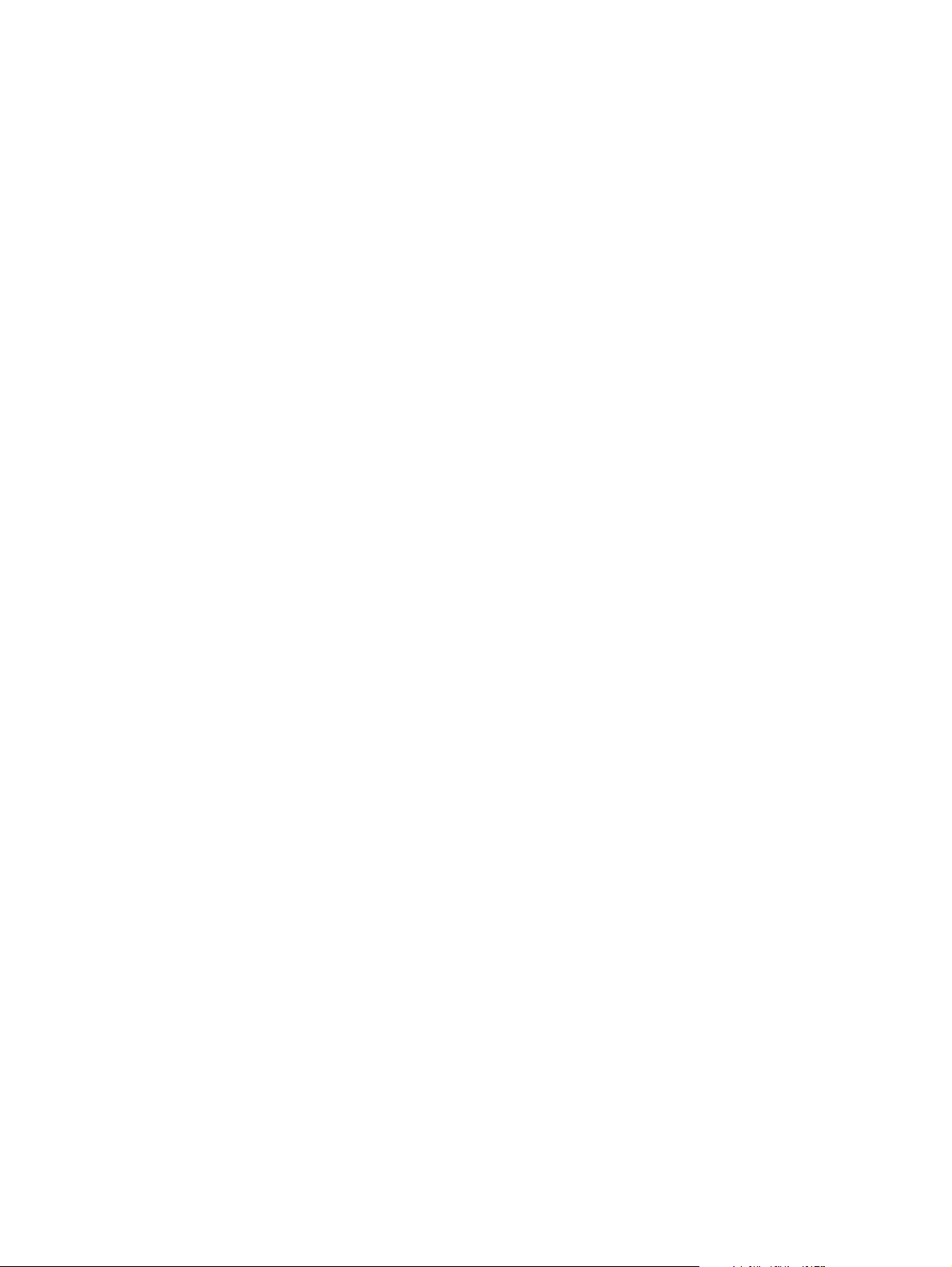
Page 3
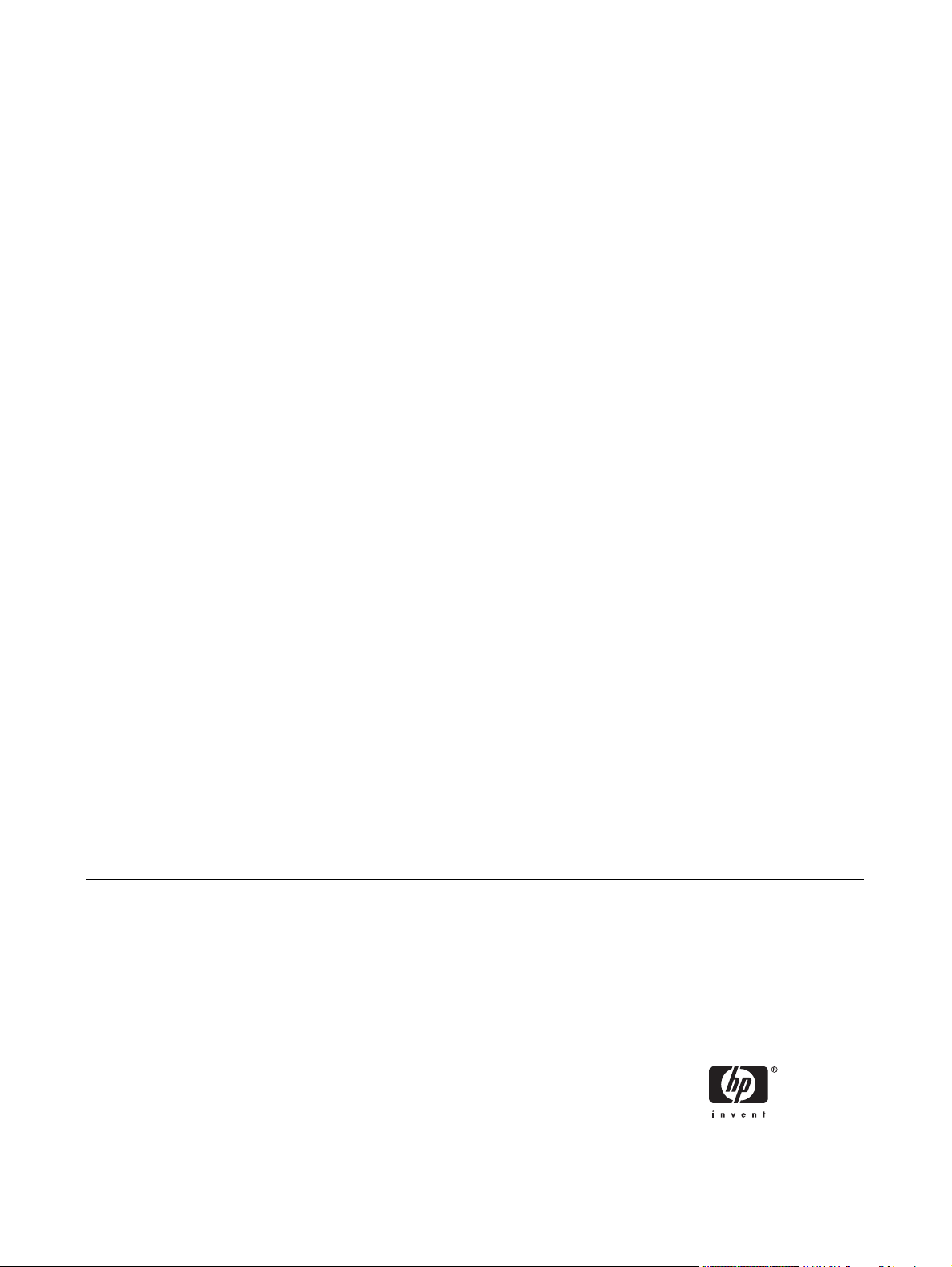
Stampanti HP Color LaserJet serie 3000,
3600 e 3800
Guida dell'utente
Page 4
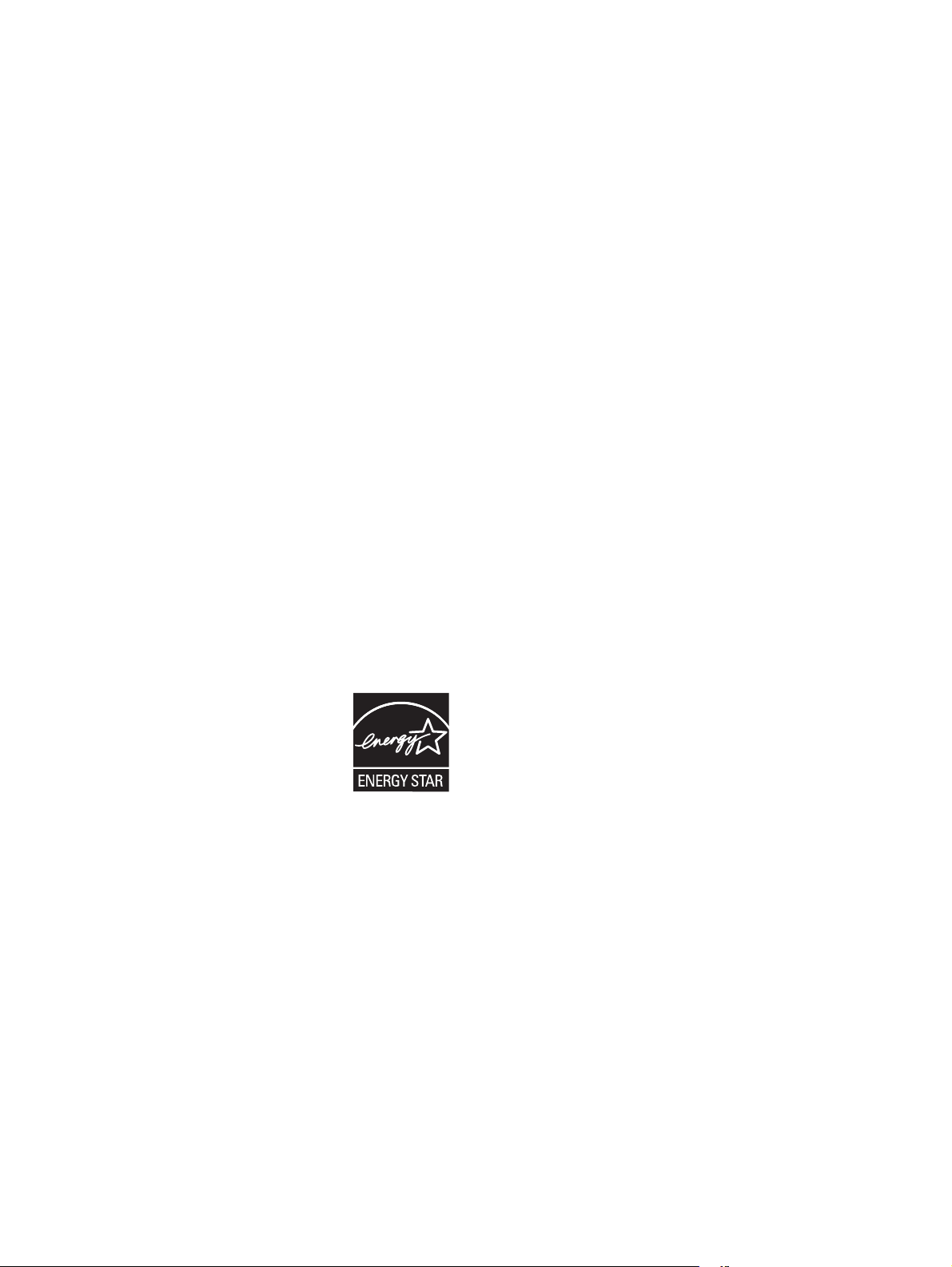
Copyright e licenza
Marchi registrati
© 2006 Copyright Hewlett-Packard
Development Company, L.P.
Sono vietati la riproduzione, l'adattamento e
la traduzione senza previa autorizzazione
scritta, fatta eccezione nei casi previsti dalle
leggi sul copyright.
Le informazioni contenute nel presente
documento sono soggette a modifica senza
preavviso.
Le uniche garanzie per i prodotti e i
servizi HP sono presentate nelle
dichiarazioni esplicite di garanzia fornite in
accompagnamento a tali prodotti e servizi.
Nessuna disposizione del presente
documento dovrà essere interpretata come
garanzia aggiuntiva. HP non sarà
responsabile per omissioni o errori tecnici ed
editoriali contenuti nel presente documento.
Numero di catalogo: Q5982-90973
Edition 2, 5/2008
Adobe® è un marchio commerciale di Adobe
Systems Incorporated.
Arial® è un marchio registrato della
Monotype Corporation negli U.S.A.
CorelDRAW™ è un marchio commerciale o
un marchio registrato di Corel Corporation o
Corel Corporation Limited.
Microsoft® è un marchio registrato di
Microsoft Corporation negli U.S.A.
Windows® e MS Windows® sono marchi
registrati di Microsoft Corp. negli U.S.A.
Netscape Navigator è un marchio
commerciale di Netscape Communications
Corporation negli U.S.A.
Opera™ è un marchio commerciale di Opera
Software ASA.
PANTONE® è il marchio commerciale
standard di controllo del colore di Pantone
Inc.
PostScript® è un marchio commerciale di
Adobe Systems Incorporated.
UNIX® è un marchio registrato di Open
Group.
Energy Star® e il logo Energy Star® sono
marchi registrati dell'EPA (Environmental
Protection Agency) negli U.S.A.
Page 5
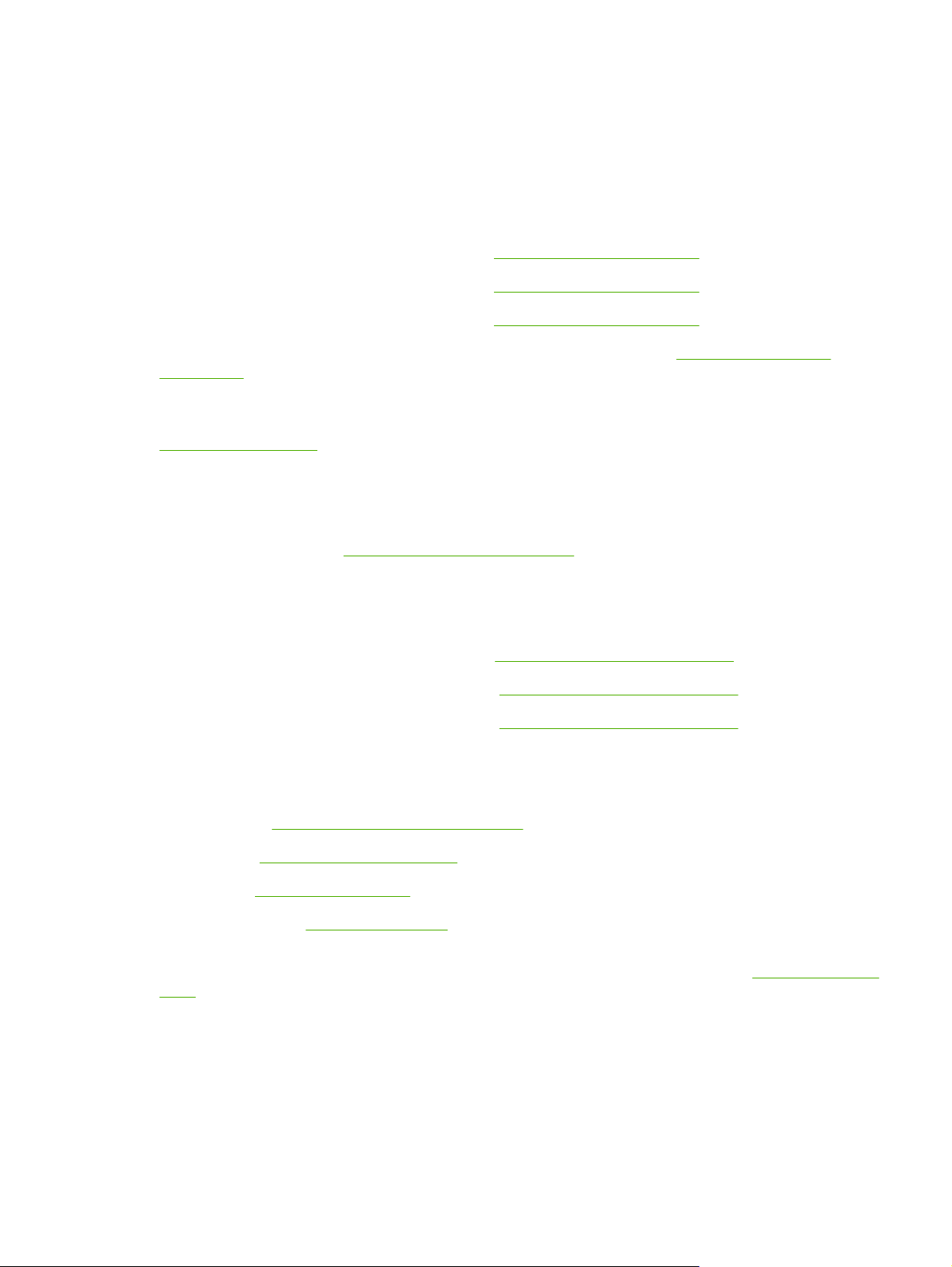
Assistenza clienti HP
Servizi in linea
Per accedere 24 ore su 24 tramite Internet ad aggiornamenti software HP specifici per la stampante,
informazioni sul prodotto e assistenza, visitare il sito Web appropriato.
Stampanti HP Color LaserJet serie 3000 :
●
Stampanti HP Color LaserJet serie 3600 :
●
Stampanti HP Color LaserJet serie 3800 :
●
Per informazioni sul server di stampa esterno HP Jetdirect, visitare il sito
net_printing.
HP Instant Support Professional Edition (ISPE) è costituito da un insieme di strumenti per la risoluzione
dei problemi basati sul Web per l'elaborazione desktop e i prodotti di stampa. Visitare il sito
instantsupport.hp.com.
Assistenza telefonica
HP fornisce assistenza telefonica gratuita durante l'intero periodo di durata della garanzia. Per
informazioni sul numero di telefono del paese/regione di appartenenza, leggere il pieghevole fornito con
il prodotto o visitare il sito
a portata di mano le seguenti informazioni: il nome e il numero di serie del prodotto, la data di acquisto
e una descrizione del problema.
Utility software, driver e informazioni elettroniche
Stampante HP Color LaserJet serie3000 :
●
Stampante HP Color LaserJet serie 3600 :
●
www.hp.com/support/callcenters. Prima di contattare HP, annotare e tenere
www.hp.com/support/clj3000
www.hp.com/support/clj3600
www.hp.com/support/clj3800
www.hp.com/support/
www.hp.com/go/clj3000_software
www.hp.com/go/clj3600_software
Stampante HP Color LaserJet serie 3800 :
●
La pagina Web relativa ai driver è in lingua inglese, ma i driver scaricabili sono disponibili in varie lingue.
Ordinazione diretta ad HP di accessori e materiali di consumo
Stati Uniti:
●
Canada:
●
Europa:
●
Asia (Pacifico):
●
Per ordinare parti o accessori HP originali, visitare il sito HP Parts Store all'indirizzo
parts (solo Stati Uniti e Canada) oppure chiamare il numero 1-800-538-8787 (Stati Uniti) o
1-800-387-3154 (Canada).
Informazioni sull'assistenza HP
Per individuare i rivenditori autorizzati HP, chiamare il numero 1-800-243-9816 (U.S.A.) o
1-800-387-3867 (Canada).
www.hp.com/sbso/product/supplies.
www.hp.ca/catalog/supplies
www.hp.com/supplies
www.hp.com/paper/
www.hp.com/go/clj3800_software
www.hp.com/buy/
ITWW iii
Page 6
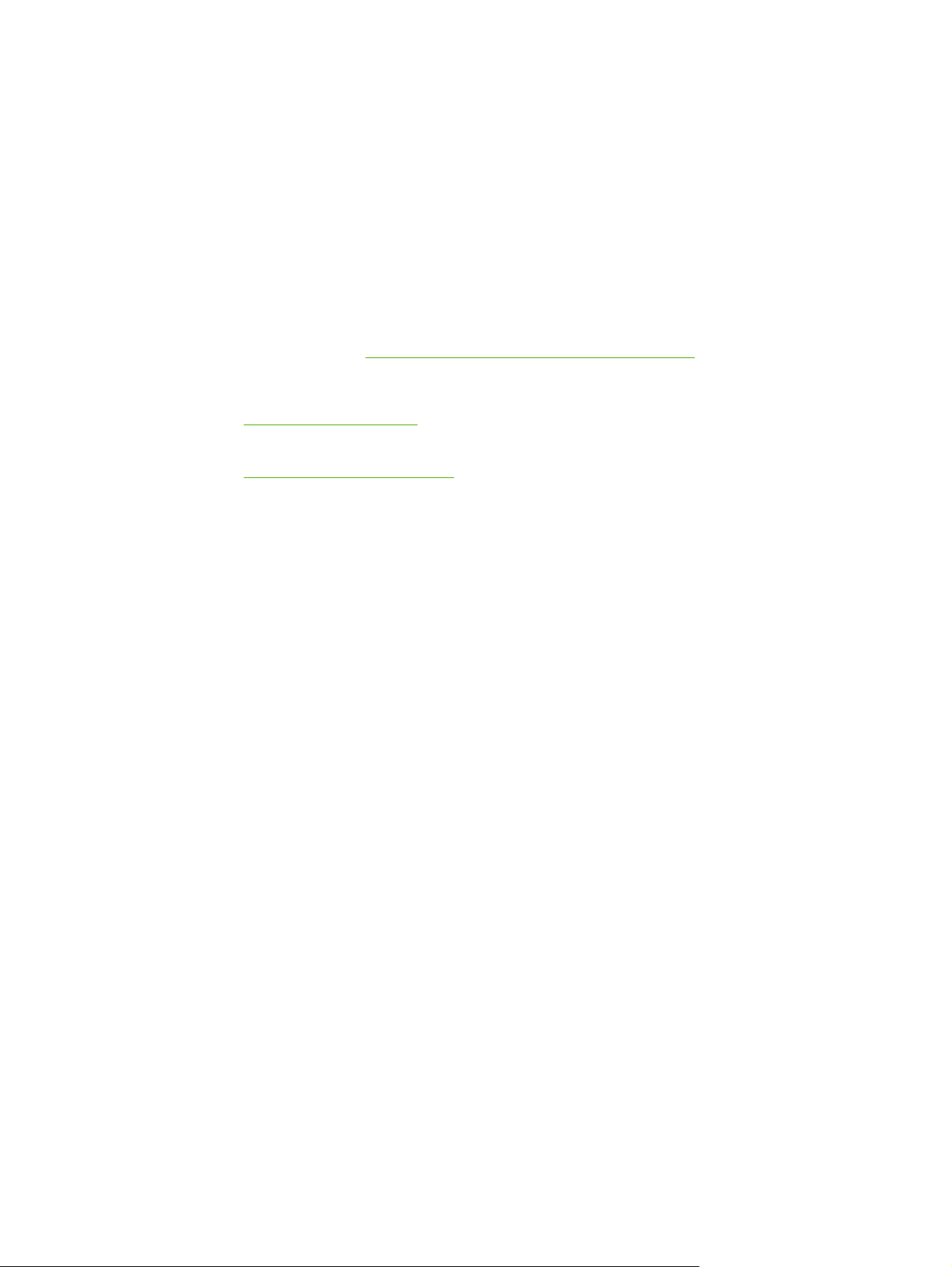
Fuori dagli Stati Uniti e dal Canada, chiamare il numero dell'assistenza clienti del paese/regione di
appartenenza. Consultare il pieghevole presente nella confezione della stampante.
Contratti di assistenza HP
Chiamare il numero 1-800-835-4747 (Stati Uniti) o 1-800-268-1221 (Canada).
Per l'assistenza estesa, chiamare il numero 1-800-446-0522.
Software Gestione facile stampante HP
Per verificare lo stato e le impostazioni della stampante e visualizzare le informazioni relative alla
risoluzione dei problemi e la documentazione in linea, utilizzare Software Gestione facile stampante HP.
Per poter utilizzare Software Gestione facile stampante HP, è necessario aver eseguito l'installazione
completa del software. Vedere
Uso di Software Gestione facile stampante HP.
Informazioni e assistenza HP per computer Macintosh
Visitare il sito
www.hp.com/go/macosx per informazioni di assistenza su Macintosh OS X e servizi di
abbonamento HP per gli aggiornamenti dei driver.
Visitare il sito
www.hp.com/go/mac-connect per prodotti concepiti appositamente per gli utenti
Macintosh.
iv Assistenza clienti HP ITWW
Page 7
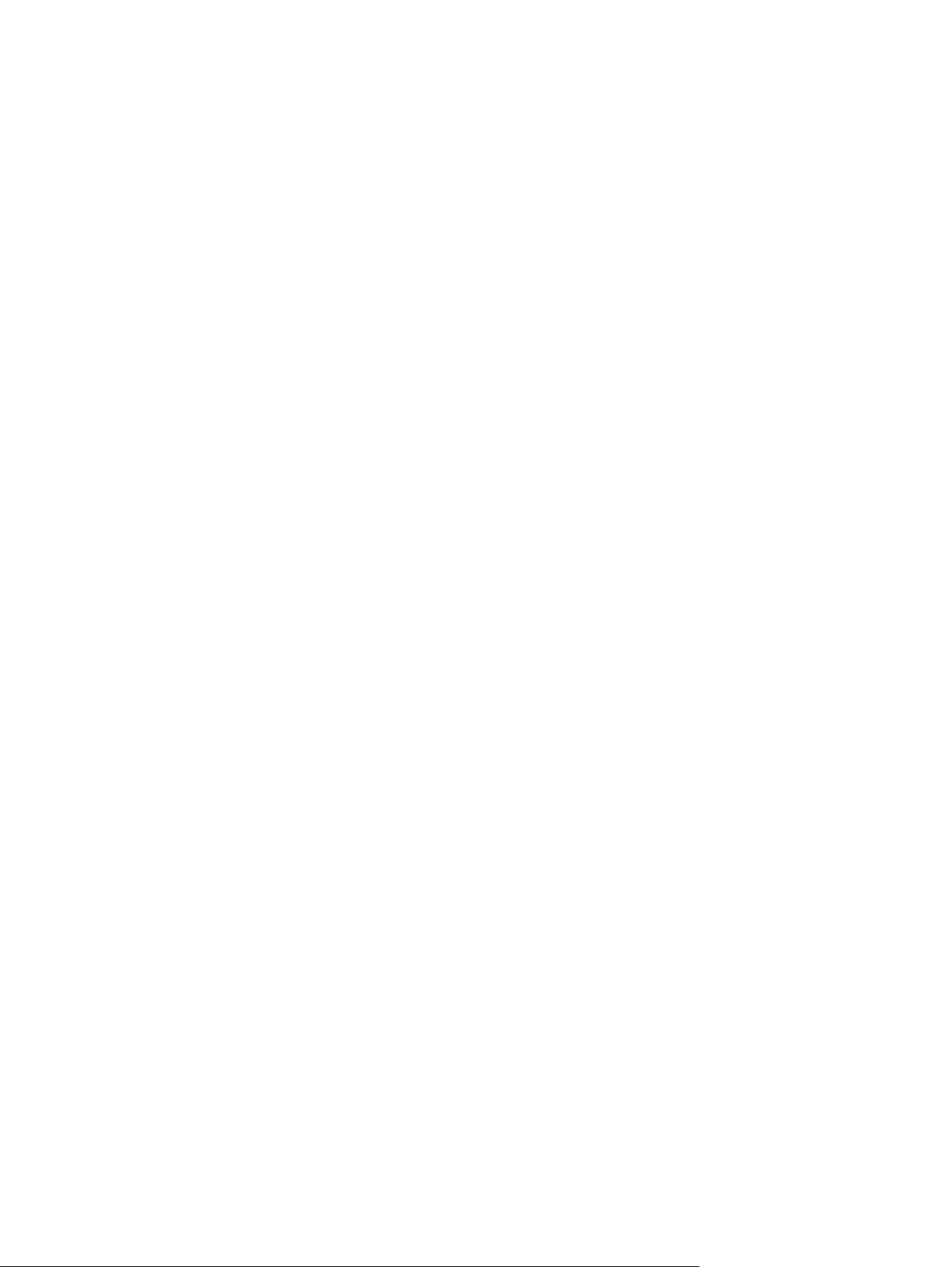
Sommario
1 Nozioni fondamentali relative alle stampanti
Accesso veloce alle informazioni sulla stampante ............................................................................... 2
Panoramica delle stampanti ................................................................................................................. 3
Stampante HP Color LaserJet serie 3000 .......................................................................... 3
Stampante HP Color LaserJet serie 3600 .......................................................................... 4
Stampante HP Color LaserJet serie 3800 .......................................................................... 4
Panoramica delle funzioni .................................................................................................................... 5
Posizione dei componenti .................................................................................................................... 7
Software della stampante ..................................................................................................................... 9
Driver per la stampante HP Color LaserJet serie 3000 e per la stampante serie HP Color
LaserJet 3800 ..................................................................................................................... 9
Driver per stampanti HP Color LaserJet serie 3600 .......................................................... 10
Altri driver ........................................................................................................................... 10
Accesso ai driver della stampante ..................................................................................... 11
Software per l'uso in rete ................................................................................................... 12
HP Web Jetadmin ............................................................................................. 12
UNIX .................................................................................................................. 12
Linux .................................................................................................................. 12
Utilità .................................................................................................................................. 12
Software Gestione facile stampante HP ........................................................... 13
Server Web incorporato .................................................................................... 13
Funzioni ............................................................................................ 13
Altri componenti e utilità .................................................................................... 14
Specifiche dei supporti di stampa ....................................................................................................... 15
Tipi di supporti utilizzabili ................................................................................................... 15
Formati dei supporti utilizzabili ........................................................................................... 16
2 Pannello di controllo
Panoramica del pannello di controllo ................................................................................................. 20
Indicatori del pannello di controllo ..................................................................................... 21
Display ............................................................................................................................... 21
Uso dei menu del pannello di controllo .............................................................................................. 23
Per utilizzare i menu .......................................................................................................... 23
Menu Recupera processo .................................................................................................................. 24
Menu Informazioni .............................................................................................................................. 25
Menu Gestione carta .......................................................................................................................... 26
Menu Configura periferica .................................................................................................................. 27
Sottomenu Stampa ............................................................................................................ 27
Sottomenu Qualità di stampa ............................................................................................ 29
ITWW v
Page 8
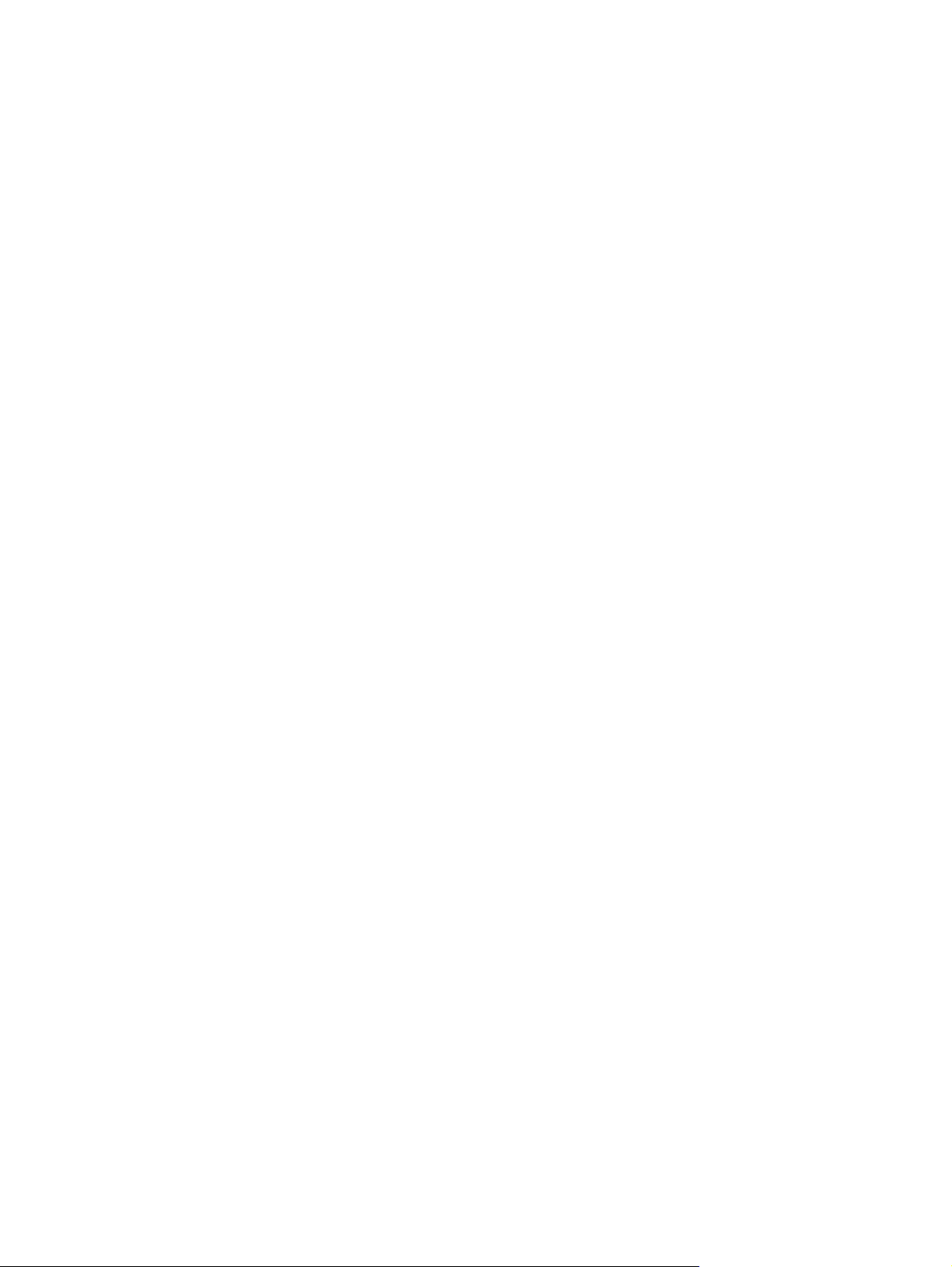
Sottomenu Impostazione sistema ...................................................................................... 30
Sottomenu I/O .................................................................................................................... 33
Sottomenu reimpostazione ................................................................................................ 34
Menu di diagnostica ........................................................................................................................... 35
Modifica delle impostazioni di configurazione del pannello di controllo della stampante ................... 36
Opzioni del menu Funzionamento vassoio ........................................................................ 36
Per impostare la funzione Usa vassoio richiesto .............................................. 36
Per impostare la funzione Richiesta aliment. manuale ..................................... 37
Per impostare la funzione Supporto Diff. PS ..................................................... 37
Per impostare la funzione Usa altro vassoio ..................................................... 37
Per impostare la funzione Richiesta formato/tipo .............................................. 38
Per impostare la funzione Pagine vuote fronte/retro ......................................... 38
Funzioni Intervallo di pausa e Mod. pausa ........................................................................ 38
Per impostare la funzione di Intervallo di pausa ............................................... 39
Per disattivare o attivare la funzione Mod. pausa ............................................. 39
Funzione Luminosità display ............................................................................................. 39
Per impostare la funzione Luminosità display ................................................... 39
Funzione Linguaggio ......................................................................................................... 39
Per impostare la funzione Linguaggio ............................................................... 40
Funzione Notifiche cancellabili .......................................................................................... 40
Per impostare la funzione Notifiche cancellabili ................................................ 40
Funzione Continua automaticamente ................................................................................ 41
Per impostare la funzione Continua automaticamente ..................................... 41
Funzione Sostituire Mater. ................................................................................................. 41
Per impostare la funzione Sostituire Mater. ...................................................... 41
Funzione Eliminazione inceppamento ............................................................................... 42
Per impostare la funzione Eliminazione inceppamento .................................... 42
Funzione Lingua ................................................................................................................ 42
Per selezionare una lingua ................................................................................ 42
Uso del pannello di controllo della stampante in ambienti condivisi ................................................... 43
3 Configurazione I/O
Configurazione USB ........................................................................................................................... 46
Collegamento del cavo USB .............................................................................................. 46
Configurazione di rete ........................................................................................................................ 47
Configurazione manuale dei parametri TCP/IP dal pannello di controllo della
stampante .......................................................................................................................... 47
Impostazione di un indirizzo IP ......................................................................... 47
Impostazione della maschera di sottorete ......................................................... 47
Impostazione del gateway predefinito ............................................................... 48
Disattivazione dei protocolli di rete (opzionale) ................................................................. 49
Disattivazione del protocollo IPX/SPX .............................................................. 49
Disattivazione di AppleTalk ............................................................................... 49
Disattivazione del protocollo DLC/LLC .............................................................. 49
Configurazione di EIO (Enhanced Input/Output) ............................................................... 50
Server di stampa EIO HP Jetdirect ................................................................... 50
4 Operazioni di stampa
Controllo dei processi di stampa ........................................................................................................ 52
Alimentazione .................................................................................................................... 52
vi ITWW
Page 9
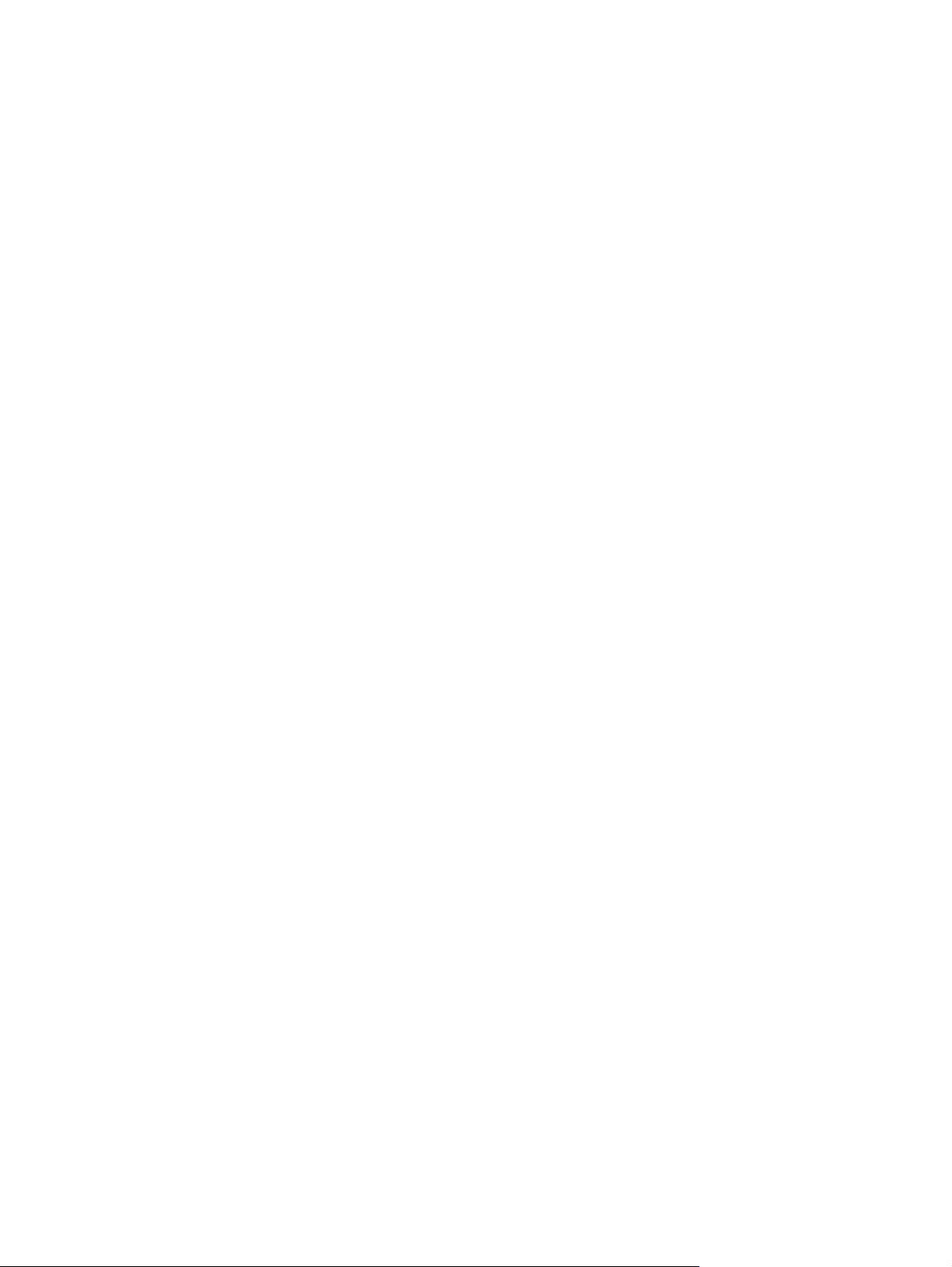
Tipo e formato .................................................................................................................... 52
Priorità per le impostazioni di stampa ................................................................................ 53
Accesso alle impostazioni del driver della stampante ....................................................... 53
Selezione dei supporti di stampa ....................................................................................................... 55
Carta da evitare ................................................................................................................. 55
Carta che può danneggiare la stampante .......................................................................... 55
Configurazione dei vassoi .................................................................................................................. 57
Configurazione del formato ................................................................................................ 57
Configurazione del tipo ...................................................................................................... 57
Configurazione del vassoio 1 per il formato di carta personalizzato .................................. 57
Configurazione del vassoio 2 o del vassoio 3 per il formato di carta personalizzato ......... 59
Stampa da vassoio 1 (vassoio multifunzione) ................................................................... 60
Caricamento della carta nel vassoio 1 .............................................................. 60
Stampa delle buste dal vassoio 1 ...................................................................................... 62
Per caricare le buste nel vassoio 1 ................................................................... 63
Stampa di buste ................................................................................................ 64
Stampa dal vassoio 2 e dal vassoio 3 ............................................................................... 65
Caricamento del vassoio 2 ................................................................................ 65
Caricamento del vassoio 3 ................................................................................ 67
Rilevamento automatico del tipo di supporto (modalità rilevamento automatico) .............................. 70
Rilevamento del vassoio 1 ................................................................................................. 70
Rilevamento vassoio 2 o vassoio 3 ................................................................................... 71
Uso delle funzioni del driver della stampante per Windows ............................................................... 72
Creazione e uso delle impostazioni rapide ........................................................................ 72
Uso delle filigrane .............................................................................................................. 73
Ridimensionamento dei documenti .................................................................................... 73
Impostazione di un formato carta personalizzato dal driver della stampante .................... 74
Uso di carta diversa per le copertine ................................................................................. 74
Stampa di una prima pagina vuota .................................................................................... 74
Stampa di più pagine su un foglio di carta ......................................................................... 75
Impostazione delle opzioni del colore ................................................................................ 75
Uso della finestra di dialogo Opzioni di imaging digitale HP .............................................. 75
Uso della scheda Servizi ................................................................................................... 76
Uso delle funzioni del driver della stampante per Macintosh ............................................................. 77
Creazione e uso di preimpostazioni in Mac OS X ............................................................. 77
Stampa di una copertina .................................................................................................... 77
Stampa di più pagine su un foglio di carta ......................................................................... 78
Impostazione delle opzioni del colore ................................................................................ 78
Stampa su supporti speciali ............................................................................................................... 79
Lucidi ................................................................................................................................. 79
Carta lucida ........................................................................................................................ 79
Carta colorata .................................................................................................................... 79
Buste .................................................................................................................................. 80
Etichette ............................................................................................................................. 80
Carta pesante .................................................................................................................... 81
Carta HP LaserJet Resistente ........................................................................................... 81
Carta intestata e moduli prestampati ................................................................................. 81
Carta riciclata ..................................................................................................................... 82
Uso della funzione di stampa fronte/retro ........................................................................................... 83
Stampa fronte/retro automatica ......................................................................................... 83
ITWW vii
Page 10
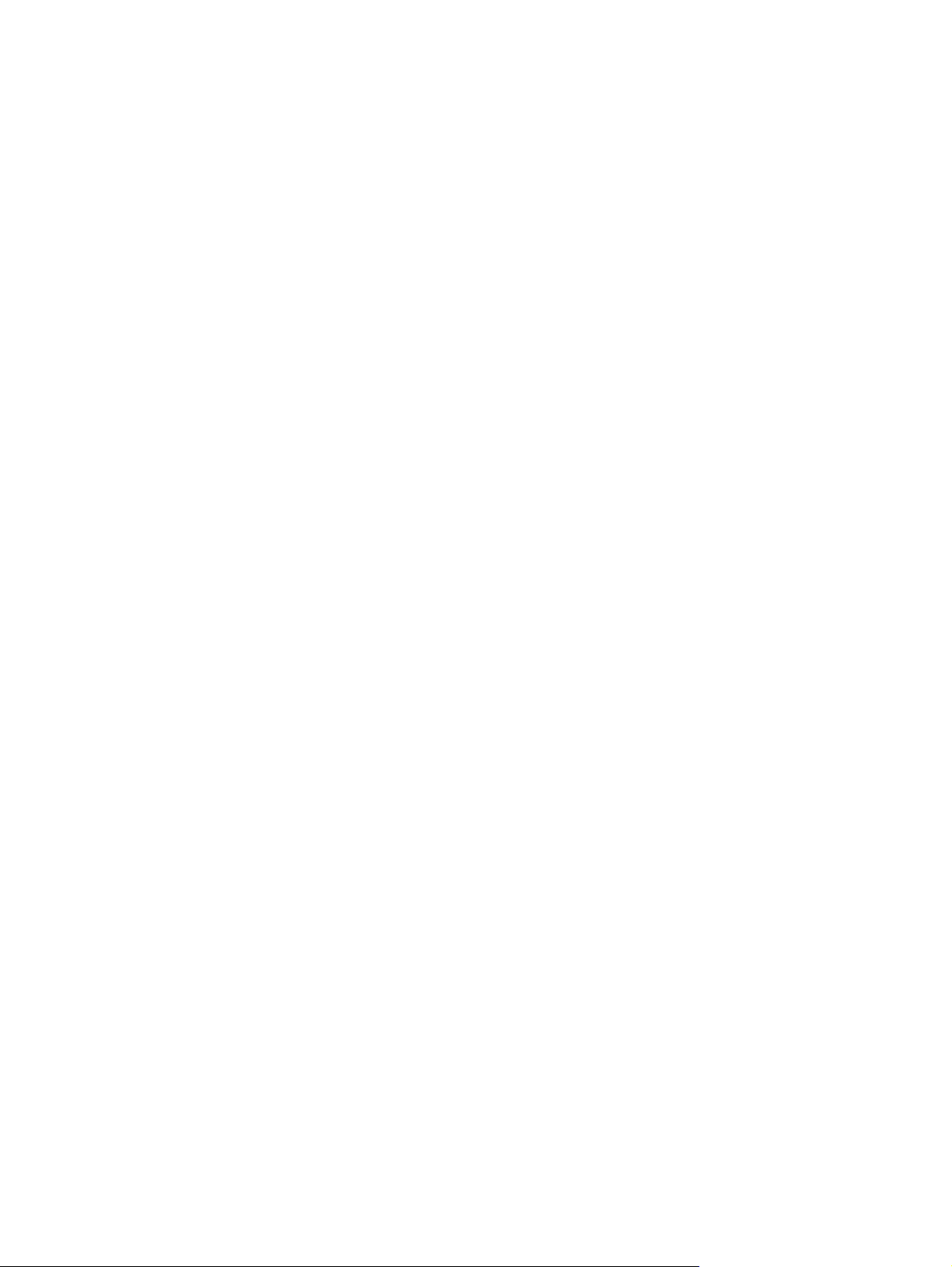
Impostazioni del pannello di controllo per la stampa fronte/retro ...................................... 84
Opzioni di rilegatura per i processi di stampa fronte/retro ................................................. 84
Stampa fronte/retro manuale ............................................................................................. 85
Gestione di processi di stampa speciali ............................................................................................. 86
Stampa diversa per la prima pagina .................................................................................. 86
Stampa di supporti in formato personalizzato .................................................................... 86
Interruzione di una richiesta di stampa .............................................................................. 86
Gestione dei processi memorizzati .................................................................................................... 88
Gestione della memoria ..................................................................................................................... 90
5 Gestione della stampante
Uso delle pagine di informazioni sulla stampante .............................................................................. 92
Configurazione delle notifiche di posta elettronica ............................................................................. 94
Uso del server Web incorporato ......................................................................................................... 95
Per accedere al server Web incorporato tramite un collegamento di rete ......................... 95
Sezioni di Server Web incorporato .................................................................................... 96
Uso di Software Gestione facile stampante HP ................................................................................. 98
Sistemi operativi supportati ................................................................................................ 98
Per utilizzare Software Gestione facile stampante HP ...................................................... 98
Sezioni di Software Gestione facile stampante HP .......................................................... 98
Uso dell'Utility stampante HP per Macintosh ................................................................................... 100
Apertura dell'Utility stampante HP ................................................................................... 100
Caratteristiche dell'Utility stampante HP .......................................................................... 100
Per abilitare o disabilitare la funzione di stampa fronte/retro dal pannello di
controllo ............................................................................................................. 84
Per interrompere il processo di stampa corrente dal pannello di controllo ....... 86
Per interrompere il processo di stampa corrente dal programma
software ............................................................................................................. 87
6 Stampa a colori
Uso del colore .................................................................................................................................. 104
Gestione del colore .......................................................................................................................... 106
Corrispondenza dei colori ................................................................................................................. 109
7 Manutenzione
Gestione dei materiali di consumo ................................................................................................... 112
HP ImageREt ................................................................................................................... 104
Selezione dei supporti di stampa ..................................................................................... 104
Opzioni di colore .............................................................................................................. 104
sRGB (Standard red-green-blue) ..................................................................................... 104
Stampa in quattro colori (CMYK) ..................................................................................... 105
Emulazione set inchiostri CMYK (solo PostScript) .......................................... 105
Stampa in scala di grigi .................................................................................................... 106
Regolazione dei colori automatica o manuale ................................................................. 106
Opzioni colore manuali .................................................................................... 106
Restrizioni della stampa a colori ...................................................................................... 108
Corrispondenza con i campionari di esempio .................................................................. 109
Stampa dei campioni di colore ......................................................................................... 110
Durata dei materiali di consumo ...................................................................................... 112
viii ITWW
Page 11
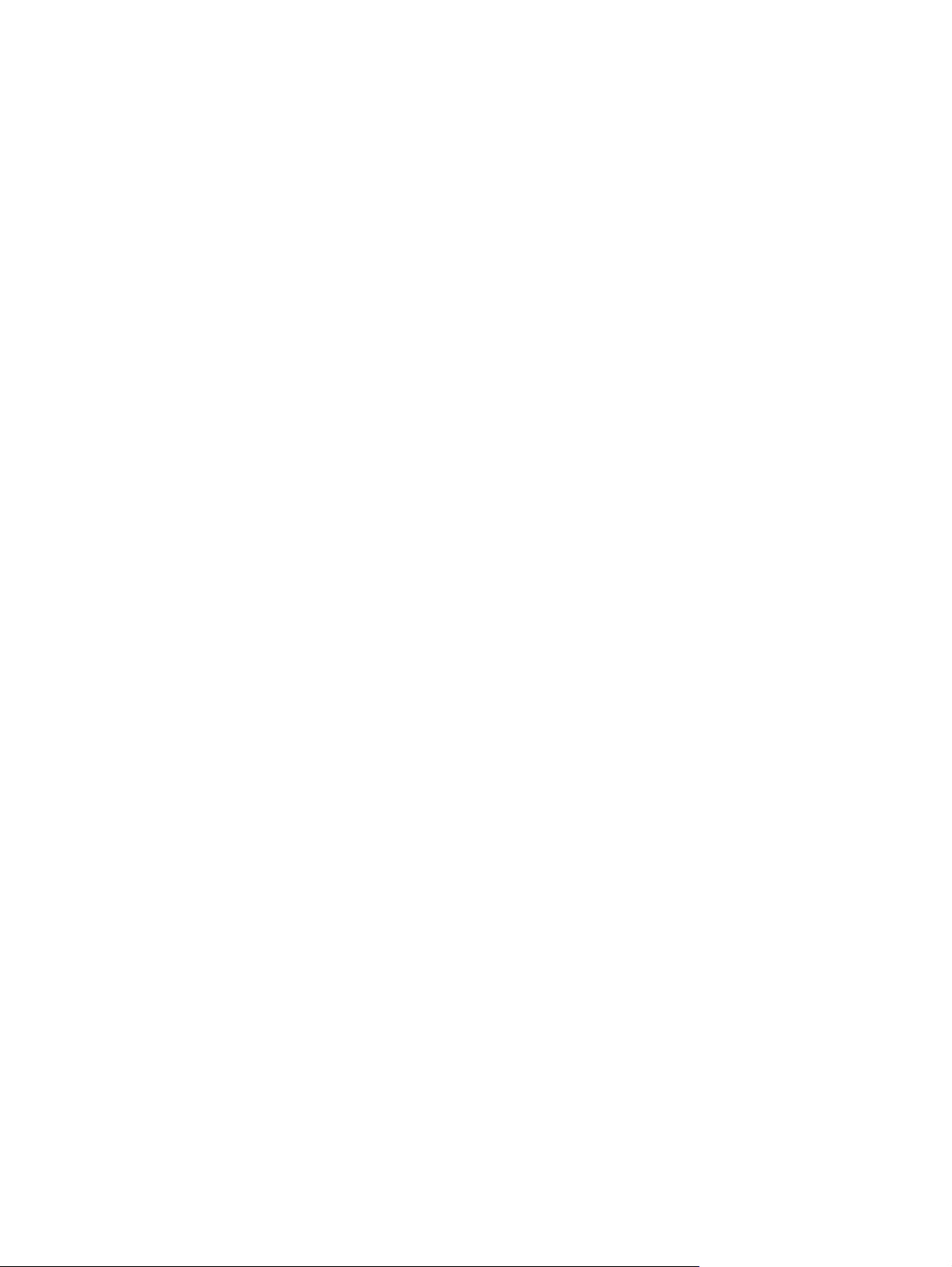
Intervalli di sostituzione approssimativi delle cartucce di stampa .................................... 112
Controllo della durata della cartuccia di stampa .............................................................. 112
Conservazione delle cartucce di stampa ......................................................................... 113
Cartucce di stampa HP .................................................................................................... 114
Cartucce di stampa non HP ............................................................................................. 114
Autenticazione delle cartucce di stampa ......................................................................... 114
Sito Web e servizio telefonico HP per la denuncia di frodi .............................................. 114
Sostituzione di parti e materiali di consumo ..................................................................................... 115
Suggerimenti per la sostituzione dei materiali di consumo .............................................. 115
Sostituzione delle cartucce di stampa ............................................................................. 115
Pulizia della stampante .................................................................................................................... 119
Per pulire la stampante utilizzando il pannello di controllo .............................................. 119
8 Soluzione dei problemi
Lista di controllo per la ricerca e la risoluzione dei problemi di base ............................................... 122
Fattori che influiscono sulle prestazioni della stampante ................................................. 122
Tipo di messaggi del pannello di controllo ....................................................................................... 124
Messaggi del pannello di controllo ................................................................................................... 125
Inceppamenti .................................................................................................................................... 143
Eliminazione degli inceppamenti ..................................................................................... 143
Cause comuni degli inceppamenti ................................................................................................... 145
Eliminazione degli inceppamenti ...................................................................................................... 146
Problemi di gestione della carta ....................................................................................................... 156
Pagine di informazioni sulla risoluzione dei problemi ....................................................................... 161
Problemi di risposta della stampante ............................................................................................... 163
Problemi del pannello di controllo della stampante .......................................................................... 166
Problemi di stampa a colori .............................................................................................................. 167
Output della stampante errato .......................................................................................................... 169
Problemi di output della stampante ................................................................................. 169
Istruzioni per la stampa con font diversi .......................................................................... 170
Problemi con Macintosh ................................................................................................................... 171
Risoluzione dei problemi relativi a Mac OS 9.x ............................................................... 171
Risoluzione dei problemi relativi a Mac OS X .................................................................. 173
Problemi relativi al programma software .......................................................................................... 176
Risoluzione dei problemi relativi alla qualità di stampa .................................................................... 177
Problemi relativi alla qualità di stampa associati ai supporti ............................................ 177
Difetti dei lucidi ................................................................................................................. 177
Problemi relativi alla qualità di stampa associati all'ambiente ......................................... 178
Problemi di qualità della stampa associati a inceppamenti ............................................. 178
Problemi relativi alla qualità di stampa associati ad accumuli di toner all'interno della
stampante ........................................................................................................................ 178
Pagine di risoluzione dei problemi relativi alla qualità di stampa ..................................... 178
Calibrazione della stampante .......................................................................................... 179
Per sostituire la cartuccia di stampa ............................................................... 116
Appendice A Materiali di consumo e accessori
Parti di ricambio e materiali di consumo ........................................................................................... 182
Ordinazione mediante server Web incorporato ................................................................................ 184
ITWW ix
Page 12
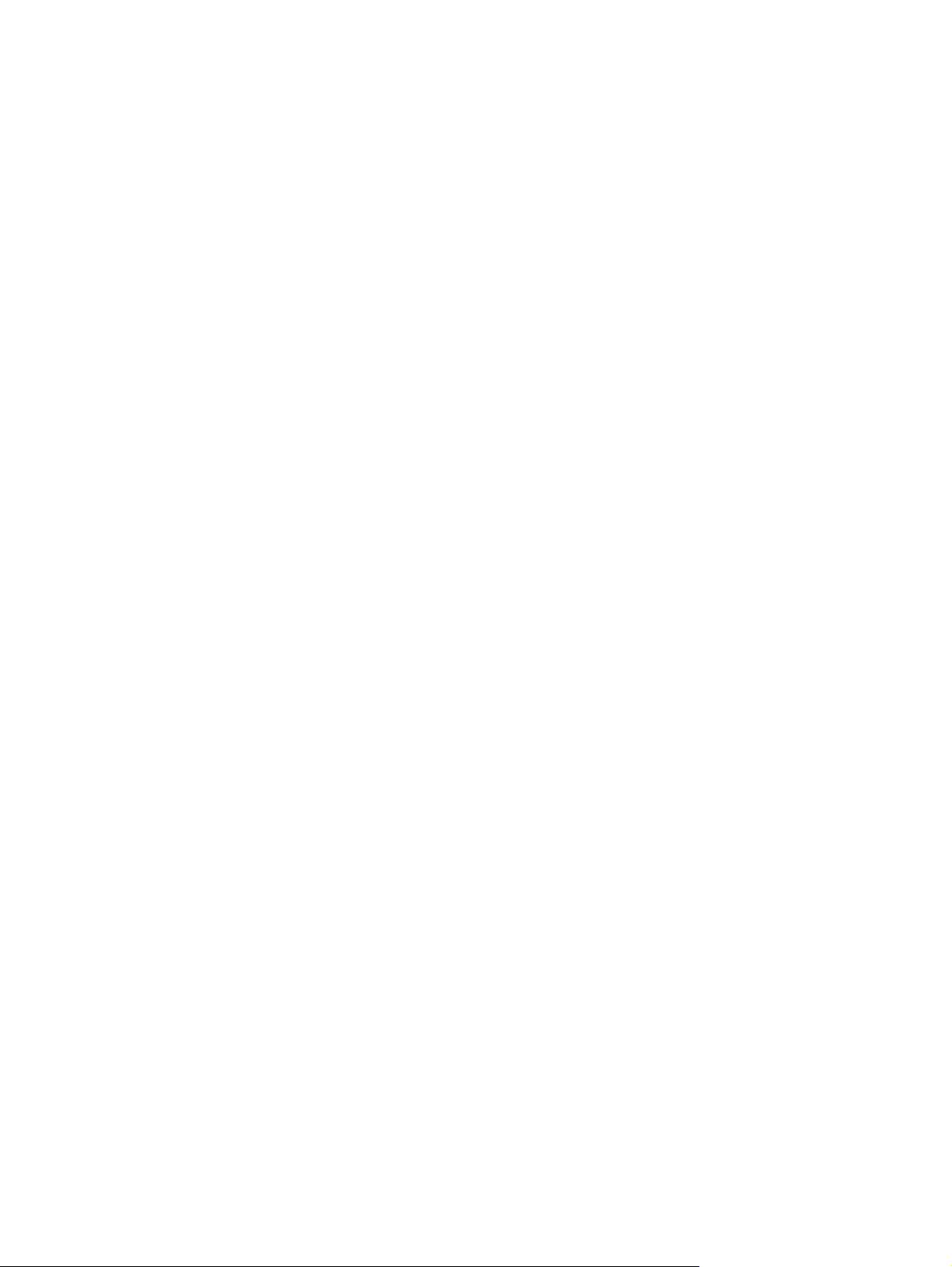
Appendice B Assistenza e supporto
Garanzia limitata di Hewlett-Packard ............................................................................................... 186
Garanzia limitata della cartuccia di stampa ...................................................................................... 187
Contratti di manutenzione HP .......................................................................................................... 188
Contratti di assistenza in loco .......................................................................................... 188
Assistenza in loco il giorno successivo ........................................................... 188
Assistenza settimanale in loco (volume) ......................................................... 188
Garanzia estesa ............................................................................................................... 188
Reimballaggio della stampante ........................................................................................................ 189
Appendice C Specifiche della stampante
Specifiche fisiche .............................................................................................................................. 192
Specifiche elettriche ......................................................................................................................... 193
Specifiche di consumo ..................................................................................................................... 194
Specifiche acustiche ......................................................................................................................... 195
Specifiche dell'ambiente di funzionamento ...................................................................................... 196
Appendice D Informazioni sulle normative
Normative FCC ................................................................................................................................. 198
Programma di gestione dei prodotti per la tutela dell'ambiente ....................................................... 199
Protezione dell'ambiente .................................................................................................. 199
Generazione di ozono ...................................................................................................... 199
Consumo di energia ......................................................................................................... 199
Consumo di toner ............................................................................................................ 199
Uso della carta ................................................................................................................. 199
Materiali plastici ............................................................................................................... 199
Materiali di consumo della stampante HP LaserJet ......................................................... 199
Informazioni sul programma di riciclaggio e restituzione dei materiali di consumo HP . . . 200
Carta ................................................................................................................................ 200
Limitazioni relative ai materiali ......................................................................................... 201
Smaltimento delle apparecchiature da parte di utenti privati nell'Unione europea .......... 201
Material Safety Data Sheet (MSDS, Scheda tecnica di sicurezza) ................................. 201
Garanzia estesa ............................................................................................................... 201
Ulteriori informazioni ........................................................................................................ 201
Dichiarazione di conformità (HP Color LaserJet serie 3000) ........................................................... 203
Dichiarazione di conformità (HP Color LaserJet serie 3600 e HP Color LaserJet serie 3800) ........ 204
Dichiarazioni per la sicurezza ........................................................................................................... 205
Sicurezza del laser .......................................................................................................... 205
Norme DOC per il Canada ............................................................................................... 205
Dichiarazione EMI (Corea) .............................................................................................. 205
Dichiarazione VCCI (Giappone) ...................................................................................... 205
Dichiarazione relativa ai cavi di alimentazione (Giappone) ............................................. 205
Dichiarazione relativa ai laser per la Finlandia ................................................................ 206
Appendice E Uso della memoria
Memoria della stampante ................................................................................................................. 207
Installazione dei moduli DIMM di memoria ....................................................................................... 208
Per installare i DIMM di memoria e i DIMM font, effettuare le seguenti operazioni: ........ 208
Attivazione della memoria ................................................................................................ 210
x ITWW
Page 13
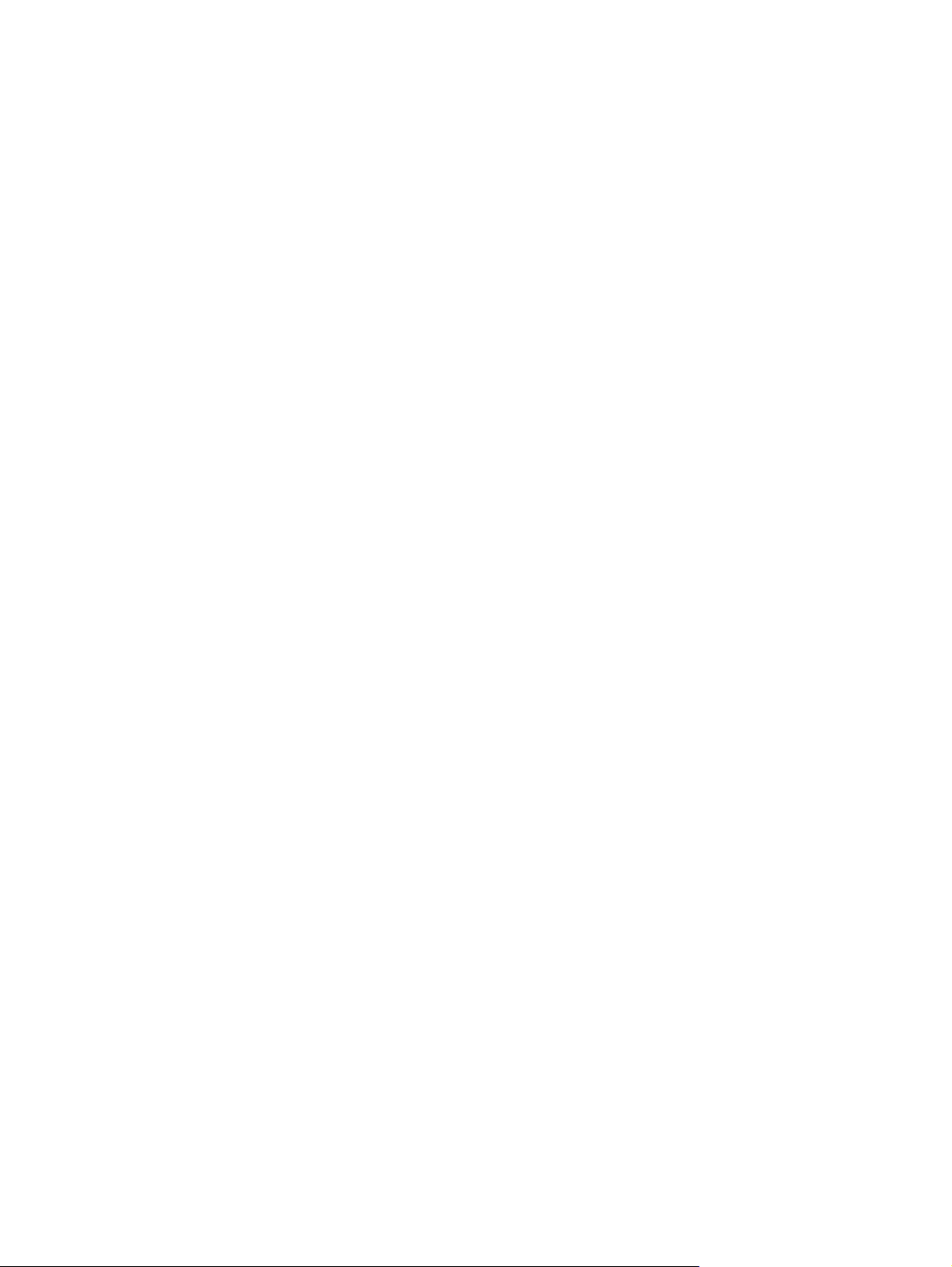
Per attivare la memoria in Windows, effettuare le seguenti operazioni: ......... 210
Verifica dell'installazione dei DIMM ................................................................................. 211
Per verificare l'installazione dei DIMM, effettuare le seguenti operazioni: ...... 211
Glossario ......................................................................................................................................................... 213
Indice analitico ................................................................................................................................................ 217
ITWW xi
Page 14
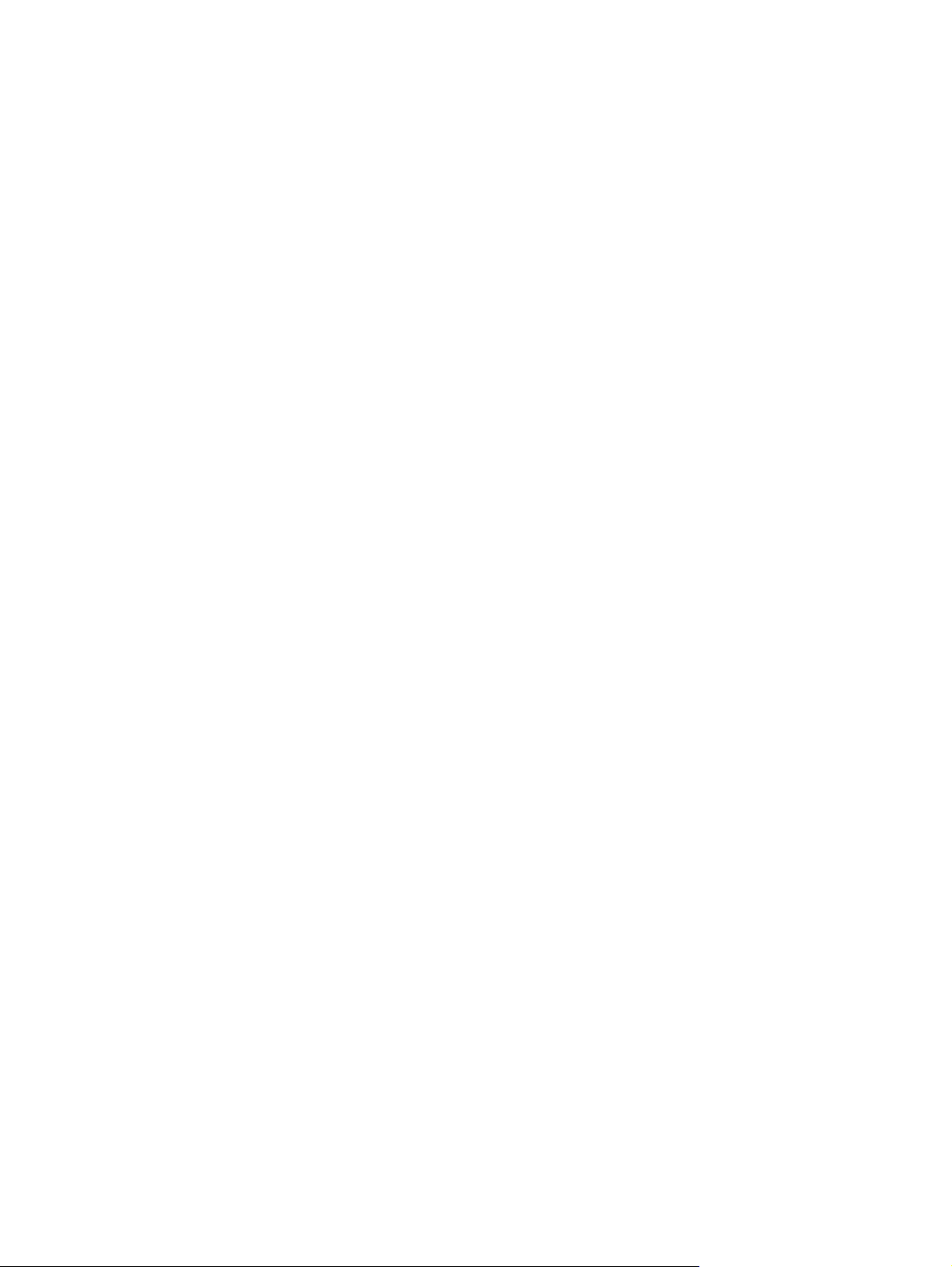
xii ITWW
Page 15

1 Nozioni fondamentali relative alle
stampanti
Questo capitolo contiene informazioni di base sulle caratteristiche principali della stampante:
Accesso veloce alle informazioni sulla stampante
●
Panoramica delle stampanti
●
Panoramica delle funzioni
●
Posizione dei componenti
●
Software della stampante
●
Specifiche dei supporti di stampa
●
ITWW 1
Page 16
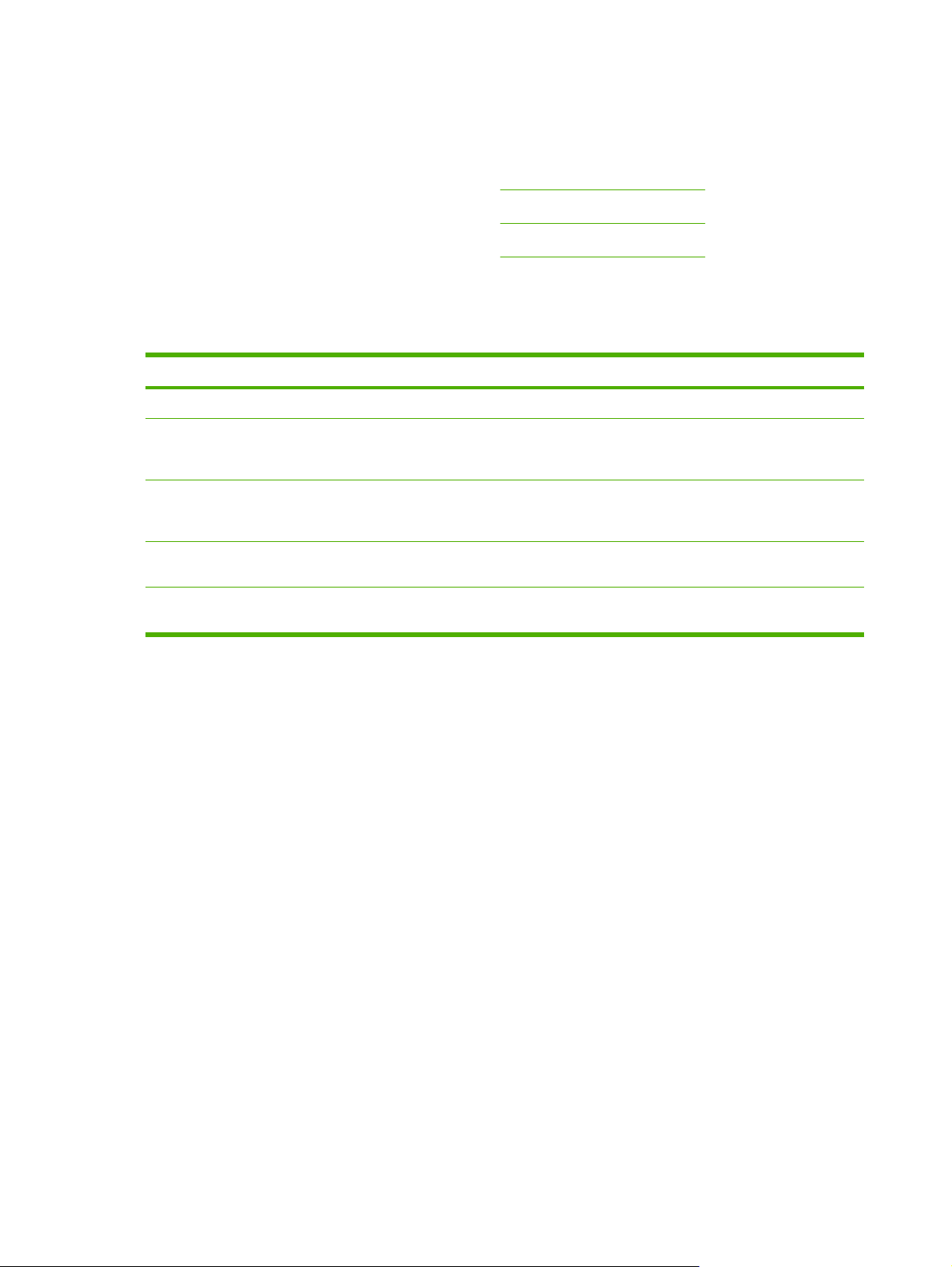
Accesso veloce alle informazioni sulla stampante
Per questa stampante sono disponibili diversi materiali di riferimento.
Stampante HP Color LaserJet serie 3000 :
●
Stampante HP Color LaserJet serie 3600 :
●
Stampante HP Color LaserJet serie 3800 :
●
www.hp.com/support/clj3000.
www.hp.com/support/clj3600.
www.hp.com/support/clj3800.
Nella seguente tabella sono elencate le guide disponibili per la stampante e il tipo di informazioni in
esse contenute.
Tabella 1-1 Guide per la stampante
Guida Descrizione
Guida introduttiva Fornisce istruzioni dettagliate per l'installazione e l'impostazione della stampante.
Guida dell'amministratore
Server di stampa incorporato
HP Jetdirect
Guide di installazione degli
accessori e dei materiali di
consumo
Guida dell'utente Fornisce istruzioni dettagliate sull'uso della stampante e la risoluzione dei problemi.
Guida in linea Fornisce informazioni sulle opzioni disponibili nei driver della stampante. Per visualizzare
Fornisce istruzioni per la configurazione e la risoluzione dei problemi del server di stampa
HP Jetdirect.
Forniscono istruzioni dettagliate per l'installazione degli accessori e dei materiali di
consumo. Sono inclusi con i materiali di consumo e gli accessori opzionali della stampante.
Disponibile sul CD della stampante.
un file della Guida, aprire la Guida in linea tramite il driver della stampante.
2 Capitolo 1 Nozioni fondamentali relative alle stampanti ITWW
Page 17
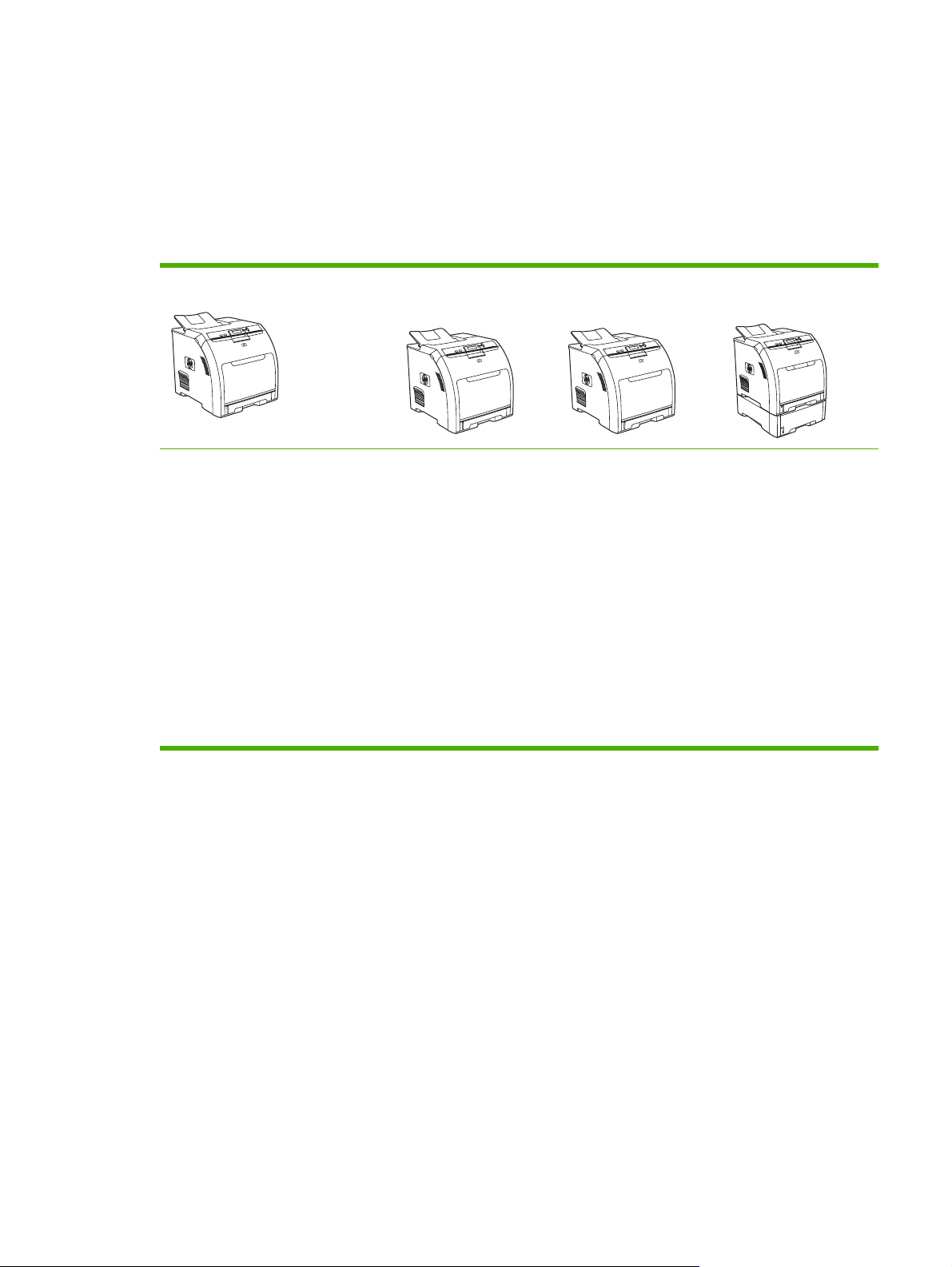
Panoramica delle stampanti
Le stampanti serie HP Color LaserJet 3000, 3600 e 3800 sono disponibili nelle configurazioni descritte
di seguito.
Stampante HP Color LaserJet serie 3000
Tabella 1-2 Configurazioni della stampante HP Color LaserJet serie 3000
Stampante HP Color LaserJet 3000 Stampante HP Color
Stampa fino a una velocità di
●
30 ppm (pagine al minuto) su
supporti di formato Lettera o
29 ppm su supporti di formato A4
in bianco e nero e 15 ppm a colori.
Vassoio multifunzione da 100 fogli
●
(vassoio 1) e vassoio di
alimentazione da 250 fogli
(vassoio 2)
Porta per cavo USB (Universal
●
Serial Bus) 2.0 ad alta velocità e
porta per alloggiamento EIO
(Enhanced Input/Output)
64 megabyte (MB) di memoria
●
RAM
LaserJet 3000n
Stampante HP Color
LaserJet 3000, più:
128 MB di RAM
●
Server di stampa
●
incorporato completo
HP Jetdirect per la
connessione su reti
10Base-T/100BaseTX
Stampante HP Color
LaserJet 3000dn
Stampante HP Color
LaserJet 3000, più:
256 MB di RAM
●
Server di stampa
●
incorporato completo
HP Jetdirect per la
connessione su reti
10Base-T/100BaseTX
Stampa fronte/retro
●
automatica
Stampante HP Color
LaserJet 3000dtn
Stampante HP Color
LaserJet 3000, più:
256 MB di RAM
●
Server di stampa
●
incorporato completo
HP Jetdirect per la
connessione su reti
10Base-T/100BaseTX
Stampa fronte/retro
●
automatica
Vassoio di
●
alimentazione da 500
fogli (vassoio 3)
ITWW Panoramica delle stampanti 3
Page 18
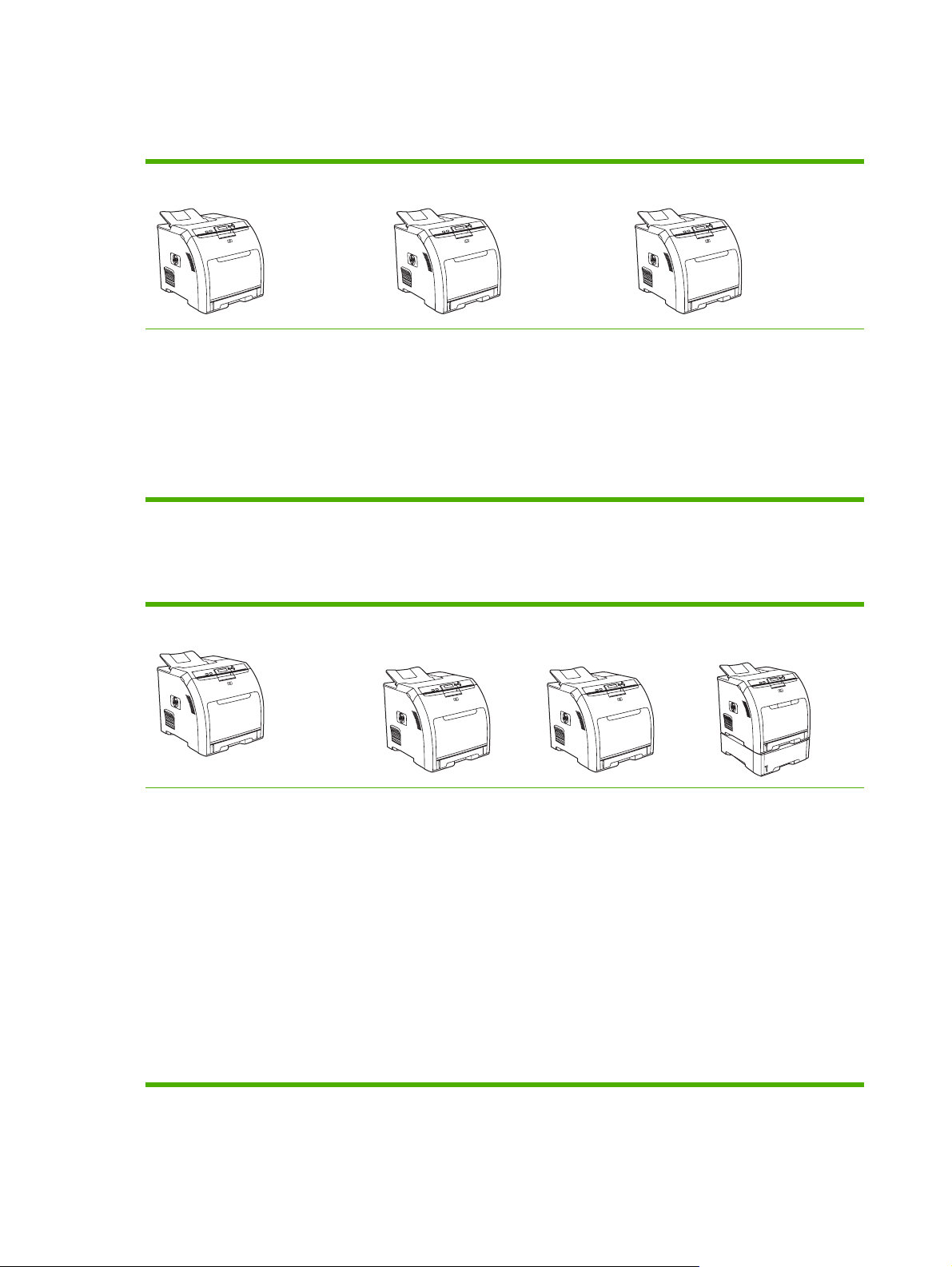
Stampante HP Color LaserJet serie 3600
Tabella 1-3 Configurazioni della stampante HP Color LaserJet serie 3600
Stampante HP Color LaserJet 3600 Stampante HP Color LaserJet 3600n Stampante HP Color LaserJet 3600dn
Velocità di stampa di 17 ppm
●
Vassoio multifunzione da 100 fogli
●
(vassoio 1) e vassoio di
alimentazione da 250 fogli
(vassoio 2)
Porta USB 2.0 ad alta velocità
●
64 MB di RAM
●
Stampante HP Color LaserJet 3600, più:
Soluzione economica del server di
●
stampa incorporato HP Jetdirect
per la connessione su reti 10BaseT/100Base-TX
Stampante HP Color LaserJet serie 3800
Tabella 1-4 Configurazioni della stampante HP Color LaserJet serie 3800
Stampante HP Color LaserJet 3800 Stampante HP Color
LaserJet 3800n
Velocità di stampa di 22 ppm
●
(formato Lettera) o 21 ppm (A4)
Stampante HP Color
LaserJet 3800, più:
Stampante HP Color LaserJet 3600, più:
●
●
●
Stampante HP Color
LaserJet 3800dn
Stampante HP Color
LaserJet 3800, più:
128 MB di RAM
Stampa fronte/retro automatica
Soluzione economica del server di
stampa incorporato HP Jetdirect
per la connessione su reti 10BaseT/100Base-TX
Stampante HP Color
LaserJet 3800dtn
Stampante HP Color
LaserJet 3800, più:
Vassoio multifunzione da 100
●
fogli (vassoio 1) e vassoio di
alimentazione da 250 fogli
(vassoio 2)
Porta USB 2.0 ad alta velocità e
●
alloggiamento EIO
96 megabyte (MB) di memoria
●
RAM
160 MB di RAM
●
Server di stampa
●
incorporato completo
HP Jetdirect per la
connessione su reti
10Base-T/100BaseTX
288 MB di RAM
●
Stampa fronte/retro
●
automatica
Server di stampa
●
incorporato completo
HP Jetdirect per la
connessione su reti
10Base-T/100BaseTX
288 MB di RAM
●
Stampa fronte/retro
●
automatica
Server di stampa
●
incorporato completo
HP Jetdirect per la
connessione su reti
10Base-T/100BaseTX
Vassoio di
●
alimentazione da 500
fogli (vassoio 3).
4 Capitolo 1 Nozioni fondamentali relative alle stampanti ITWW
Page 19
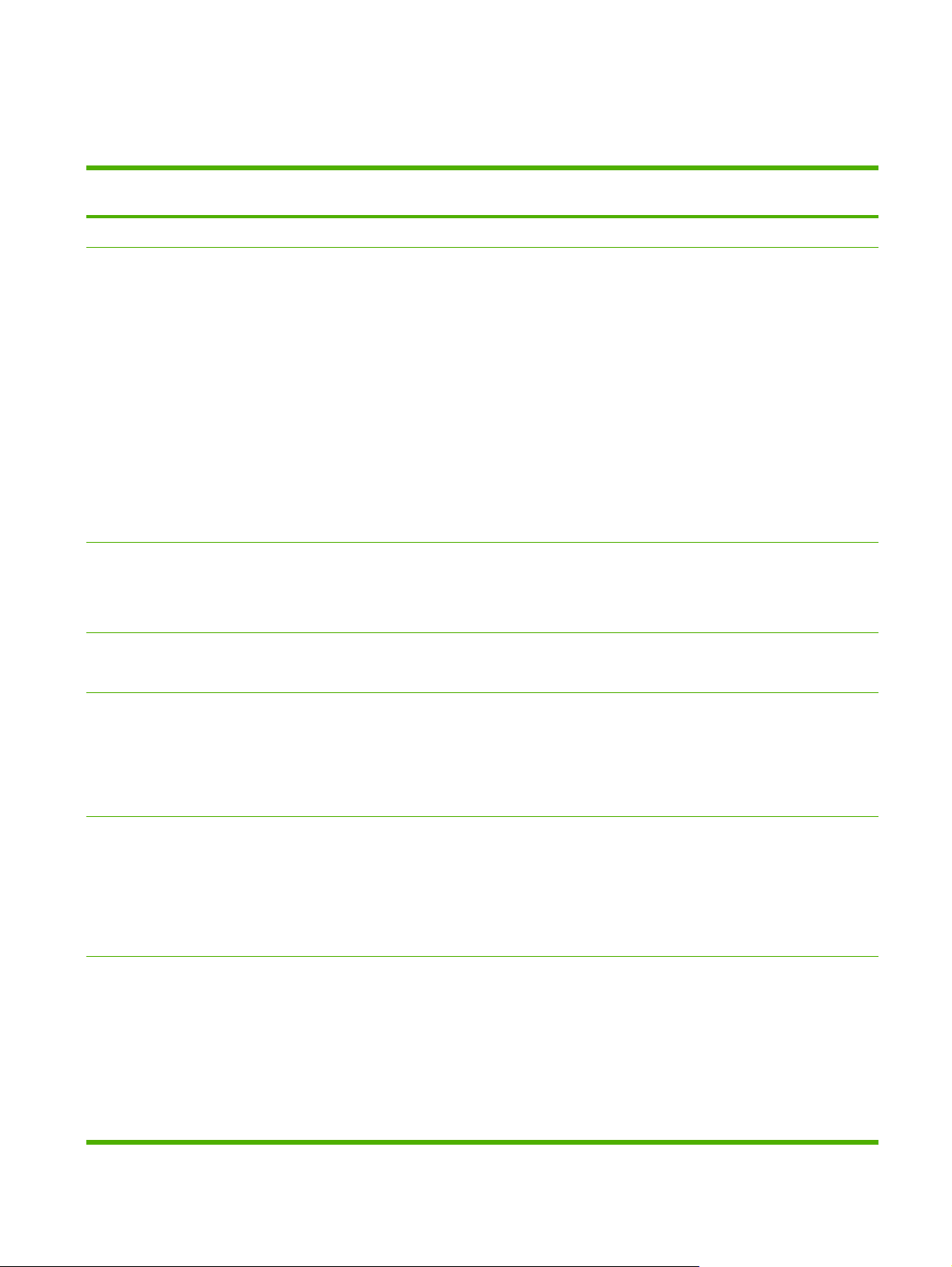
Panoramica delle funzioni
Tabella 1-5 Funzioni
Funzione Stampante HP Color LaserJet serie
Prestazioni
Interfaccia
utente
Driver della
stampante
Funzioni di
memorizzazione
3000
Processore a 533 MHz
●
Display grafico
●
Guida del pannello di controllo
●
Software Gestione facile
●
stampante HP (strumento basato
sul Web per informazioni di stato
e risoluzione dei problemi)
Driver di stampa per Windows e
●
Macintosh
Server Web incorporato per
●
l'accesso ai servizi di assistenza
e ordinazione dei materiali di
consumo (strumento di
amministrazione solo per modelli
collegati in rete)
HP PCL 5c
●
HP PCL 6
●
Emulazione PostScript® 3
●
Font, moduli e altre macro
●
Ritenzione dei processi
●
Stampante HP Color LaserJet serie
3600
Processore a 360 MHz
●
Display grafico
●
Guida del pannello di controllo
●
Software Gestione facile
●
stampante HP (strumento
basato sul Web per informazioni
di stato e risoluzione dei
problemi)
Driver di stampa per Windows e
●
Macintosh
HP JetReady 4.2
Nessuna
Stampante HP Color LaserJet serie
3800
Processore a 533 MHz
●
Display grafico
●
Guida del pannello di controllo
●
Software Gestione facile
●
stampante HP (strumento basato
sul Web per informazioni di stato
e risoluzione dei problemi)
Driver di stampa per Windows e
●
Macintosh
Server Web incorporato per
●
l'accesso ai servizi di assistenza
e ordinazione dei materiali di
consumo (strumento di
amministrazione solo per modelli
collegati in rete)
HP PCL 5c
●
HP PCL 6
●
Emulazione PostScript 3
●
Font, moduli e altre macro
●
Ritenzione dei processi
●
Font
Accessori
Collegamenti
80 font interni disponibili per
●
l'emulazione PCL e PostScript 3
80 font dello schermo in formato
●
TrueType corrispondenti a quelli
della stampante disponibili con il
software
Vassoio di alimentazione
●
opzionale da 500 fogli (vassoio 3)
(standard per la stampante
HP Color LaserJet 3000dtn)
DIMM (Dual Inline Memory
●
Module; modulo doppio di
memoria in linea)
Cavo di interfaccia USB 2.0 ad
●
alta velocità
Server di stampa incorporato
●
completo HP Jetdirect (standard
per le stampanti HP Color
LaserJet 3000n, 3000dn e
3000dtn)
Software HP Web Jetadmin
●
(standard per le stampanti
Nessuna
Vassoio di alimentazione
●
opzionale da 500 fogli
(vassoio 3)
Cavo di interfaccia USB 2.0 ad
●
alta velocità
Soluzione economica del server
●
di stampa incorporato
HP Jetdirect (standard per le
stampanti HP Color LaserJet
3600n e 3600dn)
Software HP Web Jetadmin
●
(standard per le stampanti
80 font interni disponibili per
●
l'emulazione PCL e PostScript 3
80 font dello schermo in formato
●
TrueType corrispondenti a quelli
della stampante disponibili con il
software
Vassoio di alimentazione
●
opzionale da 500 fogli (vassoio 3)
(standard per la stampante
HP Color LaserJet 3800dtn)
DIMM (Dual Inline Memory
●
Module; modulo doppio di
memoria in linea)
Cavo di interfaccia USB 2.0 ad
●
alta velocità
Server di stampa incorporato
●
completo HP Jetdirect (standard
per le stampanti HP Color
LaserJet 3800n, 3800dn e
3800dtn)
Software HP Web Jetadmin
●
(standard per le stampanti
ITWW Panoramica delle funzioni 5
Page 20
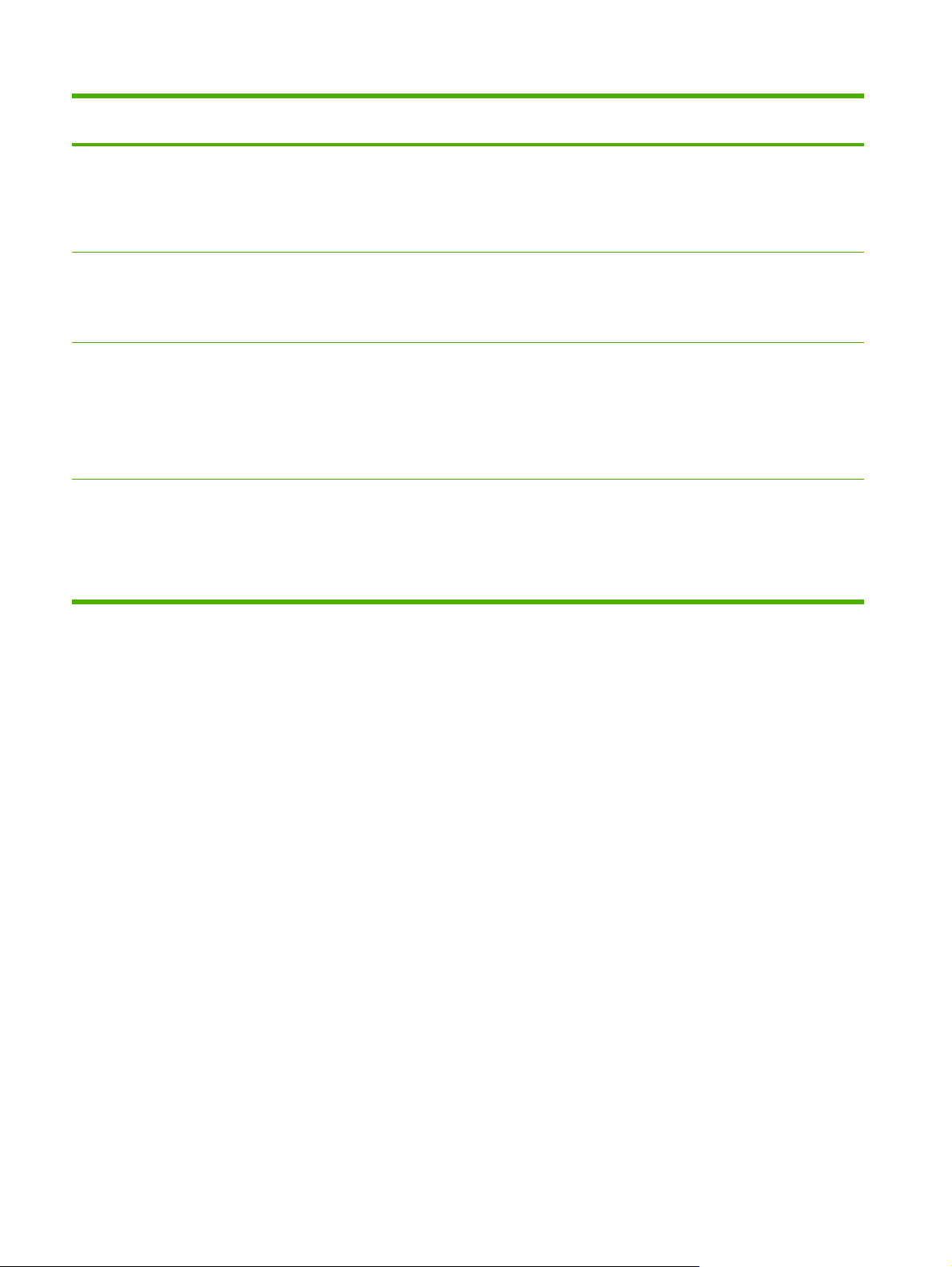
Tabella 1-5 Funzioni (continua)
Funzione Stampante HP Color LaserJet serie
Caratteristiche
ambientali
Materiali di
consumo
Accesso
facilitato
3000
HP Color LaserJet 3000n,
3000dn e 3000dtn)
Alloggiamento EIO (Enhanced
●
Input/Output, input/output
avanzato)
Impostazione modalità Pausa
●
Alta percentuale di componenti e materiali riciclabili
●
Conformità Energy Star®
●
Nella pagina sullo stato dei materiali di consumo vengono fornite informazioni su livello del toner, pagine stampate
●
e pagine rimanenti stimate.
Grazie al formato della cartuccia, non è necessario scuoterla prima dell'installazione.
●
Verifica automatica dell'installazione di cartucce originali HP.
●
Possibilità di ordinare i materiali di consumo tramite Internet (mediante Software Gestione facile stampante HP)
●
La Guida dell'utente in linea è compatibile con programmi di traduzione vocale delle informazioni sullo schermo.
●
Le cartucce di stampa possono essere installate e rimosse con una mano sola.
●
Tutti gli sportelli e coperchi possono essere aperti con una mano sola.
●
Stampante HP Color LaserJet serie
3600
HP Color LaserJet 3600n e
3600dn)
Stampante HP Color LaserJet serie
3800
HP Color LaserJet 3800n,
3800dn e 3800dtn)
Alloggiamento EIO (Enhanced
●
Input/Output, input/output
avanzato)
I supporti possono essere caricati nel vassoio 1 utilizzando una mano sola.
●
6 Capitolo 1 Nozioni fondamentali relative alle stampanti ITWW
Page 21
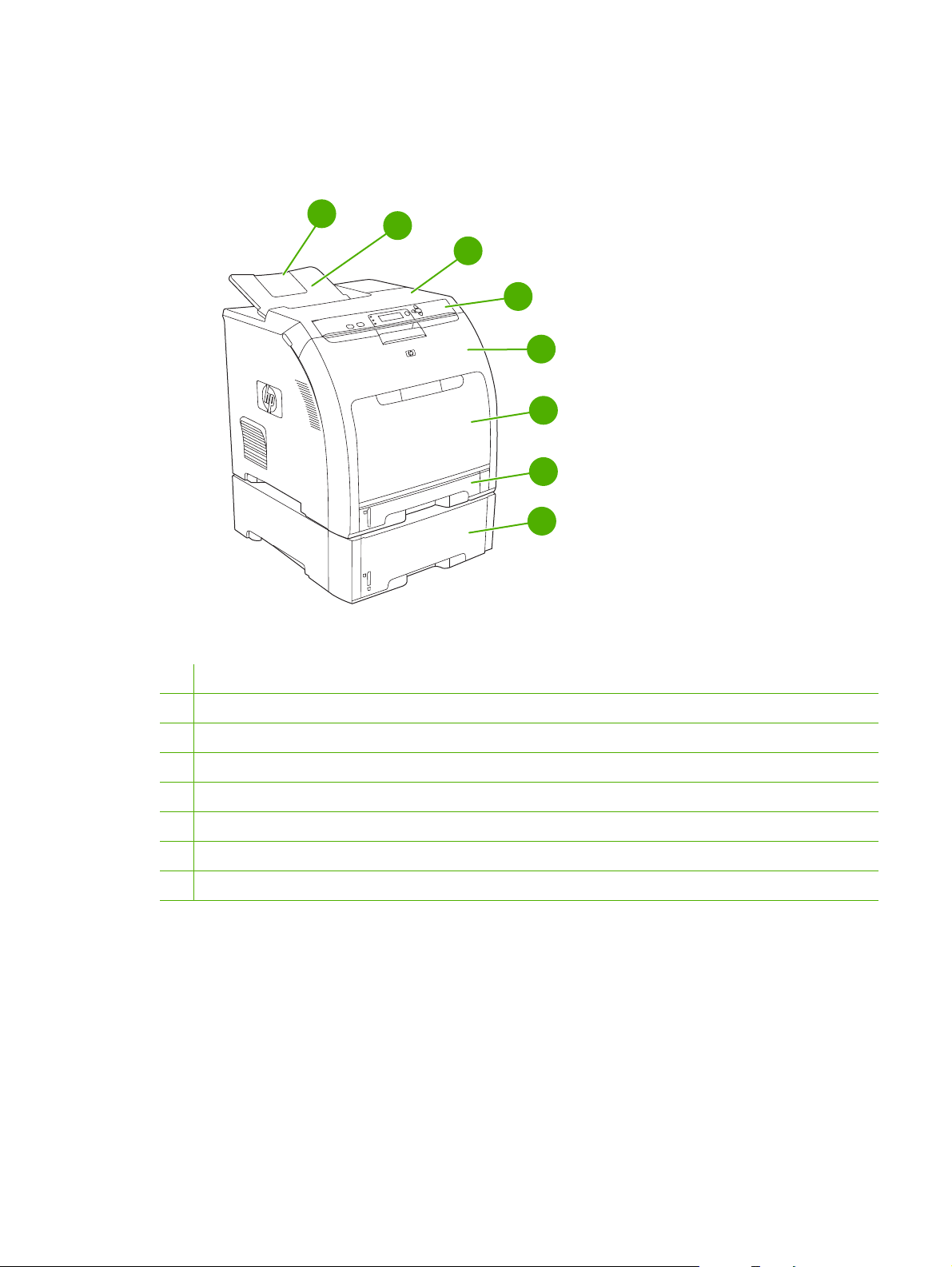
Posizione dei componenti
Le seguenti illustrazioni consentono di individuare le posizioni e i nomi dei componenti principali della
stampante.
1
2
3
4
5
6
7
8
Figura 1-1 Vista anteriore (con alimentatore della carta opzionale da 500 fogli)
1 Estensione scomparto di uscita
2 Scomparto di uscita
3 Coperchio superiore
4 Pannello di controllo della stampante
5 Sportello anteriore
6 Vassoio 1 (contiene 100 fogli di carta standard)
7 Vassoio 2 (contiene 250 fogli di carta standard)
8 Vassoio 3 (opzionale, contiene 500 fogli di carta standard)
ITWW Posizione dei componenti 7
Page 22
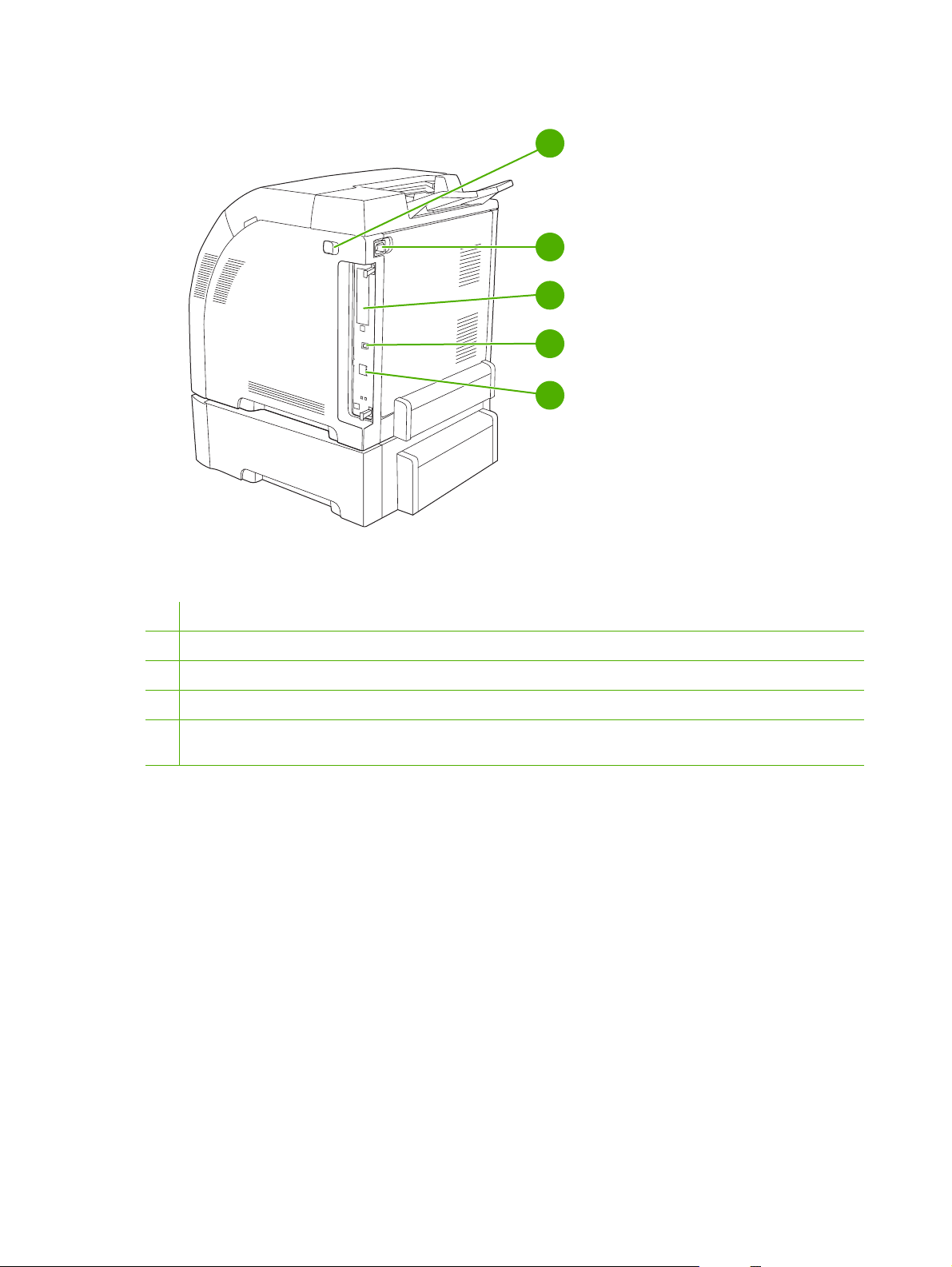
Figura 1-2 Vista posteriore e laterale
1
2
3
4
5
1 Interruttore di accensione
2 Collegamento alimentazione
3 Alloggiamento EIO (disponibile sulle stampanti HP Color LaserJet serie 3000 e 3800)
4 Porta USB 2.0 ad alta velocità
5 Porta di rete (disponibile sulle stampanti HP Color LaserJet 3000n, 3000dn, 3000dtn, 3600n, 3600dn, 3800n, 3800dn e
3800dtn)
8 Capitolo 1 Nozioni fondamentali relative alle stampanti ITWW
Page 23
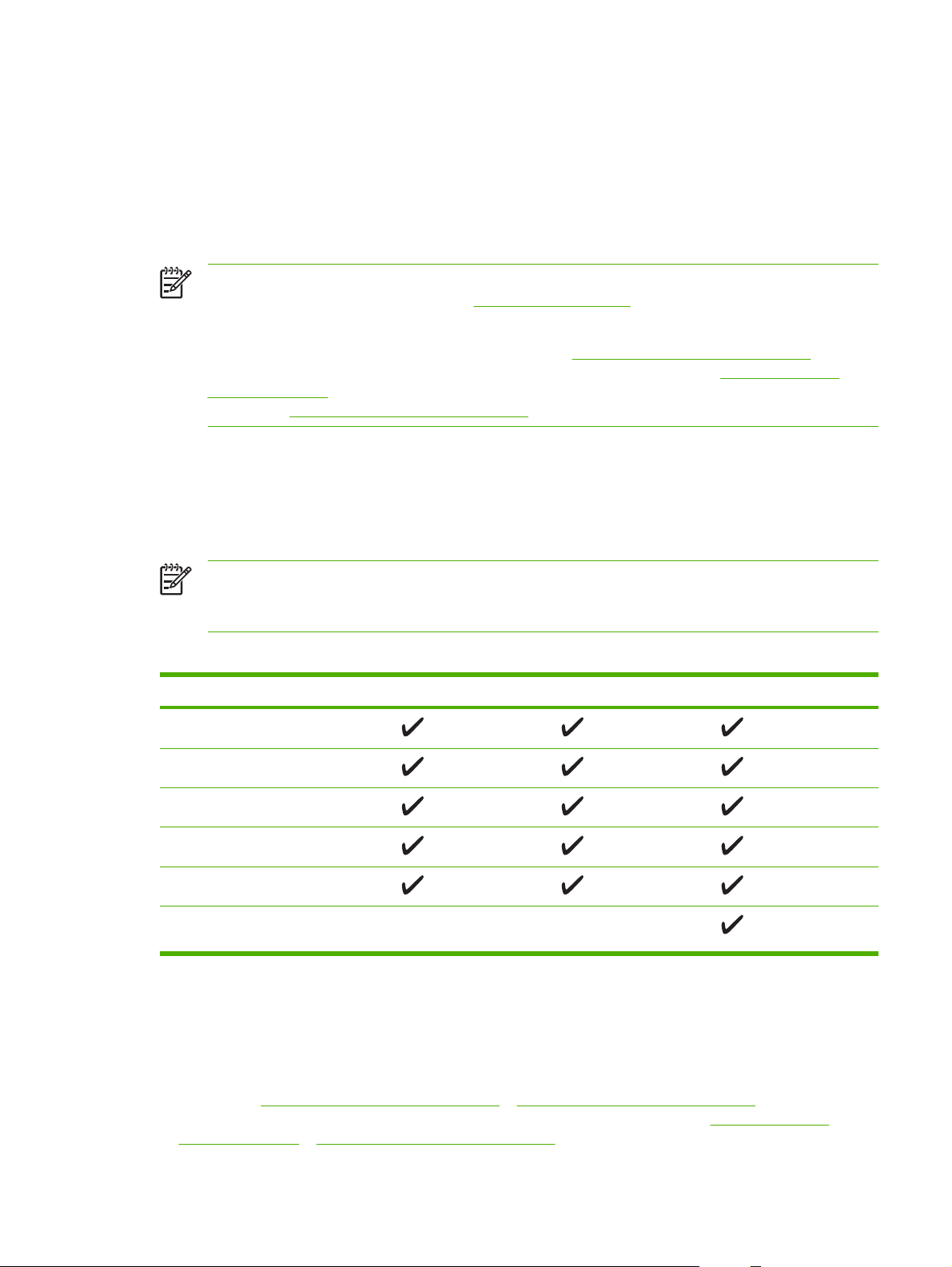
Software della stampante
Il software del sistema di stampa è in dotazione alla stampante. Per le istruzioni sull'installazione,
consultare la guida introduttiva della stampante.
Il sistema di stampa comprende il software per gli utenti finali e gli amministratori della rete, nonché
driver della stampante che consentono l'accesso alle funzioni della stampante e alla comunicazione
con il computer.
Nota Per un elenco degli ambienti di rete supportati dai componenti software
dell'amministratore della rete, vedere
Per un elenco di driver della stampante e per il software HP aggiornato della stampante HP Color
LaserJet serie 3000, visitare il sito Web all'indirizzo
stampante HP Color LaserJet serie 3600, visitare il sito Web all'indirizzo
clj3600_software. Per la stampante HP Color LaserJet serie 3800, visitare il sito Web
all'indirizzo
www.hp.com/go/clj3800_software.
Driver per la stampante HP Color LaserJet serie 3000 e per la stampante serie HP Color LaserJet 3800
Le stampanti serie HP Color LaserJet 3000 e 3800 utilizzano i driver PDL di emulazione PCL 5c, PCL
6 e PostScript 3.
Nota Per Windows 2000, Windows XP e Windows Server 2003, nelle stampanti HP Color
LaserJet serie 3000 e 3800 viene incluso un driver PCL 6 installabile per gli utenti che eseguono
esclusivamente processi di stampa in bianco e nero.
Configurazione di rete.
www.hp.com/go/clj3000_software. Per la
www.hp.com/go/
Tabella 1-6 Driver per le stampanti HP Color LaserJet serie 3000 e 3800
Sistema operativo
Windows 98, Windows Me
Windows 2000
Windows XP (32 bit)
Windows Server 2003 (32 bit)
Windows Server 2003 (64 bit)
Mac OS v9.1 e successiva, OS X v10.2
e successiva
1
Non tutte le funzioni della stampante sono disponibili in tutti i driver o i sistemi operativi.
2
Con le stampanti HP Color LaserJet serie 3000 e 3800 vengono forniti driver PCL 6 per la stampa
1
3
4
PCL 5c PCL 6
2
Emulazione PS 3
monocromatica e a colori, per gli utenti che utilizzano Windows 2000, Windows XP e Windows Server
2003.
3
Per Windows 2000 and Windows XP (32 bit e 64 bit), scaricare il driver PCL 5 dal sito Web
all'indirizzo
4
Per Windows XP (64 bit), scaricare il driver PCL 6 dal sito Web all'indirizzo www.hp.com/go/
www.hp.com/go/clj3000_software o www.hp.com/go/clj3800_software.
clj3000_software o www.hp.com/go/clj3800_software.
ITWW Software della stampante 9
Page 24
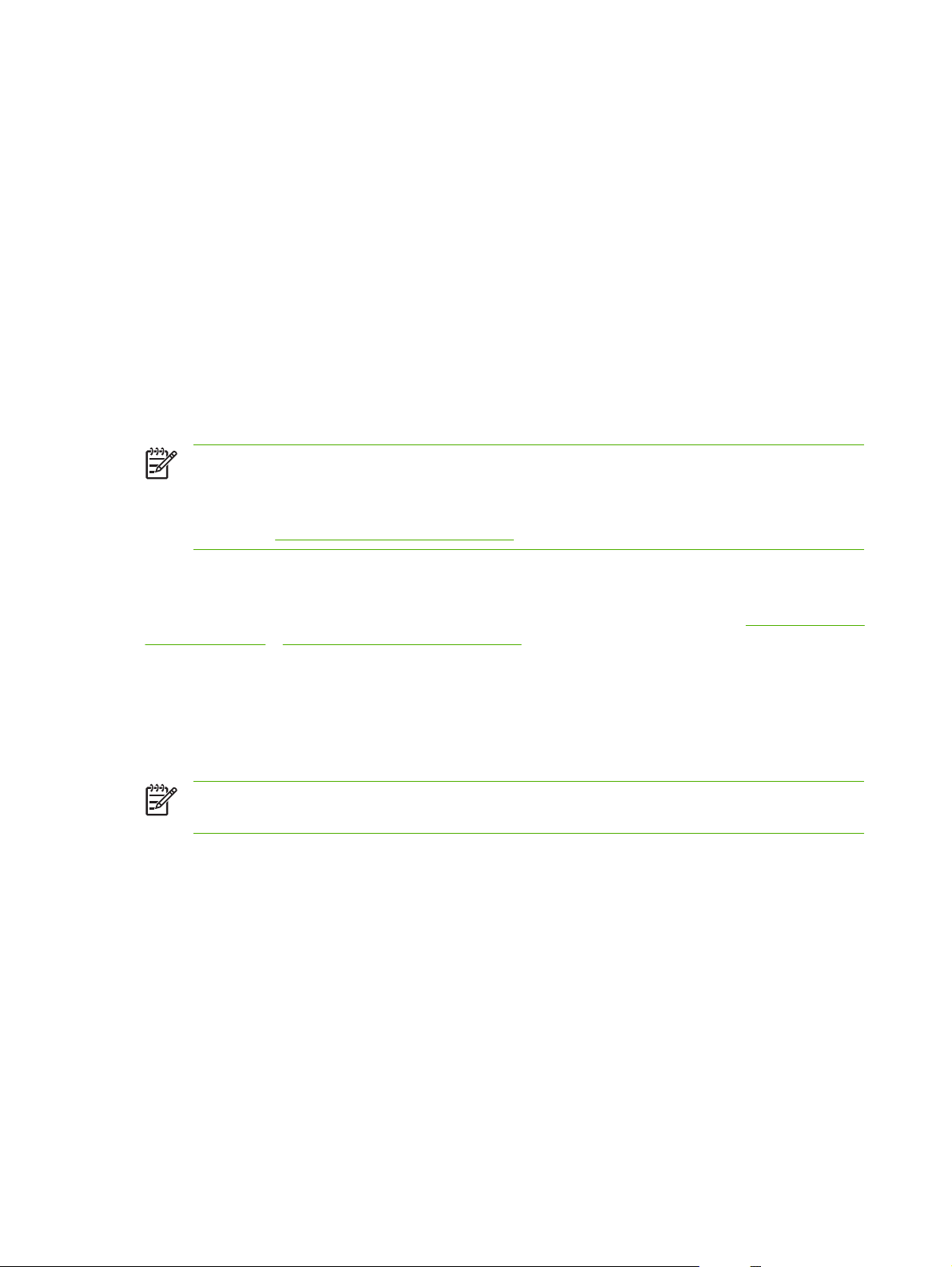
Driver per stampanti HP Color LaserJet serie 3600
La stampante HP Color LaserJet serie 3600 utilizza il linguaggio PDL (Page Description Language)
HP JetReady 4.2, un linguaggio di stampa basato su host. HP JetReady 4.2 utilizza la combinazione
del computer e della stampante per preparare la pagina da stampare in ambienti Windows o
Macintosh. HP JetReady 4.2 trasferisce le pagine preparate dal computer host alla stampante e
comunica alla stampante come convertire le pagine a dati stampabili.
Il driver PDL HP JetReady 4.2 è disponibile sul CD di installazione per i seguenti sistemi operativi:
Windows 98, Windows Millennium Edition (Me)
●
Windows 2000
●
Windows XP (32 bit e 64 bit)
●
Windows Server 2003 (32 bit e 64 bit)
●
Macintosh OS X v10.2 e successiva.
●
Nota Non tutte le funzioni della stampante sono disponibili in tutti i driver o i sistemi operativi.
Se il sistema in uso non controlla automaticamente se sono disponibili driver aggiornati su
Internet durante l'installazione del software, scaricare tali aggiornamenti dal sito Web
all'indirizzo
www.hp.com/go/clj3600_software.
Altri driver
I driver seguenti non sono inclusi nel CD, ma sono disponibili sul sito Web all'indirizzo www.hp.com/go/
clj3000_software o www.hp.com/go/clj3800_software. Questi driver sono compatibili soltanto con le
stampanti HP Color LaserJet serie 3000 e 3800.
●
●
●
Script modello UNIX®
Driver Linux
Driver della stampante OS/2 PS e PCL
Nota I driver per OS/2 sono forniti da IBM insieme a questo sistema operativo. Tali driver non
sono disponibili per il cinese tradizionale, il cinese semplificato, il coreano e il giapponese.
10 Capitolo 1 Nozioni fondamentali relative alle stampanti ITWW
Page 25
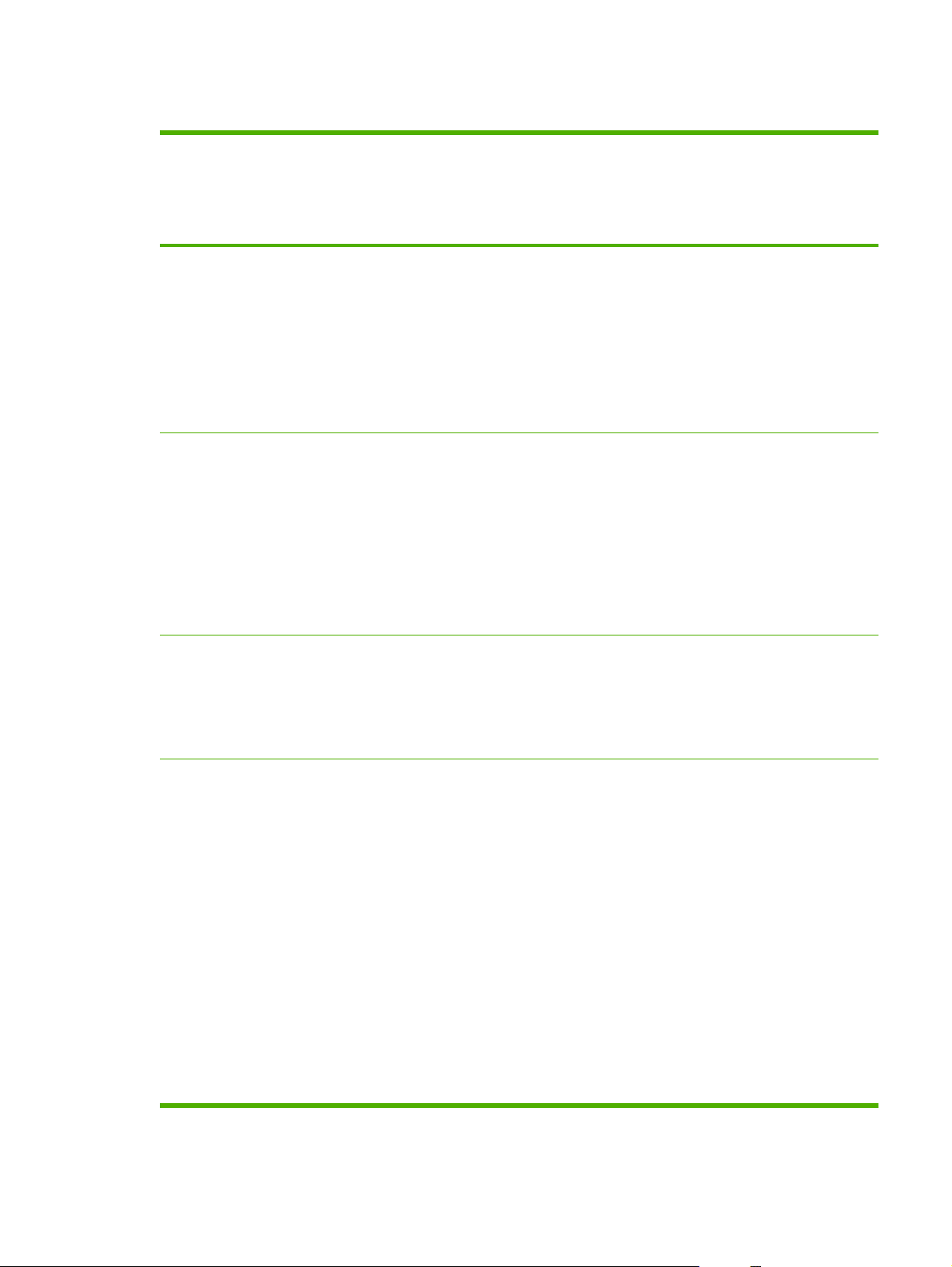
Accesso ai driver della stampante
Sistema operativo Per modificare
temporaneamente le
impostazioni relative a tutti i
processi di stampa fino alla
successiva chiusura del
programma software.
Windows 98 e Me 1. Fare clic su Stampa nel
menu File del programma
software.
2. Selezionare il driver e fare
clic su Proprietà
La procedura può variare; quella
descritta è la procedura più
comune.
Windows 2000, XP e
Server 2003
1. Fare clic su Stampa nel
menu File del programma
software.
2. Selezionare il driver, quindi
fare clic su Proprietà o
Preferenze.
La procedura può variare; quella
descritta è la procedura più
comune.
Per modificare le impostazioni
predefinite per tutti i processi
di stampa
1. Fare clic su Start,
scegliere Impostazioni,
quindi Stampanti.
2. Fare clic con il pulsante
destro del mouse sull'icona
del driver, quindi
selezionare Proprietà.
1. Fare clic su Start,
scegliere Impostazioni,
quindi Stampanti oppure
Stampanti e fax.
2. Fare clic con il pulsante
destro del mouse sull'icona
del driver, quindi
selezionare Preferenze di
stampa.
Per modificare le impostazioni
di configurazione del prodotto
1. Fare clic su Start,
scegliere Impostazioni,
quindi Stampanti.
2. Fare clic con il pulsante
destro del mouse sull'icona
del driver, quindi
selezionare Proprietà.
3. Fare clic sulla scheda
Configura.
1. Fare clic su Start,
scegliere Impostazioni,
quindi Stampanti oppure
Stampanti e fax.
2. Fare clic con il pulsante
destro del mouse sull'icona
del driver, quindi
selezionare Proprietà.
3. Fare clic sulla scheda
Impostazioni periferica.
Mac OS 9.1 o
versioni successive
(solo stampanti
HP Color LaserJet
serie 3000 e 3800)
Mac OS X 10.2 e
10.3
1. Nel menu Archivio,
selezionare Stampa.
2. Modificare le impostazioni
desiderate nei diversi menu
a comparsa.
1. Nel menu Archivio,
selezionare Stampa.
2. Modificare le impostazioni
desiderate nei diversi menu
a comparsa.
1. Nel menu Archivio,
selezionare Stampa.
2. Una volta modificate le
impostazioni in un menu
pop-up, fare clic su
Registra impostazioni.
1. Nel menu Archivio,
selezionare Stampa.
2. Modificare le impostazioni
desiderate nei diversi menu
a comparsa.
3. Nel menu a comparsa
Preimpostazioni, fare clic
su Registra col nome e
immettere un nome per la
preimpostazione.
Le impostazioni vengono salvate
nel menu Preimpostazioni. Per
utilizzare le nuove impostazioni,
è necessario selezionare
l'opzione di preimpostazione
salvata ogni volta che si apre un
programma e si esegue una
stampa.
1. Fare clic sull'icona della
stampante da scrivania.
2. Nel menu Stampa, fare clic
su Modifica impostazioni.
1. Nel menu Vai del Finder,
fare clic su Applicazioni.
2. Aprire Utility, quindi
Centro Stampa (Mac OS X
10.2) o Utility di
configurazione
stampante (Mac OS X
10.3).
3. Fare clic sulla coda di
stampa.
4. Nel menu Stampanti, fare
clic su Mostra Info.
5. Fare clic sul menu Opzioni
installabili.
ITWW Software della stampante 11
Page 26
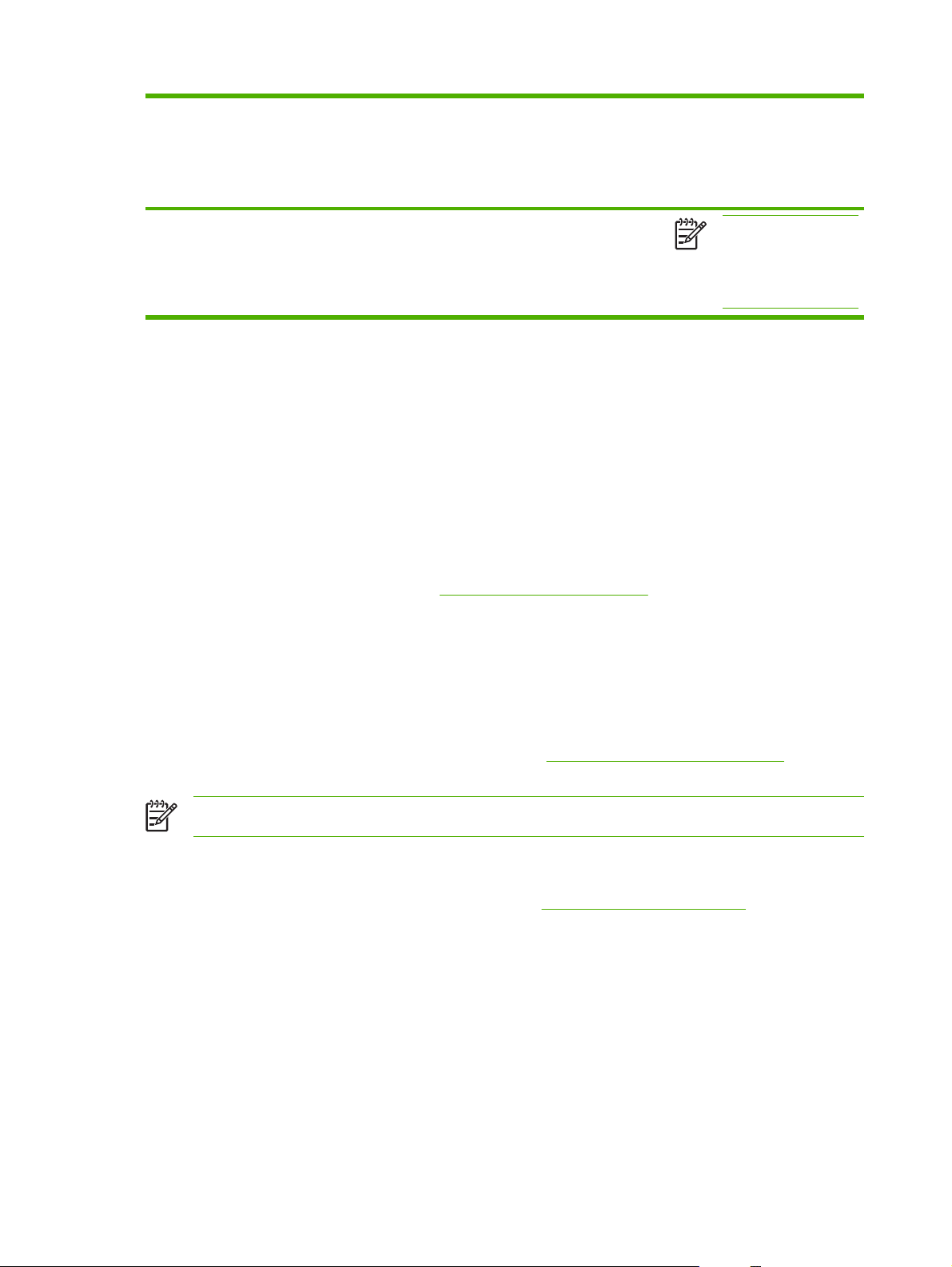
Sistema operativo Per modificare
temporaneamente le
impostazioni relative a tutti i
processi di stampa fino alla
successiva chiusura del
programma software.
Software per l'uso in rete
Per informazioni sulle soluzioni software HP per l'installazione e la configurazione in rete, consultare
la Guida dell'amministratore Server di stampa incorporato HP Jetdirect. La presente guida è disponibile
sul CD della stampante.
HP Web Jetadmin
HP Web Jetadmin è uno strumento di gestione basato su browser per le stampanti HP Jetdirect collegate
alla rete intranet da installare soltanto sul computer dell'amministratore della rete.
Per scaricare una versione corrente di HP Web Jetadmin e ottenere l'elenco aggiornato dei sistemi host
supportati, visitare il sito Web all'indirizzo
Per modificare le impostazioni
predefinite per tutti i processi
di stampa
www.hp.com/go/webjetadmin.
Per modificare le impostazioni
di configurazione del prodotto
Nota Le impostazioni
di configurazione
potrebbero non essere
disponibili nella
modalità Classic.
UNIX
Linux
Utilità
Una volta eseguita l'installazione sul server host di HP Web Jetadmin, è possibile accedere
all'applicazione da qualsiasi client mediante un browser Web supportato, ad esempio Microsoft Internet
Explorer 4.x oppure Netscape Navigator 4.x o versione successiva, accedendo al computer host di
HP Web Jetadmin.
Per le reti HP-UX e Solaris, visitare il sito Web all'indirizzo www.hp.com/support/net_printing e scaricare
il programma di installazione della stampante HP Jetdirect per UNIX.
Nota La stampante HP Color LaserJet serie 3600 non supporta la stampa da UNIX.
Per ulteriori informazioni, visitare il sito Web all'indirizzo www.hp.com/go/linuxprinting.
Le stampanti HP Color LaserJet serie 3000, 3600 e 3800 sono dotate di numerose utilità che rendono
semplice controllare e gestire la stampante in rete.
12 Capitolo 1 Nozioni fondamentali relative alle stampanti ITWW
Page 27
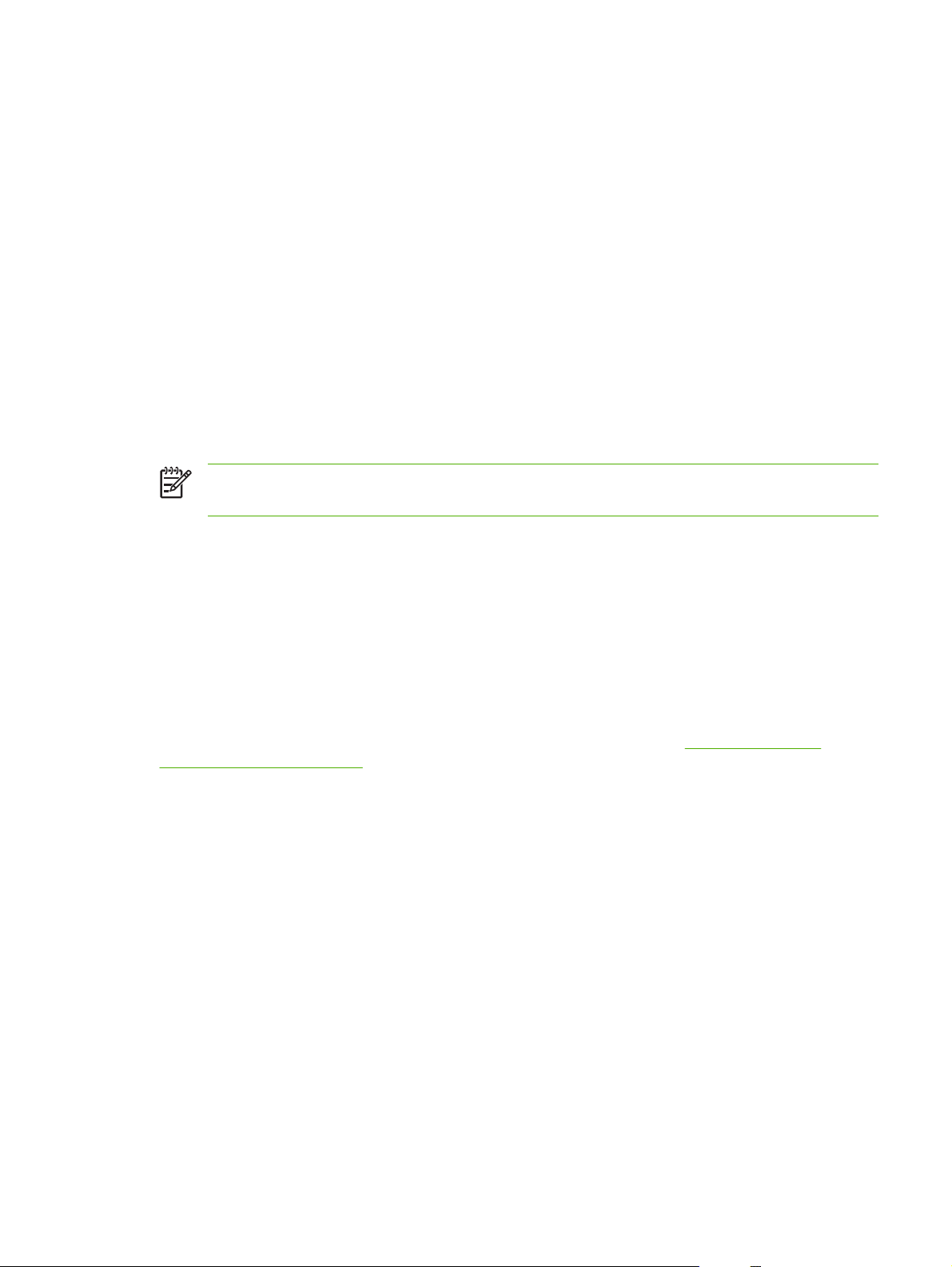
Software Gestione facile stampante HP
Software Gestione facile stampante HP è un'applicazione che consente di effettuare le seguenti
operazioni:
Controllare lo stato della stampante
●
Controllare lo stato dei materiali di consumo
●
Impostare le notifiche
●
Visualizzare la documentazione della stampante
●
Accedere agli strumenti di risoluzione dei problemi e di manutenzione.
●
È possibile visualizzare il Software Gestione facile stampante HP quando la stampante è collegata
direttamente al computer utilizzato o alla rete. Per utilizzare il Software Gestione facile stampante HP,
eseguire un'installazione completa del software.
Server Web incorporato
Nota Il server Web incorporato delle stampanti HP Color LaserJet serie 3600 fornisce soltanto
informazioni sullo stato e sulla configurazione di rete.
Queste stampanti sono dotate di un server Web incorporato che consente di accedere alle informazioni
sulle attività della stampante e della rete. Queste informazioni vengono visualizzate in un browser Web,
ad esempio Microsoft Internet Explorer o Netscape Navigator.
Funzioni
Il server Web incorporato risiede nella stampante, non su un server di rete.
Il server Web incorporato fornisce un'interfaccia con la stampante alla quale può accedere qualsiasi
utente che disponga di un computer collegato in rete e di un browser Web. Non è necessario installare
o configurare alcun software specifico, ma sul computer deve essere disponibile un browser Web
supportato. Per accedere al server Web incorporato, digitare l'indirizzo IP della stampante nel campo
dell'indirizzo del browser. Per individuare l'indirizzo IP, stampare una pagina di configurazione. Per
ulteriori informazioni sulla stampa di una pagina di configurazione, vedere
informazioni sulla stampante.
Utilizzare il server Web incorporato HP per le attività riportate di seguito:
Visualizzare le informazioni sullo stato della stampante
●
Determinare la durata residua di tutti i materiali di consumo e ordinare i nuovi materiali di consumo
●
Visualizzare e modificare le configurazioni dei vassoi
●
Visualizzare e modificare la configurazione del menu del pannello di controllo della stampante
●
Visualizzare e stampare le pagine interne
●
Impostare notifiche e-mail per alcuni eventi della stampante e dei materiali di consumo
●
Aggiungere o personalizzare i collegamenti ad altri siti Web
●
Uso delle pagine di
Selezionare la lingua di visualizzazione delle pagine del server Web incorporato
●
Visualizzare e modificare la configurazione di rete
●
ITWW Software della stampante 13
Page 28
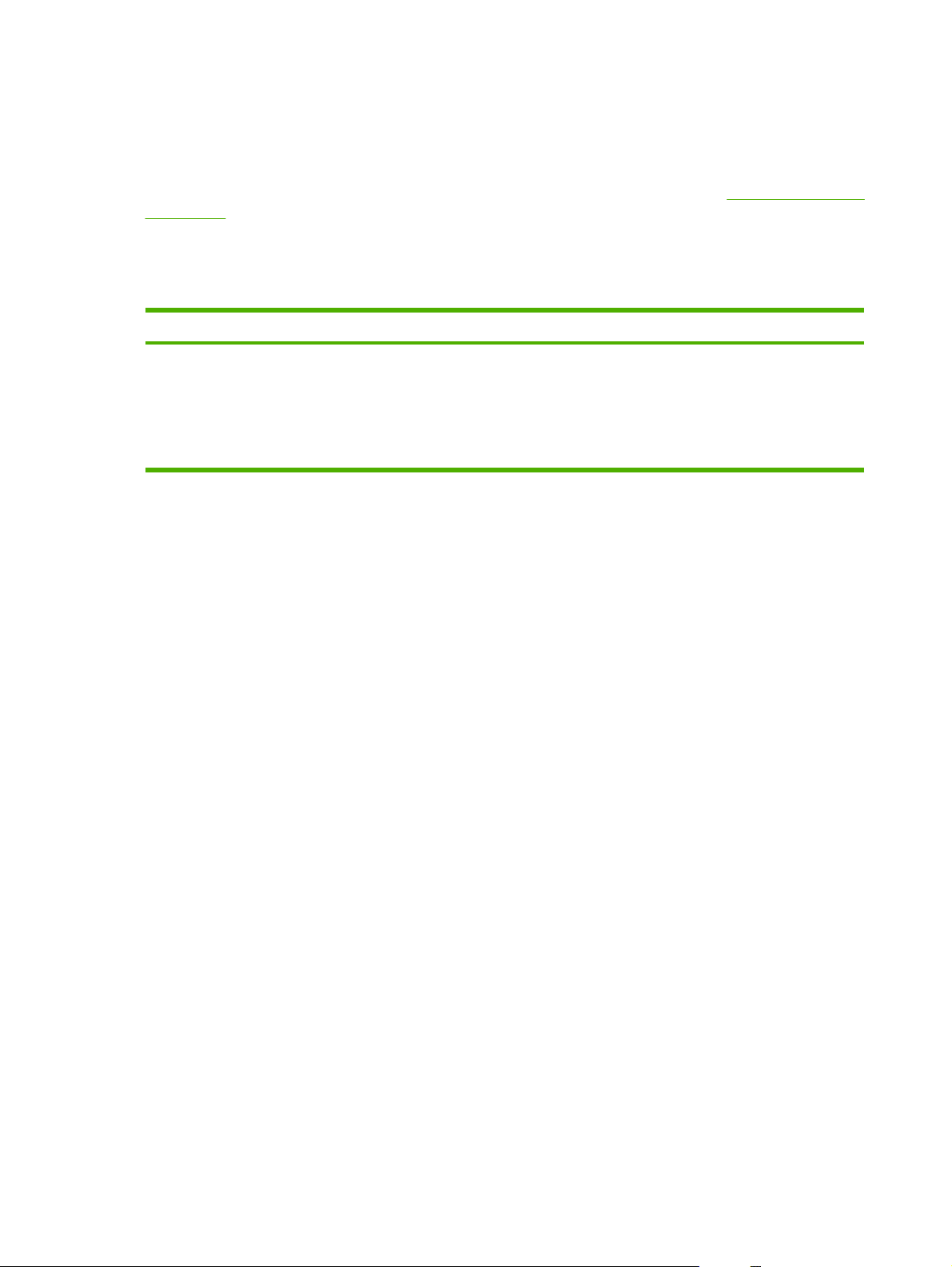
Controllare l'accesso alle funzioni di stampa a colori (solo stampanti HP Color LaserJet serie
●
3000)
Visualizzare argomenti dell'assistenza specifici per la stampante e per lo stato corrente
●
Per una descrizione completa delle funzionalità del server Web incorporato, vedere
incorporato.
Altri componenti e utilità
Sono disponibili diversi programmi software per gli utenti Windows e Macintosh.
Windows Macintosh OS
Programma di installazione del software: automatizza
●
l'installazione del sistema di stampa.
Registrazione in linea sul Web
●
Uso del server Web
File di descrizione di stampante PostScript (PPD): da
●
utilizzare con i driver Apple PostScript forniti insieme al
sistema Mac OS.
HP Printer Utility: consente di modificare le impostazioni
●
della stampante da un computer Mac. Questa utilità è
supportata da Mac OS X v10.2 e v10.3.
14 Capitolo 1 Nozioni fondamentali relative alle stampanti ITWW
Page 29
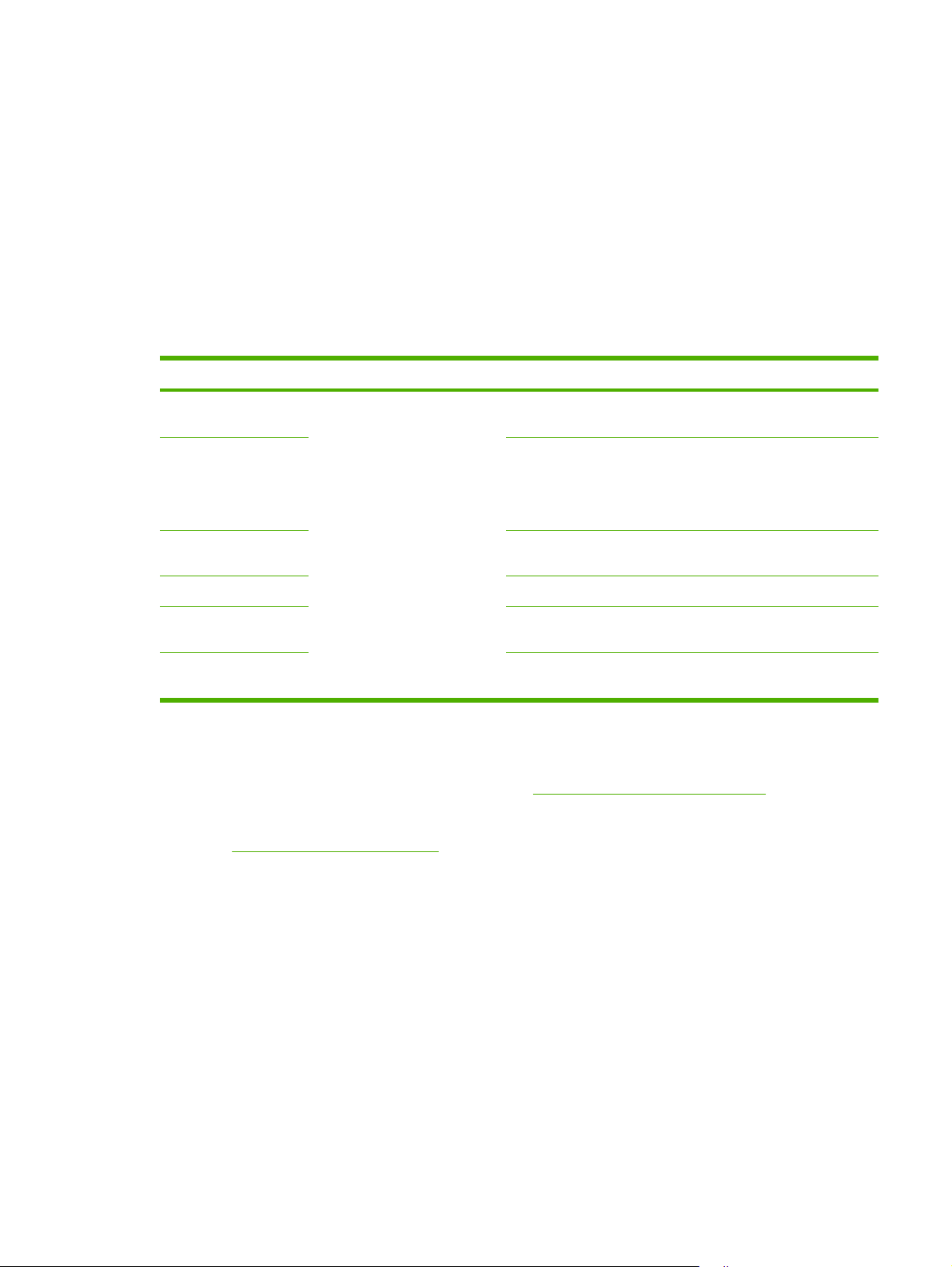
Specifiche dei supporti di stampa
Per ottenere risultati ottimali, si consiglia di utilizzare supporti HP per l'uso con le stampanti HP Color
LaserJet. Utilizzare supporti con peso compreso tra 75 g/m
supporti con peso compreso tra 60 g/m
aumentare la frequenza degli inceppamenti e ridurre le prestazioni della stampante.
Utilizzare sempre le impostazioni corrette per il tipo di carta nel driver della stampante e configurare i
vassoi per il tipo di carta corretto. HP consiglia di provare la carta prima di acquistarne grandi quantità.
Tipi di supporti utilizzabili
Tabella 1-7 Tipi di supporti per il vassoio 1
Tipo Dimensioni Peso o spessore Capacità
Comune Minimo: 76 x 127 mm
Carta lucida HP Color LaserJet 3600 e 3800: Da 75 a
2
Lucidi
Buste
(3 x 5 pollici)
Massimo: 216 x 356 mm
(8,5 x 14 pollici)
2
2
e 176 g/m2, l'uso di supporti più leggeri o più pesanti potrebbe
Da 60 a 163 g/m
fine)
176 g/m
HP Color LaserJet 3000: Da 75 a 220 g/
2
m
Da 0,12 a 0,13 mm di spessore (da 4,7 a
5 mil di spessore)
Da 60 a 90 g/m2 (da 16 a 24 libbre carta fine)
e 120 g/m2. Sebbene sia possibile utilizzare
2
(da 16 a 43 libbre carta
2
(da 20 a 47 libbre carta fine)
(da 20 a 32 libbre carta fine)
100 fogli
60 fogli
60 fogli
10 buste
1
Etichette
Cartoncino
1
La capacità varia in funzione del peso e dello spessore dei supporti, oltre che delle condizioni
Da 75 a 163 g/m2 (da 20 a 43 libbre carta
fine)
Da 163 a 176 g/m
copertina)
2
(da 43 a 47 libbre
60 fogli
60 fogli
ambientali. La levigatezza dovrebbe essere compresa tra 100 e 250 (Sheffield). Per ulteriori
informazioni sulle modalità di ordinazione, vedere
2
Utilizzare solo lucidi consigliati per l'uso con le stampanti HP Color LaserJet. La stampante è in grado
Materiali di consumo e accessori.
di rilevare i lucidi non specificati per l'uso con stampanti HP Color LaserJet. Per ulteriori informazioni,
vedere
Sottomenu Qualità di stampa.
ITWW Specifiche dei supporti di stampa 15
Page 30

Tabella 1-8 Tipi di supporti per il vassoio 2 e il vassoio 3
Tipo Dimensioni Peso o spessore Capacità del
Comune Minimo: 148x210 mm
Carta lucida
2
Lucidi
Etichette
1
La stampante supporta un'ampia gamma di formati standard e personalizzati di supporti di stampa.
(5,83x8,27 pollici)
Massimo: 215,9x355,6 mm
(8,5x14 pollici)
La capacità varia in funzione del peso e dello spessore dei supporti, oltre che delle condizioni
ambientali. La levigatezza dovrebbe essere compresa tra 100 e 250 (Sheffield). Per ulteriori
informazioni sulle modalità di ordinazione, vedere
2
Utilizzare solo lucidi consigliati per l'uso con le stampanti HP Color LaserJet. La stampante è in grado
di rilevare i lucidi non specificati per l'uso con stampanti HP Color LaserJet. Per ulteriori informazioni,
vedere
Sottomenu Qualità di stampa.
Formati dei supporti utilizzabili
Tabella 1-9 Formati dei supporti utilizzabili
Da 60 a 120 g/m
32 libbre carta fine)
Da 106 a 120 g/m2 (da 28 a
32 libbre carta fine)
Da 0,12 a 0,13 mm di spessore
(da 4,7 a 5 mil di spessore)
Da 75 a 163 g/m
43 libbre carta fine)
2
(da 16 a
2
(da 20 a
Materiali di consumo e accessori.
vassoio 2
250 fogli 500 fogli
100 fogli 200 fogli
50 fogli 100 fogli
50 fogli 100 fogli
1
Capacità del
vassoio 3
1
Vassoio
di
alimentazione
Vassoio 1
Vassoio 2,
vassoio 3
Lettera Legale A4 A5 8,5x13 Executive
(JIS)
1
I formati busta supportati sono n. 10, Monarch, C5, DL e B5.
Tabella 1-10 Stampa fronte/retro automatica
Formato supporto Dimensioni Peso e spessore
Lettera 216x279 mm
Legale 216x356 mm
A4 210x297 mm
8,5x13 216x330 mm
1
Se la stampa fronte/retro automatica viene eseguita su supporti di peso superiore a quello indicato
1
B5 (JIS) Persona-
lizzato
Da 60 a 120 g/m
Statement Busta
2
1
in precedenza, è possibile ottenere risultati diversi dal previsto.
16 Capitolo 1 Nozioni fondamentali relative alle stampanti ITWW
Page 31

Nota La funzione di stampa fronte/retro automatica è disponibile con le stampanti HP Color
LaserJet 3000dn, 3000dtn, 3600dn, 3800dn e 3800dtn.
Stampa fronte/retro manuale. Qualsiasi formato e tipo di carta supportato per la stampa dal vassoio 1
presente nell'elenco può essere utilizzato per la stampa fronte/retro manuale. Vedere
Uso della funzione
di stampa fronte/retro per ulteriori informazioni.
ITWW Specifiche dei supporti di stampa 17
Page 32

18 Capitolo 1 Nozioni fondamentali relative alle stampanti ITWW
Page 33

2 Pannello di controllo
Questo capitolo contiene informazioni relative al pannello di controllo della stampante che consente di
gestire le funzioni della stampante e di ottenere informazioni sulla periferica e sui processi di stampa.
Panoramica del pannello di controllo
●
Uso dei menu del pannello di controllo
●
Menu Recupera processo
●
Menu Informazioni
●
Menu Gestione carta
●
Menu Configura periferica
●
Menu di diagnostica
●
Modifica delle impostazioni di configurazione del pannello di controllo della stampante
●
Uso del pannello di controllo della stampante in ambienti condivisi
●
ITWW 19
Page 34

Panoramica del pannello di controllo
Il pannello di controllo consente di gestire le funzioni della stampante e di visualizzare i messaggi relativi
alla stampante, ai processi di stampa e allo stato dei materiali di consumo.
Figura 2-1 Pulsanti e spie del pannello di controllo
Numero Pulsante o spia Funzione
87654321
?
101112 9
1 Pulsante Stop Consente di interrompere il processo di stampa in corso, con la
2 Pulsante Menu Consente di aprire e chiudere i menu.
3 Spia Pronta Indica che la stampante è in linea o fuori linea. Vedere Indicatori del
4 Spia Dati Indica se è in corso la ricezione di dati sulla stampante. Vedere
5 Spia Attenzione Indica che si è verificato un errore grave. Vedere Indicatori del
6
7
8
9
10
Pulsante freccia indietro ( )
Pulsante freccia in alto ( )
Pulsante Seleziona ( )
Pulsante della Guida ( )
Pulsante freccia in basso ( )
possibilità di scegliere se riprendere o annullare il processo, espellere
i supporti presenti nella stampante e annullare eventuali errori che
consentono di continuare il lavoro associati al processo interrotto. Se
non è in corso alcun processo di stampa, premere Stop per
interrompere la stampa.
pannello di controllo.
Indicatori del pannello di controllo.
pannello di controllo.
Consente di spostarsi indietro nei menu nidificati.
Consente di spostarsi tra i menu e il testo e di aumentare i valori degli
elementi numerici visualizzati sul display.
Consente di eseguire selezioni, riprendere la stampa dopo gli errori
di continuazione e ignorare i messaggi che indicano la presenza di
una cartuccia di stampa non HP.
Consente di visualizzare informazioni dettagliate sui messaggi o i
menu della stampante.
Consente di spostarsi tra i menu e il testo e di diminuire i valori degli
elementi numerici visualizzati sul display.
11 Indicatore del livello dei materiali di
consumo
12 Display Mostra le informazioni sullo stato, i menu, le informazioni di aiuto e i
Mostra i livelli di consumo delle cartucce di stampa. Vedere Display.
messaggi di errore. Vedere
Display.
20 Capitolo 2 Pannello di controllo ITWW
Page 35

Le informazioni vengono indicate mediante il display e le spie disponibili sul lato inferiore del pannello
di controllo. Oltre a informazioni sullo stato della stampante, sul display vengono visualizzati i menu, le
informazioni della Guida e i messaggi di errore. Le spie Pronta, Dati e Attenzione forniscono informazioni
immediate sullo stato della stampante.
È possibile eseguire la maggior parte delle operazioni di stampa più frequenti dal computer, mediante
il driver della stampante o qualsiasi applicazione software. Mediante il pannello di controllo è possibile
accedere alle funzioni di stampa non supportate dal driver della stampante o dall'applicazione software.
Le modifiche che vengono eseguite utilizzando il computer sostituiscono le impostazioni del pannello
di controllo della stampante. Per informazioni sull'uso del driver della stampante, vedere
stampante.
Indicatori del pannello di controllo
Indicatore Acceso Spento Lampeggiante
Software della
Display
Pronta
(verde)
Dati
(verde)
Attenzione
(giallo)
La stampante è in linea (può
accettare ed elaborare i dati).
Nella stampante sono
presenti dati elaborati, ma
sono necessari altri dati per
completare il processo
oppure il processo è stato
interrotto o è in attesa della
risoluzione degli errori.
Si è verificato un errore critico.
La stampante richiede
l'intervento dell'utente.
La stampante è fuori linea (in
pausa) o è spenta.
Non è in corso alcuna
operazione di elaborazione o
ricezione di dati.
Non sussistono condizioni
che richiedono l'intervento
dell'utente.
La stampante sta cercando di
interrompere la stampa e di
andare fuori linea. In genere,
ciò è dovuto alla richiesta di
un utente che desidera
sospendere il processo
corrente.
È in corso un'operazione di
elaborazione o ricezione di
dati.
Si è verificato un errore. La
stampante richiede
l'intervento dell'utente.
Sul display della stampante vengono visualizzate informazioni complete e immediate relative alla
stampante e ai processi di stampa. I simboli grafici indicano il livello dei materiali di consumo. I menu
forniscono l'accesso a funzioni della stampante e informazioni dettagliate.
Nella parte superiore del display sono visualizzate due aree: messaggi/prompt e livello dei materiali di
consumo.
ITWW Panoramica del pannello di controllo 21
Page 36

1
2
3
Figura 2-2 Display stampante
1 Area dei messaggi/prompt
2 Indicatore del livello dei materiali di consumo
3 Colori delle cartucce di stampa da sinistra a destra: nero, giallo, ciano e magenta
Nelle aree dei messaggi e dei prompt vengono indicati lo stato della stampante e le possibili azioni da
eseguire.
L'indicatore del livello indica il livello di consumo delle cartucce di stampa del nero, del ciano, del
magenta e del giallo. Se si installa una cartuccia di stampa non HP, viene visualizzato il simbolo ? al
posto del livello di consumo. L'indicatore del livello dei materiali di consumo viene visualizzato ogni volta
che viene indicato lo stato Pronta per la stampante o che viene visualizzato un messaggio di avvertenza
o di errore relativo a una cartuccia.
22 Capitolo 2 Pannello di controllo ITWW
Page 37

Uso dei menu del pannello di controllo
Per accedere ai menu del pannello di controllo, completare le operazioni illustrate di seguito.
Per utilizzare i menu
1. Premere Menu.
2. Premere
3. Premere
4. Premere
o per spostarsi negli elenchi.
per selezionare l'opzione appropriata.
per tornare al livello precedente.
5. Premere Menu per uscire dal menu.
6.
Per visualizzare ulteriori informazioni su un menu, premere
.
I menu principali vengono visualizzati nella tabella riportata di seguito.
Menu principali RECUPERA PROCESSO (solo stampanti HP Color LaserJet serie
3000 e 3800)
INFORMAZIONI
GESTIONE CARTA
CONFIGURA PERIFERICA
DIAGNOSTICA
SERVIZIO
ITWW Uso dei menu del pannello di controllo 23
Page 38

Menu Recupera processo
Nota Questa funzione è disponibile esclusivamente per le stampanti della serie HP Color
LaserJet 3600 e 3800.
Nota Questo menu viene visualizzato solo se la stampante dispone di un disco rigido installato.
Utilizzare il menu RECUPERA PROCESSO per stampare o eliminare i processi memorizzati dal
pannello di controllo.
Voce di menu Valore Descrizione
<NOME UTENTE> TUTTI PROC.PRIV.
<NOME PROCESSO>
TUTTI PROC.PRIV. viene visualizzato se più di un processo
memorizzato è protetto da un PIN (personal identification
number).
<NOME PROCESSO> rappresenta il nome assegnato al
processo di stampa una volta inviato dal computer.
Dopo aver selezionato un processo di stampa, è possibile
stamparlo o eliminarlo.
Per ulteriori informazioni sui processi memorizzati, vedere Gestione dei processi memorizzati.
24 Capitolo 2 Pannello di controllo ITWW
Page 39

Menu Informazioni
Utilizzare il menu INFORMAZIONI per accedere a informazioni specifiche sulla stampante ed eseguirne
la stampa.
Sottomenu Descrizione
STAMPA MAPPA MENU Consente di stampare il sistema dei menu del pannello di controllo, nel quale vengono
indicati il layout e le impostazioni correnti delle voci di menu del pannello di controllo.
Vedere
Uso delle pagine di informazioni sulla stampante.
STAMPA PAGINA
CONFIGURAZIONE
STAMPA PAGINA DI STATO
MATERIALI
STATO MATERIALI Consente di visualizzare lo stato dei materiali di consumo in un elenco scorrevole.
STAMPA PAGINA UTILIZZO
(solo stampanti HP Color LaserJet
serie 3000 e 3800)
STAMPA REGISTRO UTILIZZO
COLORE PER PROCESSO
(solo stampanti HP Color LaserJet
serie 3000 e 3800)
STAMPA PAGINA DIMOSTRATIVA Consente di stampare una pagina dimostrativa.
STAMPA ESEMPI RGB Consente di stampare una tavolozza di colori RGB da utilizzare per ottenere una
STAMPA ESEMPI CMYK
(solo stampanti HP Color LaserJet
serie 3000 e 3800)
STAMPA PAGINA DIRECTORY
FILE
Consente di stampare la pagina di configurazione della stampante.
Consente di stampare informazioni sul livello del toner, sul numero di pagine stampate
e sul numero di pagine rimanenti stimate.
Consente di stampare il numero relativo alla quantità di supporti, indipendentemente
dal formato, passata attraverso la stampante, oltre alle informazioni sul tipo di stampa
eseguito su ciascun supporto, a facciata singola, fronte/retro, monocromatica (in bianco
e nero) o a colori; viene indicato anche il numero di pagine.
Consente di stampare un report nel quale vengono visualizzate le informazioni sul nome
utente, sul nome applicazione e sul consumo dei colori per ogni processo.
corrispondenza di colori.
Consente di stampare una tavolozza di colori CMYK da utilizzare per ottenere una
corrispondenza di colori.
Consente di stampare i nomi e la directory dei file memorizzati nella stampante.
(solo stampanti HP Color LaserJet
serie 3000 e 3800)
STAMPA ELENCO FONT PCL
(solo stampanti HP Color LaserJet
serie 3000 e 3800)
STAMPA ELENCO FONT PS
(solo stampanti HP Color LaserJet
serie 3000 e 3800)
Consente di stampare i font PCL disponibili.
Consente di stampare i font PS (PostScript emulato) disponibili.
ITWW Menu Informazioni 25
Page 40

Menu Gestione carta
Utilizzare il menu GESTIONE CARTA per configurare i vassoi in base al formato e al tipo.
Nota Per configurare i vassoi correttamente, utilizzare questo menu prima di eseguire la
stampa per la prima volta.
Voce di menu Valore Descrizione
FORMATO
VASSOIO 1
TIPO VASSOIO 1 Viene visualizzato un
FORMATO
VASSOIO 2
FORMATO
VASSOIO 3
TIPO VASSOIO 2
TIPO VASSOIO 3
Viene visualizzato un
elenco dei formati
disponibili.
elenco dei tipi
disponibili.
Viene visualizzato un
elenco dei formati
disponibili.
Viene visualizzato un
elenco dei tipi
disponibili.
Consente di configurare il formato della carta per il vassoio 1. L'impostazione
predefinita è QUALSIASI FORMATO. Vedere
per un elenco completo dei formati disponibili.
Consente di configurare il tipo di carta per il vassoio 1. L'impostazione
predefinita è QUALSIASI TIPO. Vedere
elenco completo dei tipi disponibili.
Consente di configurare il formato della carta per il vassoio 2 o il vassoio 3. Il
formato predefinito è Lettera o A4, a seconda del paese/regione. Vedere
Formati dei supporti utilizzabili per un elenco completo dei formati disponibili.
Consente di configurare il tipo di carta per il vassoio 2 o il vassoio 3.
L'impostazione predefinita è COMUNE. Vedere
utilizzabili per un elenco completo dei tipi disponibili.
Formati dei supporti utilizzabili
Formati dei supporti utilizzabili per un
Formati dei supporti
26 Capitolo 2 Pannello di controllo ITWW
Page 41

Menu Configura periferica
Utilizzare il menu CONFIGURA PERIFERICA per modificare le impostazioni di stampa predefinite,
regolare la qualità di stampa, modificare la configurazione del sistema e le opzioni I/O. Nella sezione
seguente sono descritti i cinque sottomenu di CONFIGURA PERIFERICA.
Sottomenu Stampa
Queste impostazioni vengono applicate solo ai processi per i quali non vengono individuate proprietà.
Per la maggior parte dei processi, vengono individuate tutte le proprietà, le quali si sostituiscono ai valori
impostati in questo menu. Questo menu può inoltre essere utilizzato per impostare le dimensioni e il
tipo di carta predefiniti.
Voce di menu Valori Descrizione
COPIE 1-32.000 Consente di impostare il numero di copie predefinito. Il numero di copie
FORMATO CARTA
PREDEFINITO
FORMATO CARTA
PERSONAL.
PREDEF.
FRONTE/RETRO
(solo stampanti
HP Color LaserJet
3000dn, 3000dtn,
3600dn, 3800dn e
3800dtn)
RILEGATURA
FRONTE/RETRO
(solo stampanti
HP Color LaserJet
3000dn, 3000dtn,
3600dn, 3800dn e
3800dtn)
IMPONI A4/LETTERA NO
Viene visualizzato un
elenco dei formati
disponibili.
UNITÀ DI MISURA
DIMENSIONE X
DIMENSIONE Y
NO
SÌ
LATO LUNGO
LATO CORTO
SÌ
predefinito è 1.
Consente di impostare il formato della carta predefinito.
Consente di impostare il formato predefinito per i processi
personalizzati per i quali non sono state specificate le dimensioni.
Disponibile per il vassoio 1.
Consente di attivare e disattivare la funzione di stampa su entrambi i
lati (stampa fronte/retro automatica). L'impostazione predefinita è NO.
È possibile sostituire questa impostazione nel driver della stampante.
Consente di specificare se si desidera ruotare un processo fronte/retro
sul lato lungo o sul lato corto. È possibile sostituire questa impostazione
nel driver della stampante.
Consente di impostare la stampante per la stampa di un processo A4
su carta in formato Lettera se non è disponibile carta A4 o per la stampa
di un processo in formato Lettera su carta A4 se non è disponibile carta
in formato Lettera. L'impostazione predefinita è NO.
ALIMENTAZIONE
MANUALE
FONT COURIER
(solo stampanti
HP Color LaserJet
serie 3000 e 3800)
A4 GRANDE NO
NO
SÌ
NORMALE
SCURO
SÌ
L'impostazione predefinita è NO. Selezionando SÌ si imposta
ALIMENTAZIONE MANUALE come valore predefinito per i processi
che non richiedono la selezione di un vassoio. È possibile sostituire
questa impostazione nel driver della stampante.
Consente di selezionare una versione di font Courier. L'impostazione
predefinita è NORMALE.
Consente di impostare l'area di stampa della carta in formato A4, in
modo da poter stampare su un'unica riga 80 caratteri con spaziatura 10.
L'impostazione predefinita è NO.
ITWW Menu Configura periferica 27
Page 42

Voce di menu Valori Descrizione
(solo stampanti
HP Color LaserJet
serie 3000 e 3800)
STAMPA ERRORI PS
(solo stampanti
HP Color LaserJet
serie 3000 e 3800)
STAMPA ERRORI
PDF
(solo stampanti
HP Color LaserJet
serie 3000 e 3800)
PCL LUNGHEZZA MODULO
NO
SÌ
NO
SÌ
ORIENTAMENTO
(solo stampanti HP Color
LaserJet serie 3000 e
3800)
ORIGINE FONT
(solo stampanti HP Color
LaserJet serie 3000 e
3800)
NUMERO FONT
(solo stampanti HP Color
LaserJet serie 3000 e
3800)
Selezionare SÌ per eseguire la stampa delle pagine degli errori PS
(PostScript emulato). L'impostazione predefinita è NO.
Selezionare SÌ per eseguire la stampa delle pagine degli errori PDF
(Portable Document Format). L'impostazione predefinita è NO.
Consente di configurare le impostazioni per il linguaggio di controllo
stampante PCL (Printer Control Language).
LUNGHEZZA MODULO consente di impostare il numero di righe per
pagina. Il valore predefinito è 60.
ORIENTAMENTO consente di impostare il layout della pagina per la
rilegatura sul lato lungo o sul lato corto. L'impostazione predefinita è
VERTICALE.
ORIGINE FONT consente di selezionare l'origine del font utilizzato sul
pannello di controllo della stampante. L'impostazione predefinita è
INTERNO. NUMERO FONT rappresenta il numero del font selezionato.
Se il font selezionato è un font a contorno, utilizzare SPAZIATURA
FONT per impostare la spaziatura di un font a spaziatura fissa. Il valore
predefinito è 10.00.
DIMENSIONE PUNTO FONT consente di impostare la dimensione dei
font a spaziatura fissa. Il valore predefinito è 12 punti.
SPAZIATURA FONT
(solo stampanti HP Color
LaserJet serie 3000 e
3800)
DIMENSIONE PUNTO
FONT
(solo stampanti HP Color
LaserJet serie 3000 e
3800)
SET SIMBOLI
AGGIUNGI CR A LF
ELIMINARE PAGINE
VUOTE
(solo stampanti HP Color
LaserJet serie 3000 e
3800)
CONNESSIONE ORIGINE
SUPPORTO
SET SIMBOLI consente di impostare il set di simboli utilizzato dal
pannello di controllo della stampante. Il valore predefinito è PC-8.
AGGIUNGI CR A LF consente di specificare se aggiungere un ritorno
a capo a ciascun avanzamento riga in un processo PCL compatibile con
le versioni precedenti. L'impostazione predefinita è NO.
ELIMINARE PAGINE VUOTE consente di impostare la soppressione
automatica della visualizzazione di pagine vuote nei processi che
utilizzano PCL con avanzamenti pagina vuoti. SÌ indica che se la pagina
è vuota, gli avanzamenti pagina verranno ignorati.
Il comando PCL5 CONNESSIONE ORIGINE SUPPORTO consente di
selezionare un vassoio di alimentazione mediante un numero
corrispondente ai diversi vassoi disponibili.
28 Capitolo 2 Pannello di controllo ITWW
Page 43

Voce di menu Valori Descrizione
(solo stampanti HP Color
LaserJet serie 3000 e
3800)
Sottomenu Qualità di stampa
Utilizzare questo menu per regolare tutti gli aspetti della qualità di stampa, inclusa la calibrazione, la
registrazione e le impostazioni dei mezzitoni dei colori.
Voce di menu Valori Descrizione
REGOLA COLORE TONI CHIARI
TONI MEDI
TONI SCURI
RIPRISTINA VALORI
COLORE
IMPOSTA
REGISTRAZIONE
MODALITÀ RILEV.
AUTOMATICO
MODALITÀ STAMPA Viene visualizzato un
STAMPA PAGINA DI
PROVA
ORIGINE
REGOLA VASSOIO 1
REGOLA VASSOIO 2
REGOLA VASSOIO 3
RILEVAMENTO
VASSOIO 1
RILEVAMENTO
VASSOIO>1
elenco dei tipi di supporti.
Una volta selezionato un
tipo specifico, viene
visualizzato l'elenco delle
modalità disponibili.
Consente di modificare le impostazioni dei mezzitoni per ciascun colore.
Il valore predefinito per ciascun colore è 0.
Consente di spostare l'allineamento del margine in modo da centrare
l'immagine nella pagina rispetto ai quattro bordi del foglio. È possibile
allineare l'immagine stampata in primo piano all'immagine sullo sfondo.
Se un vassoio è stato configurato su COMUNE o QUALSIASI
FORMATO e il processo di stampa non specifica il tipo di supporto, la
qualità di stampa verrà regolata automaticamente in base al tipo di
supporto di stampa rilevato dalla stampante. L'impostazione predefinita
per il vassoio 1 è RILEVAM. COMPLETO, in grado di supportare lucidi,
carta lucida e carta resistente.
Consente di associare ciascun supporto a una modalità di stampa
specifica.
OTTIMIZZA Viene visualizzato un
CONTROLLO
MARGINI
(solo stampanti
HP Color LaserJet
serie 3000 e 3800)
CALIBRAZIONE
VELOCE ORA
CALIBRAZIONE
COMPLETA ORA
elenco di parametri.
NO
CHIARO
NORMALE
MAX
Consente di eseguire una calibrazione limitata della stampante.
Consente di eseguire tutte le calibrazioni della stampante necessarie per
Consente l'ottimizzazione di determinati parametri per tutti i processi
come alternativa all'ottimizzazione in base al tipo di carta (oppure in
aggiunta a questa).
Consente di impostare la stampa dei margini.
l'ottimizzazione della qualità di stampa.
ITWW Menu Configura periferica 29
Page 44

Voce di menu Valori Descrizione
RITARDA
CALIBRAZIONE AD
ATTIVAZIONE/
ACCENSIONE
(solo stampanti
HP Color LaserJet
serie 3000 e 3800)
CREA PAGINA DI
PULIZIA
(solo stampanti
HP Color LaserJet
3000, 3000n, 3600,
3600n, 3800 e 3800n)
ELABORA PAGINA DI
PULIZIA
NO
SÌ
Consente di stampare una pagina di pulizia da utilizzare per la pulizia
Per stampanti che supportano la funzione fronte/retro, questo comando
Sottomenu Impostazione sistema
Utilizzare il menu IMPOSTAZIONE SISTEMA per apportare modifiche alle impostazioni di
configurazione predefinite della stampante, ad esempio la data/ora, la lingua della stampante e
l'eliminazione degli inceppamenti. Vedere
controllo della stampante per ulteriori informazioni.
Consente di eseguire la stampa prima del processo di calibrazione, una
volta accesa e resa funzionante la stampante.
della stampante. Questa pagina contiene le istruzioni per l'elaborazione
della pagina di pulizia. Vedere
informazioni.
consente di creare ed elaborare la pagina di pulizia. Per stampanti che
non supportano la funzione fronte/retro, dopo il caricamento della pagina
di pulizia nel vassoio 1, questa voce di menu elabora la pagina di pulizia
creata dal comando CREA PAGINA DI PULIZIA. Per il processo di
pulizia è sufficiente qualche istante. Vedere
ulteriori informazioni.
Pulizia della stampante per ulteriori
Pulizia della stampante per
Modifica delle impostazioni di configurazione del pannello di
Voce di menu Valori Descrizione
DATA/ORA DATA
FORMATO DATA
ORA
FORMATO ORA
LIMITE MEMORIA PROCESSO
(solo stampanti HP Color
LaserJet serie 3000 e 3800)
TIMEOUT MEMORIZZ.
PROCESSO
(solo stampanti HP Color
LaserJet serie 3000 e 3800)
MOSTRA INDIRIZZO AUTOMATICO
1–100 Consente di limitare il numero di processi memorizzati da
NO
1 ORA
4 ORE
1 GIORNO
1 SETTIMANA
NO
Consente di impostare la data e l'ora visualizzate sulla
stampante.
salvare sulla stampante.
Consente di impostare l'intervallo di tempo durante il quale
un processo rimane nella stampante prima di essere
eliminato automaticamente. L'impostazione predefinita è
NO.
Selezionare AUTOMATICO per visualizzare l'indirizzo IP
della stampante sul pannello di controllo, alternato con il
messaggio Pronta. L'impostazione predefinita è NO.
30 Capitolo 2 Pannello di controllo ITWW
Page 45

Voce di menu Valori Descrizione
Questa voce di menu viene visualizzata solo se la
stampante è collegata a una rete.
LIMITA USO COLORE
(solo stampanti HP Color
LaserJet serie 3000 e 3800)
COMBINAZIONE COLORI/
MONOCROM.
FUNZIONAMENTO VASSOIO USA VASSOIO RICHIESTO
DISATTIVA COLORE
ATTIVA COLORE
COLORE SE CONSENTITO
AUTOMATICO
PIÙ PAG. A COLORI
PIÙ PAG. MONOCROM.
RICHIESTA ALIMENT.
MANUALE
SUPPORTO DIFF. PS
USA ALTRO VASSOIO
RICHIESTA FORMATO/
TIPO
PAGINE VUOTE FRONTE/
RETRO
Consente di disattivare o ridurre l'uso del colore.
L'impostazione predefinita è ATTIVA COLORE. Per
utilizzare l'impostazione COLORE SE CONSENTITO,
impostare le autorizzazioni utente mediante il server Web
incorporato. Vedere Uso del server Web incorporato.
Consente di impostare la stampante per il passaggio
automatico dalla modalità colore alla modalità
monocromatica (bianco e nero) in modo da ottenere i livelli
di prestazione più elevati e la massima durata della cartuccia
di stampa.
AUTOMATICO ripristina le impostazioni di fabbrica della
stampante. L'impostazione predefinita è AUTOMATICO.
Selezionare PIÙ PAG. A COLORI se i processi di stampa
sono quasi tutti a colori con un'elevata copertura della
pagina.
Selezionare PIÙ PAG. MONOCROM. se si stampano
principalmente documenti monocromatici o una
combinazione di processi di stampa a colori e
monocromatici.
Consente di specificare le impostazioni relative al
funzionamento della selezione dei vassoi. Utilizzare questa
opzione per fare in modo che i vassoi funzionino come i
vassoi di alcune stampanti HP di vecchia produzione.
L'impostazione predefinita per USA VASSOIO
RICHIESTO è IN ESCLUSIVA.
L'impostazione predefinita per RICHIESTA ALIMENT.
MANUALE è SEMPRE.
SUPPORTO DIFF. PS influisce sulla modalità di gestione
della carta quando la stampa viene eseguita da un driver di
stampa Adobe® PS. ATTIVATO consente di utilizzare la
gestione della carta HP. DISATTIVATO consente di
utilizzare la gestione della carta Adobe PS. L'impostazione
predefinita è ATTIVATO.
USA ALTRO VASSOIO consente di specificare se la
stampante debba richiedere l'uso di un altro vassoio nel
caso in cui il vassoio selezionato non sia disponibile.
L'impostazione predefinita è ATTIVATO.
RICHIESTA FORMATO/TIPO consente di specificare se la
stampante debba richiedere la riconfigurazione del vassoio
in seguito al caricamento e alla chiusura del vassoio.
L'impostazione predefinita è VISUALIZZA.
PAGINE VUOTE FRONTE/RETRO consente di specificare
se la stampante debba capovolgere una pagina anche se
vuota. L'impostazione predefinita è AUTOMATICO (solo per
modelli che supportano la stampa fronte/retro).
Opzioni del menu Funzionamento vassoio per
Vedere
ulteriori informazioni.
ITWW Menu Configura periferica 31
Page 46

Voce di menu Valori Descrizione
INTERVALLO DI PAUSA 1 MINUTO
15 MINUTI
30 MINUTI
45 MINUTI
60 MINUTI
90 MINUTI
2 ORE
4 ORE
ORA DI ATTIVAZIONE LUNEDÌ
MARTEDÌ
MERCOLEDÌ
GIOVEDÌ
VENERDÌ
SABATO
DOMENICA
VELOCITÀ/CONSUMO
ENERGETICO OTTIMALE
(solo stampanti HP Color
LaserJet serie 3000 e 3800)
PRIMA PG PIÙ VELOCE
RISPARMIO ENERGETICO
Consente di ridurre il consumo di elettricità quando la
stampante rimane inattiva per un lungo periodo di tempo.
Consente di impostare il periodo di tempo durante il quale
la stampante resta inattiva prima dell'attivazione della
modalità di pausa. L'impostazione predefinita è 30 MINUTI.
Funzioni Intervallo di pausa e Mod. pausa per
Vedere
ulteriori informazioni.
Consente di impostare l'orario di attivazione della stampante
per consentire di avviare la fase di riscaldamento e
calibrazione per ogni giorno. L'impostazione predefinita per
ogni giorno è NO. Se viene impostato un orario di
attivazione, HP consiglia di inserire un intervallo di pausa
esteso, in modo che la stampante non ritorni in modalità di
pausa subito dopo l'attivazione.
Consente di influire sulla velocità di stampa specificando se
sia necessario che il fusore si raffreddi prima dell'avvio di un
nuovo processo di stampa. Quando PRIMA PG PIÙ
VELOCE è selezionato, non si attende il raffreddamento del
fusore e la velocità del processo di stampa risulta maggiore.
Quando RISPARMIO ENERGETICO è selezionato, prima
dell'avvio di un nuovo processo di stampa, si attende il
raffreddamento del fusore. L'impostazione predefinita è
PRIMA PG PIÙ VELOCE.
LUMINOSITÀ DISPLAY 1–10 Consente di regolare la luminosità del pannello di controllo
LINGUAGGIO STAMPANTE
(solo stampanti serie HP Color
LaserJet 3000 e 3800)
NOTIFICHE CANCELLABILI
(solo stampanti HP Color
LaserJet serie 3000 e 3800)
CONTINUA
AUTOMATICAMENTE
AUTOMATICO
PCL
PDF
PS
PROCESSO
SÌ
NO
SÌ
della stampante. Il valore predefinito è 5. Vedere
Luminosità display.
Consente di configurare il linguaggio di stampa predefinito,
impostando il cambio automatico del linguaggio,
l'emulazione PCL, PDF o PostScript. L'impostazione
predefinita è AUTOMATICO.
Funzione Linguaggio per ulteriori informazioni.
Vedere
Consente di impostare il periodo di tempo durante il quale
sul pannello di controllo viene visualizzato un avviso
cancellabile. L'impostazione predefinita è PROCESSO,
visualizzata fino al completamento del processo che ha
generato l'avviso. SÌ viene visualizzato finché non si
preme
Vedere
informazioni.
Consente di determinare il funzionamento della stampante
quando viene generato un errore di continuazione
automatica. L'impostazione predefinita è SÌ.
.
Funzione Notifiche cancellabili per ulteriori
Funzione
32 Capitolo 2 Pannello di controllo ITWW
Page 47

Voce di menu Valori Descrizione
SÌ consente la continuazione automatica della stampa dopo
10 secondi.
NO consente di sospendere la stampa. Premere
continuare a stampare.
Funzione Continua automaticamente per ulteriori
Vedere
informazioni.
SOSTITUIRE MATER. INTERR. IN ESAURIM.
INTERR. SE ESAURITO
IGNORA SE ESAUR.
PROMEMORIA ORDINE 0–100 È possibile impostare il valore percentuale rimanente
COLORE ESAURITO INTERROMPI
CONTINUA NERO
Consente di impostare le opzioni di funzionamento dei
materiali di consumo in esaurimento o esauriti.
L'impostazione predefinita è INTERR. SE ESAURITO.
INTERR. IN ESAURIM. consente di sospendere la stampa
quando viene visualizzato un messaggio relativo
all'esaurimento dei materiali di consumo. Premere
continuare a stampare.
IGNORA SE ESAUR. consente di continuare il processo di
stampa dopo l'esaurimento dei materiali di consumo.
Funzione Sostituire Mater. per ulteriori informazioni.
Vedere
raggiunto il quale viene visualizzato il messaggio
PROMEMORIA ORDINE. Il valore percentuale predefinito
è 15.
Consente di impostare il funzionamento della stampante
quando la cartuccia di stampa a colori è vuota. Quando sulla
stampante viene impostata la funzione CONTINUA NERO,
il processo di stampa continua utilizzando soltanto il toner
nero. L'impostazione predefinita è INTERROMPI.
per
per
ELIMINAZIONE
INCEPPAMENTO
DISCO RAM
(solo stampanti HP Color
LaserJet serie 3000 e 3800)
LINGUA Viene visualizzato un elenco
Sottomenu I/O
Utilizzare il menu I/O per configurare le opzioni di input/output della stampante.
Vedere
Configurazione di rete.
AUTOMATICO
NO
SÌ
AUTOMATICO
NO
delle lingue disponibili.
Consente di specificare se si desidera che venga di nuovo
eseguita la stampa delle pagine dopo un inceppamento.
L'impostazione predefinita è AUTOMATICO.
Funzione Eliminazione inceppamento per ulteriori
Vedere
informazioni.
Consente di determinare la modalità di configurazione della
funzione Disco RAM. Selezionare AUTOMATICO per
definire la dimensione ottimale del disco RAM in base alla
quantità di memoria disponibile. NO consente di disabilitare
il disco RAM, rendendo comunque disponibile uno spazio
minimo sul disco RAM. L'impostazione predefinita è
AUTOMATICO.
Consente di impostare la lingua predefinita del pannello di
controllo.
Funzione Lingua per ulteriori informazioni.
Vedere
ITWW Menu Configura periferica 33
Page 48

Voce di menu Valori Descrizione
TIMEOUT I/O 5–300 Consente di selezionare il timeout I/O in secondi.
BUFFER DI PAGINA
(solo stampanti serie HP Color
LaserJet 3600)
INPUT PARALLELO
(solo stampanti serie HP Color
LaserJet 3000 e 3800)
PERIFERICA INTERNA
JETDIRECT
NO
SÌ
ALTA VELOCITÀ
FUNZIONI AVANZATE
I valori possibili sono:
TCP/IP
IPX/SPX
APPLETALK
DLC/LLC
WEB PROTETTO
DIAGNOSTICA
RIPRISTINA
PROTEZIONE
VELOCITÀ DI
COLLEGAMENTO
Consente di specificare se si desidera ottimizzare le prestazioni
o ridurre al minimo l'usura del motore della stampante quando
si è in attesa delle informazioni da trasferire. Selezionare SÌ se
la stampante utilizza connessioni USB o Ethernet 10Base-T.
L'impostazione predefinita è NO.
Consente di impostare la velocità e altre opzioni per un
collegamento parallelo opzionale.
Consente di configurare il server di stampa HP Jetdirect
incorporato.
Nota Per le stampanti serie HP Color LaserJet 3600,
l'unico protocollo di rete disponibile è TCP/IP.
JETDIRECT EIO 1
(solo stampanti HP Color
LaserJet serie 3000 e 3800)
Sottomenu reimpostazione
Utilizzare il menu RIPRISTINA per reimpostare i valori di fabbrica e per disattivare o attivare la modalità
di pausa.
Voce di menu Valori Descrizione
RIPRISTINA IMP. DI
FABBRICA
MOD. PAUSA NO
Nessuna Consente di azzerare il buffer della pagina, rimuovere tutti i dati relativi al
SÌ
I valori variano in base al
prodotto e
all'alloggiamento EIO.
linguaggio di stampa con scadenza, reimpostare l'ambiente di stampa e
ripristinare i valori predefiniti di fabbrica. Questo menu non ripristina le
impostazioni di rete di HP Jetdirect sui valori predefiniti di fabbrica.
Consente di attivare e disattivare la modalità di pausa. L'impostazione predefinita
è SÌ.
Consultare la documentazione fornita con la periferica EIO.
34 Capitolo 2 Pannello di controllo ITWW
Page 49

Menu di diagnostica
Utilizzare il menu DIAGNOSTICA per eseguire alcuni test al fine di individuare problemi della stampante
e identificare la soluzione appropriata.
Voce di menu Descrizione
STAMPA REGISTRO
EVENTI
MOSTRA REGISTRO
EVENTI
RISOLUZ. PROBLEMI
QUALITÀ STAMPA
STAMPA PAGINA
DIAGNOSTICA
DISATTIVA CONTR.
CARTUCCIA
SENSORI
PERCORSO CARTA
TEST PERCORSO
CARTA
TEST SENSORE
MANUALE
TEST COMPONENTI Consente di attivare ciascun componente singolarmente, al fine di individuare eventuali rumori,
STAMPA/
INTERROMPI TEST
Consente di stampare un registro degli eventi in cui vengono visualizzate le ultime 50 voci degli eventi
della stampante, a partire dalla più recente.
Consente di visualizzare gli ultimi 50 eventi della stampante sul display del pannello di controllo, a
partire dal più recente.
Consente di stampare una serie di pagine per la valutazione della qualità di stampa, al fine di
semplificare la risoluzione dei problemi relativi alla qualità di stampa.
Consente di stampare la pagina di diagnostica.
Consente di eseguire la stampa dopo aver rimosso una o più cartucce, in modo da diagnosticare
eventuali problemi relativi alle cartucce.
Consente di visualizzare i valori dei sensori. I valori vengono aggiornati al passaggio dei supporti
davanti ai sensori. È possibile avviare i processi di stampa dal pannello di controllo o da un computer.
Consente di eseguire il test delle funzioni di gestione della carta della stampante, ad esempio la
configurazione dei vassoi.
Consente a un addetto dell’assistenza di eseguire il test dei sensori e degli interruttori del percorso
della carta per verificarne il corretto funzionamento.
fuoriuscite e altri problemi hardware.
Consente di individuare in modo più preciso i problemi relativi alla qualità di stampa, interrompendo
la stampante durante il ciclo di stampa. L'interruzione della stampante durante il ciclo di stampa crea
un inceppamento che può essere necessario rimuovere manualmente. Questo test deve essere
eseguito soltanto da un addetto dell’assistenza.
ITWW Menu di diagnostica 35
Page 50

Modifica delle impostazioni di configurazione del pannello di controllo della stampante
Utilizzare il pannello di controllo della stampante per apportare modifiche alle impostazioni predefinite
di configurazione della stampante, quali il tipo e il formato del supporto, l'intervallo di pausa, il linguaggio
di stampa della stampante e l'eliminazione degli inceppamenti.
È possibile accedere al pannello di controllo della stampante tramite un computer, utilizzando la
pagina Impostazioni del server Web incorporato. Le informazioni visualizzate sul computer
corrispondono a quelle del pannello di controllo. Per ulteriori informazioni, vedere
incorporato.
ATTENZIONE Le impostazioni di configurazione devono essere modificate raramente. La
Hewlett-Packard Company consiglia di far eseguire queste modifiche solo all'amministratore del
sistema.
Opzioni del menu Funzionamento vassoio
Il menu FUNZIONAMENTO VASSOIO fornisce le seguenti opzioni definite dall'utente:
USA VASSOIO RICHIESTO: Se si seleziona IN ESCLUSIVA (il valore predefinito), la stampante
●
non selezionerà automaticamente un altro vassoio quando è stato indicato di utilizzare un vassoio
specifico. Selezionare PRIMA per indicare alla stampante di prelevare i fogli da un secondo
vassoio, qualora il vassoio specificato fosse vuoto o contenesse un supporto di tipo o formato
diverso.
Uso del server Web
RICHIESTA ALIMENT. MANUALE: Se si seleziona SEMPRE (valore predefinito), verrà sempre
●
visualizzato un messaggio di conferma prima dell'estrazione della carta dal vassoio multifunzione.
Se si seleziona SOLO SE CARICATO, verrà visualizzato un messaggio di conferma solo se il
vassoio multifunzione è vuoto o è configurato per un tipo o un formato di carta diverso.
SUPPORTO DIFF. PS: Se si seleziona ATTIVATO (valore predefinito), viene utilizzato dalla
●
stampante il processo di selezione della carta HP. Selezionare DISATTIVATO per abilitare l'uso
da parte della stampante del processo di selezione della carta Adobe.
USA ALTRO VASSOIO. Se si seleziona ATTIVATO (valore predefinito), viene visualizzato un
●
messaggio che richiede all'utente di utilizzare un vassoio diverso poiché il vassoio selezionato non
è disponibile. Se si seleziona DISATTIVATO, tale messaggio non viene visualizzato.
RICHIESTA FORMATO/TIPO. Se si seleziona VISUALIZZA (valore predefinito), viene
●
visualizzato un messaggio che richiede all'utente di confermare il tipo e il formato del supporto
caricato nel vassoio subito dopo il caricamento. Se si seleziona NON VISUALIZZARE, tale
messaggio non viene visualizzato.
PAGINE VUOTE FRONTE/RETRO. Se si seleziona AUTOMATICO (valore predefinito), in caso
●
di pagine vuote, nell'unità di stampa fronte/retro le pagine potrebbero non venire capovolte, con
un conseguente miglioramento delle prestazioni della stampante. Se si seleziona SÌ, l'unità di
stampa fronte/retro attiva la funzione di capovolgimento per ogni pagina.
Per impostare la funzione Usa vassoio richiesto
1. Premere Menu.
2. Premere
3. Premere
36 Capitolo 2 Pannello di controllo ITWW
per evidenziare CONFIGURA PERIFERICA, quindi premere .
per evidenziare IMPOSTAZIONE SISTEMA, quindi premere .
Page 51

4. Premere per evidenziare FUNZIONAMENTO VASSOIO, quindi premere .
5. Premere
6. Premere
7. Premere
Pronta.
per selezionare USA VASSOIO RICHIESTO.
o per selezionare IN ESCLUSIVA o PRIMA.
per salvare l'impostazione selezionata, quindi premere Menu per ritornare allo stato
Per impostare la funzione Richiesta aliment. manuale
1. Premere Menu.
2. Premere
3. Premere
4. Premere
5. Premere l
6. Premere
7. Premere
Pronta.
per evidenziare CONFIGURA PERIFERICA, quindi premere .
per evidenziare IMPOSTAZIONE SISTEMA, quindi premere .
per evidenziare FUNZIONAMENTO VASSOIO, quindi premere .
per evidenziare RICHIESTA ALIMENT. MANUALE, quindi premere .
o per selezionare SEMPRE o SOLO SE CARICATO.
per salvare l'impostazione selezionata, quindi premere Menu per ritornare allo stato
Per impostare la funzione Supporto Diff. PS
1. Premere Menu.
2. Premere
3. Premere
4. Premere
5. Premere
6. Premere
7. Premere
Pronta.
per evidenziare CONFIGURA PERIFERICA, quindi premere .
per evidenziare IMPOSTAZIONE SISTEMA, quindi premere .
per evidenziare FUNZIONAMENTO VASSOIO, quindi premere .
per evidenziare SUPPORTO DIFF. PS, quindi premere .
o per selezionare ATTIVATO o DISATTIVATO.
per salvare l'impostazione selezionata, quindi premere Menu per ritornare allo stato
Per impostare la funzione Usa altro vassoio
1. Premere Menu.
2. Premere
3. Premere
4. Premere
5. Premere
6. Premere
per evidenziare CONFIGURA PERIFERICA, quindi premere .
per evidenziare IMPOSTAZIONE SISTEMA, quindi premere .
per evidenziare FUNZIONAMENTO VASSOIO, quindi premere .
per evidenziare USA ALTRO VASSOIO, quindi premere .
o per selezionare ATTIVATO o DISATTIVATO.
7. Premere
Pronta.
ITWW Modifica delle impostazioni di configurazione del pannello di controllo della stampante 37
per salvare l'impostazione selezionata, quindi premere Menu per ritornare allo stato
Page 52

Per impostare la funzione Richiesta formato/tipo
1. Premere Menu.
2. Premere
3. Premere
4. Premere
5. Premere
6. Premere
7. Premere
Pronta.
per evidenziare CONFIGURA PERIFERICA, quindi premere .
per evidenziare IMPOSTAZIONE SISTEMA, quindi premere .
per evidenziare FUNZIONAMENTO VASSOIO, quindi premere .
per evidenziare RICHIESTA FORMATO/TIPO, quindi premere .
o per selezionare VISUALIZZA o NON VISUALIZZARE.
per salvare l'impostazione selezionata, quindi premere Menu per ritornare allo stato
Per impostare la funzione Pagine vuote fronte/retro
1. Premere Menu.
2. Premere
3. Premere
4. Premere
5. Premere
6. Premere
per evidenziare CONFIGURA PERIFERICA, quindi premere .
per evidenziare IMPOSTAZIONE SISTEMA, quindi premere .
per evidenziare FUNZIONAMENTO VASSOIO, quindi premere .
per evidenziare PAGINE VUOTE FRONTE/RETRO, quindi premere .
o per selezionare AUTOMATICO o SÌ.
7. Premere
Pronta.
per salvare l'impostazione selezionata, quindi premere Menu per ritornare allo stato
Funzioni Intervallo di pausa e Mod. pausa
La funzione INTERVALLO DI PAUSA stabilisce per quanto tempo la stampante deve rimanere inattiva
prima di entrare in modalità di pausa, al fine di consentire una riduzione del consumo di energia. È
possibile impostare l'intervallo di tempo che deve trascorrere prima che la stampante entri in modalità
di pausa su uno dei seguenti valori:
1 MINUTO
●
15 MINUTI
●
30 MINUTI (impostazione predefinita)
●
45 MINUTI
●
60 MINUTI
●
90 MINUTI
●
2 ORE
●
4 ORE
●
38 Capitolo 2 Pannello di controllo ITWW
Page 53

Nota Quando la stampante è in modalità di pausa, il display viene oscurato. La modalità di
pausa non influisce sulla durata della fase di riscaldamento, a meno che la stampante non
rimanga in modalità di pausa per oltre otto ore.
Per impostare la funzione di Intervallo di pausa
1. Premere Menu.
2. Premere
3. Premere
4. Premere
5. Premere
il periodo selezionato.
6. Premere Menu per ritornare allo stato Pronta.
per evidenziare CONFIGURA PERIFERICA, quindi premere .
per evidenziare IMPOSTAZIONE SISTEMA, quindi premere .
per evidenziare INTERVALLO DI PAUSA, quindi premere .
o per selezionare il periodo di tempo appropriato, quindi premere per impostare
Per disattivare o attivare la funzione Mod. pausa
1. Premere Menu.
2. Premere
3. Premere
4. Premere
5. Premere
6. Premere Menu per ritornare allo stato Pronta.
per evidenziare CONFIGURA PERIFERICA, quindi premere .
per evidenziare RIPRISTINA, quindi premere .
per evidenziare MOD. PAUSA, quindi premere .
o per selezionare SÌ o NO, quindi premere per impostare la selezione.
Funzione Luminosità display
Modifica della luminosità del display del pannello di controllo mediante l'opzione LUMINOSITÀ
DISPLAY.
Per impostare la funzione Luminosità display
1. Premere Menu.
2. Premere
3. Premere
4. Premere
5. Premere
selezione.
6. Premere Menu per ritornare allo stato Pronta.
per evidenziare CONFIGURA PERIFERICA, quindi premere .
per evidenziare IMPOSTAZIONE SISTEMA, quindi premere .
per evidenziare LUMINOSITÀ DISPLAY, quindi premere .
o per selezionare l'impostazione appropriata, quindi premere per impostare la
Funzione Linguaggio
Nota Questa funzione è disponibile esclusivamente per le stampanti della serie HP Color
LaserJet 3600 e 3800.
ITWW Modifica delle impostazioni di configurazione del pannello di controllo della stampante 39
Page 54

Questa stampante è munita della selezione automatica del linguaggio.
AUTOMATICO: Consente di configurare la stampante in modo che rilevi automaticamente il tipo
●
di processo richiesto e selezioni il linguaggio di stampa di conseguenza.
PCL: Consente di configurare la stampante in modo che utilizzi il linguaggio di controllo stampante
●
PCL.
PDF: Consente di configurare la stampante in modo che utilizzi il formato PDF.
●
PS: Consente di configurare la stampante in modo che utilizzi l'emulazione PostScript.
●
Per impostare la funzione Linguaggio
1. Premere Menu.
2. Premere
3. Premere
4. Premere
5. Premere
impostare il linguaggio di stampa.
6. Premere Menu per ritornare allo stato Pronta.
per evidenziare CONFIGURA PERIFERICA, quindi premere .
per evidenziare IMPOSTAZIONE SISTEMA, quindi premere .
per evidenziare LINGUAGGIO STAMPANTE, quindi premere .
o per selezionare il linguaggio di stampa appropriato, quindi premere per
Funzione Notifiche cancellabili
Nota Questa funzione è disponibile esclusivamente per le stampanti della serie HP Color
LaserJet 3600 e 3800.
Utilizzare questa funzione per determinare il tempo di visualizzazione delle notifiche cancellabili sul
pannello di controllo selezionando SÌ o PROCESSO. Il valore predefinito è PROCESSO.
SÌ: Le notifiche cancellabili rimangono visualizzate finché non si preme il
●
PROCESSO: Le notifiche cancellabili rimangono visualizzate fino al termine del processo che le
●
ha generate.
Per impostare la funzione Notifiche cancellabili
.
1. Premere Menu.
2. Premere
3. Premere
4. Premere
5. Premere
selezione.
6. Premere Menu per ritornare allo stato Pronta.
40 Capitolo 2 Pannello di controllo ITWW
per evidenziare CONFIGURA PERIFERICA, quindi premere .
per evidenziare IMPOSTAZIONE SISTEMA, quindi premere .
per evidenziare NOTIFICHE CANCELLABILI, quindi premere .
o per selezionare l'impostazione appropriata, quindi premere per impostare la
Page 55

Funzione Continua automaticamente
Utilizzare questa funzione per stabilire il funzionamento della stampante quando il sistema genera un
errore di continuazione automatica. SÌ è l'impostazione predefinita.
SÌ: Viene visualizzato un messaggio di errore per dieci secondi prima della continuazione
●
automatica della stampa.
NO: Ogni volta che viene visualizzato un messaggio di errore, il processo di stampa si interrompe
●
finché non si preme il
Per impostare la funzione Continua automaticamente
1. Premere Menu.
.
2. Premere
3. Premere
4. Premere
5. Premere
selezione.
6. Premere Menu per ritornare allo stato Pronta.
per evidenziare CONFIGURA PERIFERICA, quindi premere .
per evidenziare IMPOSTAZIONE SISTEMA, quindi premere .
per evidenziare CONTINUA AUTOMATICAMENTE, quindi premere .
o per selezionare l'impostazione appropriata, quindi premere per impostare la
Funzione Sostituire Mater.
La stampante dispone di tre opzioni in caso di materiali di consumo esauriti:
INTERR. SE ESAURITO (impostazione predefinita): il processo di stampa continua anche quando
●
la cartuccia di stampa è in esaurimento. Quando la cartuccia è esaurita, la stampa si interrompe.
INTERR. IN ESAURIM.: il processo di stampa viene sospeso fino alla sostituzione della cartuccia
●
in esaurimento.
IGNORA SE ESAUR.: il processo di stampa continua anche dopo l'esaurimento di alcuni materiali
●
di consumo.
Per impostare la funzione Sostituire Mater.
1. Premere Menu.
2. Premere
3. Premere
4. Premere
5. Premere
selezione.
Se si seleziona IGNORA SE ESAUR. e si preme
●
avvertenza. Per accettare i valori sostitutivi, selezionare Sì, USA IGNORA e premere
quindi impostare il limite delle pagine sul valore indicato e premere
6. Premere Menu per ritornare allo stato Pronta.
ITWW Modifica delle impostazioni di configurazione del pannello di controllo della stampante 41
per evidenziare CONFIGURA PERIFERICA, quindi premere .
per evidenziare IMPOSTAZIONE SISTEMA, quindi premere .
per evidenziare SOSTITUIRE MATER., quindi premere .
o per selezionare l'impostazione appropriata, quindi premere per impostare la
, viene visualizzato un messaggio di
,
.
Page 56

Funzione Eliminazione inceppamento
Utilizzare questa opzione per configurare la risposta della stampante in caso di inceppamenti, incluse
le modalità di gestione delle pagine inceppate. AUTOMATICO è il valore predefinito.
AUTOMATICO: Se è disponibile una quantità di memoria sufficiente, viene attivata
●
automaticamente l'eliminazione dagli inceppamenti.
SÌ: Ciascuna pagina inceppata viene stampata nuovamente. Viene allocata della memoria
●
aggiuntiva per memorizzare le ultime pagine stampate. Ne potrebbe risultare un peggioramento
complessivo delle prestazioni della stampante.
NO: Le pagine inceppate non vengono stampante di nuovo. Poiché non viene utilizzata alcuna
●
memoria per memorizzare le ultime pagine, le prestazioni risulteranno ottimali.
Per impostare la funzione Eliminazione inceppamento
1. Premere Menu.
2. Premere
3. Premere
4. Premere
5. Premere
selezione.
6. Premere Menu per ritornare allo stato Pronta.
per evidenziare CONFIGURA PERIFERICA, quindi premere .
per evidenziare IMPOSTAZIONE SISTEMA, quindi premere .
per evidenziare ELIMINAZIONE INCEPPAMENTO, quindi premere .
o per selezionare l'impostazione appropriata, quindi premere per impostare la
Funzione Lingua
L'opzione che consente di impostare la lingua predefinita potrebbe essere visualizzata la prima volta
che si accende la stampante, a seconda del paese/regione di acquisto della stampante. Scorrendo le
opzioni disponibili, l'elenco viene visualizzato nella lingua evidenziata. Quando l'elenco viene
visualizzato nella lingua desiderata, premere
la lingua in qualsiasi momento attenendosi alla seguente procedura:
Per selezionare una lingua
1. Premere Menu.
2. Premere
3. Premere
per evidenziare CONFIGURA PERIFERICA, quindi premere .
per evidenziare IMPOSTAZIONE SISTEMA, quindi premere .
per impostare la lingua. Inoltre, è possibile modificare
4. Premere
5. Premere
selezione.
6. Premere Menu per ritornare allo stato Pronta.
42 Capitolo 2 Pannello di controllo ITWW
per evidenziare LINGUA, quindi premere .
o per selezionare la lingua appropriata, quindi premere per impostare la
Page 57

Uso del pannello di controllo della stampante in ambienti condivisi
Se la stampante viene condivisa con altri utenti, è consigliabile attenersi alle regole riportate di seguito
per eseguire correttamente le operazioni di stampa:
Prima di apportare modifiche alle impostazioni del pannello di controllo, consultare l'amministratore
●
del sistema. La modifica di tali impostazioni può incidere su altri processi di stampa.
Prima di cambiare il font predefinito per la stampante o di scaricare in essa font trasferibili,
●
consultare gli altri utenti. Il coordinamento di queste operazioni tra utenti consente di risparmiare
memoria ed evitare output di stampa indesiderati.
Tenere presente che il cambiamento del linguaggio di stampa (ad esempio, da PostScript emulato
●
a PCL) influisce sull'output di stampa degli altri utenti.
Nota È possibile che il sistema operativo di rete sia predisposto in modo da proteggere
automaticamente i processi di stampa di ciascun utente dagli effetti di altri processi di stampa.
Per ulteriori informazioni in proposito, rivolgersi all'amministratore di rete.
ITWW Uso del pannello di controllo della stampante in ambienti condivisi 43
Page 58

44 Capitolo 2 Pannello di controllo ITWW
Page 59

3 Configurazione I/O
Il capitolo descrive come configurare nella stampante alcuni parametri di rete.
Configurazione USB
●
Configurazione di rete
●
ITWW 45
Page 60

Configurazione USB
Tutti i modelli di stampante supportano i collegamenti USB. La porta USB è collocata sul lato destro
della stampante.
Collegamento del cavo USB
Collegare il cavo USB alla stampante. Collegare l'altra estremità del cavo USB al computer.
1
2
Figura 3-1 Collegamento alla porta USB
1 Porta USB
2 Connettore USB
46 Capitolo 3 Configurazione I/O ITWW
Page 61

Configurazione di rete
Potrebbe essere necessario configurare nella stampante alcuni parametri di rete. Tali parametri
possono essere configurati dal pannello di controllo della stampante, mediante il server Web incorporato
oppure, per la maggior parte delle reti, mediante il software HP Web Jetadmin.
Nota Per ulteriori informazioni sull'uso dei server Web incorporati, vedere Uso del server Web
incorporato.
Per un elenco completo delle reti supportate e per istruzioni sulla configurazione dei parametri di rete
via software, vedere la Guida dell'amministratore Server di stampa incorporato HP Jetdirect. Questa
guida viene fornita con le stampanti sulle quali è installato il server di stampa incorporato HP Jetdirect.
Configurazione manuale dei parametri TCP/IP dal pannello di controllo della stampante
Utilizzare la configurazione manuale per impostare un indirizzo IP, la maschera di sottorete e il gateway
predefinito.
Impostazione di un indirizzo IP
1. Premere Menu.
2. Premere
3. Premere
4. Premere
5. Premere
6. Premere
7. Premere
8. Premere
9. Premere
10. Premere la freccia
11. Premere
di numeri precedente).
12. Ripetere le operazioni descritte ai punti 10 e 11 fino a quando non viene inserito l'indirizzo IP
corretto, quindi premere
13. Premere Menu per ritornare allo stato Pronta.
per evidenziare CONFIGURA PERIFERICA, quindi premere .
per evidenziare I/O, quindi premere .
per evidenziare PERIFERICA INTERNA JETDIRECT, quindi premere .
per evidenziare TCP/IP, quindi premere .
per selezionare CONFIG. METODO.
per evidenziare MANUALE, quindi premere .
per evidenziare IMPOSTAZIONI MANUALI, quindi premere .
per evidenziare Indirizzo IP:, quindi premere .
o per aumentare o ridurre il numero per il primo byte dell'indirizzo IP.
per selezionare l'insieme di numeri successivo (premere per selezionare l'insieme
Nota Per scorrere i numeri più velocemente, tenere premuto il pulsante freccia.
per salvare l'impostazione.
Impostazione della maschera di sottorete
1. Premere Menu.
2. Premere
ITWW Configurazione di rete 47
per evidenziare CONFIGURA PERIFERICA, quindi premere .
Page 62

3. Premere per evidenziare I/O, quindi premere .
4. Premere
5. Premere
6. Premere
7. Premere
8. Premere
9. Premere
10. Premere la freccia
sottorete.
11. Premere
di numeri precedente).
12. Ripetere le operazioni descritte ai punti 10 e 11 fino a quando non viene inserita la maschera di
sottorete corretta, quindi premere
13. Premere Menu per ritornare allo stato Pronta.
per evidenziare PERIFERICA INTERNA JETDIRECT, quindi premere .
per evidenziare TCP/IP, quindi premere .
per selezionare CONFIG. METODO.
per evidenziare MANUALE, quindi premere .
per evidenziare IMPOSTAZIONI MANUALI, quindi premere .
per evidenziare MASCHERA DI SOTTORETE, quindi premere .
o per aumentare o ridurre il numero per il primo byte della maschera di
per selezionare l'insieme di numeri successivo (premere per selezionare l'insieme
Impostazione del gateway predefinito
1. Premere Menu.
per salvare la maschera di sottorete.
2. Premere
3. Premere
4. Premere
5. Premere
6. Premere
7. Premere
8. Premere
9. Premere
10. Premere la freccia
predefinito.
11. Premere
di numeri precedente).
12. Ripetere le operazioni descritte ai punti 10 e 11 fino a quando non viene inserito il gateway corretto,
quindi premere
13. Premere Menu per ritornare allo stato Pronta.
per evidenziare CONFIGURA PERIFERICA, quindi premere .
per evidenziare I/O, quindi premere .
per evidenziare PERIFERICA INTERNA JETDIRECT, quindi premere .
per evidenziare TCP/IP, quindi premere .
per selezionare CONFIG. METODO.
per evidenziare MANUALE, quindi premere .
per evidenziare IMPOSTAZIONI MANUALI, quindi premere .
per evidenziare GATEWAY PREDEFINITO, quindi premere .
o per aumentare o ridurre il numero per il primo byte del gateway
per selezionare l'insieme di numeri successivo (premere per selezionare l'insieme
per salvare il gateway predefinito.
48 Capitolo 3 Configurazione I/O ITWW
Page 63

Disattivazione dei protocolli di rete (opzionale)
In base all'impostazione predefinita, tutti i protocolli di rete supportati sono attivati. La disattivazione dei
protocolli inutilizzati offre i seguenti vantaggi:
Riduzione del traffico di rete generato dalla stampante
●
Divieto dell'utilizzo della stampante da parte degli utenti non autorizzati
●
Presenza delle sole informazioni rilevanti nella pagina di configurazione
●
Visualizzazione dei messaggi di avvertenza ed errore specifici del protocollo nel pannello di
●
controllo della stampante
Disattivazione del protocollo IPX/SPX
Nota Non disattivare questo protocollo se la stampante deve essere utilizzata da computer
basati su Windows che inviano dati per la stampa tramite il protocollo IPX/SPX.
1. Premere Menu.
2. Premere
3. Premere
4. Premere
5. Premere
6. Premere
7. Premere
8. Premere Menu per ritornare allo stato Pronta.
per evidenziare CONFIGURA PERIFERICA, quindi premere .
per evidenziare I/O, quindi premere .
per evidenziare PERIFERICA INTERNA JETDIRECT, quindi premere .
per evidenziare IPX/SPX, quindi premere .
per selezionare ATTIVA.
per evidenziare NO, quindi premere .
Disattivazione di AppleTalk
1. Premere Menu.
2. Premere
3. Premere
4. Premere
5. Premere
6. Premere
per evidenziare CONFIGURA PERIFERICA, quindi premere .
per evidenziare I/O, quindi premere .
per evidenziare PERIFERICA INTERNA JETDIRECT, quindi premere .
per evidenziare APPLETALK, quindi premere .
per selezionare ATTIVA.
7. Premere
8. Premere Menu per ritornare allo stato Pronta.
per evidenziare NO, quindi premere .
Disattivazione del protocollo DLC/LLC
1. Premere Menu.
2. Premere
ITWW Configurazione di rete 49
per evidenziare CONFIGURA PERIFERICA, quindi premere .
Page 64

3. Premere per evidenziare I/O, quindi premere .
4. Premere
5. Premere
6. Premere
7. Premere
8. Premere Menu per ritornare allo stato Pronta.
per evidenziare PERIFERICA INTERNA JETDIRECT, quindi premere .
per evidenziare DLC/LLC, quindi premere .
per selezionare ATTIVA.
per evidenziare NO, quindi premere .
Configurazione di EIO (Enhanced Input/Output)
Nota Questa funzione è disponibile esclusivamente per le stampanti della serie HP Color
LaserJet 3600 e 3800.
Se viene aggiunto un server di stampa a un modello base (HP Color LaserJet 3000 o HP Color
LaserJet 3800), potrebbe essere richiesta memoria aggiuntiva per la stampante.
L'alloggiamento EIO supporta dispositivi compatibili, quali le schede di rete per server di stampa
HP Jetdirect o altro. L'inserimento di una scheda di rete EIO nell'alloggiamento aumenta il numero delle
interfacce di rete disponibili sulla stampante.
Server di stampa EIO HP Jetdirect
È possibile installare i server di stampa HP Jetdirect (schede di rete) negli alloggiamenti EIO. Tali schede
supportano più protocolli di rete e sistemi operativi. I server di stampa HP Jetdirect semplificano la
gestione della rete consentendo di collegare una stampante direttamente alla rete in qualsiasi punto.
Supportano inoltre il protocollo di gestione reti semplici SNMP. Tale protocollo permette agli
amministratori delle reti di eseguire operazioni remote di gestione e risoluzione di problemi della
stampante mediante il software HP Web Jetadmin.
Nota Configurare la scheda tramite il pannello di controllo, il software di installazione della
stampante o il software HP Web Jetadmin. Per ulteriori informazioni, fare riferimento alla
documentazione del server di stampa HP Jetdirect.
50 Capitolo 3 Configurazione I/O ITWW
Page 65

4 Operazioni di stampa
Questo capitolo descrive come eseguire le principali operazioni di stampa:
Controllo dei processi di stampa
●
Selezione dei supporti di stampa
●
Configurazione dei vassoi
●
Rilevamento automatico del tipo di supporto (modalità rilevamento automatico)
●
Uso delle funzioni del driver della stampante per Windows
●
Uso delle funzioni del driver della stampante per Macintosh
●
Stampa su supporti speciali
●
Uso della funzione di stampa fronte/retro
●
Gestione di processi di stampa speciali
●
Gestione dei processi memorizzati
●
Gestione della memoria
●
ITWW 51
Page 66

Controllo dei processi di stampa
In Windows sono disponibili tre impostazioni che incidono sul modo in cui la carta viene caricata dal
driver della stampante quando si invia un processo di stampa. Le impostazioni relative
all'alimentazione, al tipo e al formato sono disponibili nella finestra Imposta pagina, Stampa o
Proprietà stampante nella maggior parte dei programmi software. Se tali impostazioni non vengono
modificate, la selezione del vassoio viene eseguita automaticamente in base alle impostazioni
predefinite della stampante.
ATTENZIONE Apportare le eventuali modifiche alle impostazioni della stampante mediante il
programma software o il driver della stampante se possibile, poiché le modifiche eseguite sul
pannello di controllo diventano impostazioni predefinite per i processi di stampa successivi. Le
impostazioni selezionate nel software o nel driver della stampante sostituiscono le impostazioni
del pannello di controllo.
Alimentazione
Eseguire la stampa tramite Alimentazione per specificare il vassoio utilizzato dalla stampante per
prelevare i supporti. In tal caso, la stampante proverà a eseguire la stampa utilizzando tale vassoio,
indipendentemente dal tipo e dal formato della carta in esso contenuta. Se si seleziona un vassoio
configurato per un tipo o formato che non corrisponde aI tipo e formato del processo di stampa, il
processo si interrompe fino al caricamento del tipo o del formato corretto. Se il vassoio viene caricato
correttamente, la stampa verrà avviata. Premendo
, è possibile selezionare un vassoio diverso.
Nota Se la stampa tramite Alimentazione risulta problematica, vedere Priorità per le
impostazioni di stampa.
Tipo e formato
Se si desidera utilizzare i supporti di stampa del primo vassoio caricato con il tipo e il formato selezionato,
eseguire il processo di stampa in base al tipo o al formato. La selezione dei supporti in base al tipo,
anziché al vassoio di alimentazione, ha una funzione simile a quella dell'esclusione dei vassoi e
impedisce che venga usata inavvertitamente carta speciale. Ad esempio, se un vassoio è stato
configurato per carta intestata e nel driver viene selezionata la stampa su carta comune, la stampante
non utilizzerà la carta intestata di quel vassoio, bensì la carta comune di un altro vassoio configurato
per questo tipo di carta.
Nota Selezionando l'impostazione Qualsiasi, questa funzione di blocco del vassoio non viene
abilitata.
La selezione dei supporti di stampa in base al tipo e al formato consente di ottenere una qualità di
stampa migliore su carta a grammatura elevata, carta lucida e lucidi. L'uso di un'impostazione non
corretta implica una riduzione della qualità di stampa. Per i supporti di stampa speciali, ad esempio le
52 Capitolo 4 Operazioni di stampa ITWW
Page 67

etichette o i lucidi, eseguire sempre la stampa in base al tipo. Per le buste, eseguire la stampa in base
al formato.
Se si desidera eseguire la stampa in base al tipo o al formato e i vassoi non sono stati configurati
●
per un determinato tipo o formato, caricare i supporti di stampa nel vassoio 1. Quindi, nel driver
della stampante, selezionare il tipo o il formato nella finestra di dialogo Imposta pagina,
Stampa o Proprietà stampante.
L'amministratore della stampante, nel caso di una stampante di rete, o l'utente stesso nel caso di
●
una stampante locale, può configurare un vassoio per l'uso di un determinato tipo o formato
utilizzato di frequente. Tale vassoio verrà utilizzato automaticamente una volta selezionato il tipo
o formato in questione per un processo di stampa. Vedere
Quando il vassoio 2 o il vassoio 3 opzionale viene chiuso, è possibile che venga visualizzato un
●
messaggio con cui si richiede di scegliere un tipo o un formato per il vassoio. Se il vassoio risulta
già configurato correttamente, premere
Priorità per le impostazioni di stampa
Alle modifiche apportate alle impostazioni vengono assegnate priorità in base alla posizione in cui
vengono effettuate:
Nota A seconda del programma software in uso, è possibile che i nomi dei comandi e delle
finestre di dialogo non corrispondano a quelli indicati in questa sezione.
Configurazione dei vassoi.
per ripristinare lo stato Pronta.
Finestra di dialogo Imposta pagina: fare clic su Imposta pagina o su un comando simile sul
●
menu File del programma in uso per aprire questa finestra di dialogo. Le modifiche alle
impostazioni di questa finestra hanno precedenza rispetto a quelle apportate altrove.
Finestra di dialogo Stampa: fare clic su Stampa, Imposta pagina o su un comando simile sul
●
menu File del programma in uso per aprire questa finestra di dialogo. Le modifiche alle
impostazioni della finestra di dialogo Stampa hanno una priorità inferiore e non sovrascrivono le
modifiche apportate nella finestra di dialogo Imposta pagina.
Finestra di dialogo Proprietà stampante (driver per stampante): fare clic su Proprietà, nella
●
finestra di dialogo Stampa, per aprire il driver della stampante. Le modifiche apportate alle
impostazioni nella finestra di dialogo Proprietà stampante non hanno alcuna precedenza sulle
impostazioni disponibili negli altri strumenti del software di stampa.
Impostazioni predefinite del driver della stampante: le impostazioni predefinite del driver della
●
stampante vengono utilizzate per tutti i processi di stampa, a meno che non vengano modificate
mediante le finestre di dialogo Imposta pagina, Stampa o Proprietà stampante.
Impostazioni del pannello di controllo della stampante: le modifiche alle impostazioni effettuate
●
dal pannello di controllo hanno una priorità inferiore rispetto a quelle apportate altrove.
Accesso alle impostazioni del driver della stampante
Sistema operativo Modifica temporanea delle impostazioni per i
processi di stampa
Modifica permanente delle impostazioni
predefinite
1
Windows 98, 2000, Me eXPNel menu File, selezionare Stampa. Selezionare
la stampante e fare clic su Proprietà (i passaggi
possono variare; questa è la procedura più
comune).
Fare clic su Start, selezionare Impostazioni e
fare clic su Stampanti o Stampanti e fax. Fare
clic con il tasto destro del mouse sull'icona della
stampante e selezionare Preferenze stampa.
ITWW Controllo dei processi di stampa 53
Page 68

Sistema operativo Modifica temporanea delle impostazioni per i
processi di stampa
Modifica permanente delle impostazioni
predefinite
1
Macintosh OS 9.1 Nel menu Archivio, selezionare Stampa.
Modificare le impostazioni sui diversi menu a
comparsa.
Macintosh OS X Nel menu Archivio, selezionare Stampa.
Modificare le impostazioni sui diversi menu a
comparsa.
1
Poiché l'accesso alle impostazioni predefinite della stampante può essere limitato, è possibile che le
Nel menu Archivio, selezionare Stampa. Una
volta modificate le impostazioni in un menu a
comparsa, fare clic su Registra impostazioni.
Nel menu Archivio, selezionare Stampa.
Modificare le impostazioni sui diversi menu a
comparsa, quindi, nel menu a comparsa
principale, fare clic su Registrazione
Impostazioni Ad Hoc per salvarle come
opzione Ad hoc. Per utilizzare le nuove
impostazioni, selezionare l'opzione Ad hoc ogni
volta che si apre un programma e si esegue una
stampa.
impostazioni non siano disponibili.
54 Capitolo 4 Operazioni di stampa ITWW
Page 69

Selezione dei supporti di stampa
Con questa stampante è possibile utilizzare molti tipi di carta e di supporti di stampa.
Prima di acquistare grandi quantità di carta o speciali moduli di stampa, accertarsi che il proprio fornitore
sia a conoscenza delle caratteristiche dei supporti specificate in HP LaserJet Printer Family Print Media
Specification Guide.
Per ordinare HP LaserJet Printer Family Print Media Specification Guide, vedere
e accessori. Per scaricare una copia della guida, visitare il sito www.hp.com/support/clj3000 per la
stampante HP Color LaserJet serie 3000, il sito
LaserJet serie 3600 o il sito
3800. Selezionare Manuals.
È possibile che la carta, pur corrispondendo a tutte le caratteristiche indicate nel presente capitolo o
in HP LaserJet Printer Family Print Media Specification Guide, non venga stampata correttamente. Ciò
può essere dovuto a caratteristiche anomale dell'ambiente di stampa o ad altre variabili che non
dipendono da HP (ad esempio, valori estremi di temperatura e/o umidità).
Hewlett-Packard Company consiglia di provare la carta prima di acquistarne grandi quantità.
ATTENZIONE L'uso di carta che non corrisponde alle caratteristiche indicate nel presente
documento o nell'apposita guida può causare problemi che richiedono interventi di assistenza.
Tali interventi non sono compresi nella garanzia né nei contratti di assistenza Hewlett-Packard.
Carta da evitare
La stampante è in grado di gestire diversi tipi di carta. L'uso di carta che non corrisponde alle
caratteristiche indicate potrebbe ridurre la qualità di stampa e aumentare la possibilità di inceppamenti.
Non usare carta troppo ruvida.
●
Non usare carta con ritagli o perforazioni a meno che non si tratti di normale carta perforata per
●
raccoglitori.
Materiali di consumo
www.hp.com/support/clj3600 per la stampante HP Color
www.hp.com/support/clj3800 per la stampante HP Color LaserJet serie
Non usare moduli con più parti.
●
Non usare carta già stampata o fotocopiata.
●
Non usare carta con filigrana se vengono stampati motivi a pieno colore.
●
Carta che può danneggiare la stampante
In alcune circostanze, la carta potrebbe danneggiare la stampante. Per evitare eventuali danni, è
necessario non utilizzare i seguenti tipi di carta:
Non utilizzare carta con punti di cucitura.
●
Non utilizzare lucidi progettati per stampanti a getto di inchiostro e altre stampanti a bassa
●
temperatura o lucidi per la stampa monocromatica. Utilizzare solo lucidi consigliati per l'uso con le
stampanti HP Color LaserJet.
Non utilizzare carta fotografica destinata alle stampanti a getto di inchiostro.
●
Non utilizzare carta in rilievo o rivestita, né supporti che possono emettere gas nocivi, liquefarsi,
●
piegarsi o scolorirsi se esposti a una temperatura di 190° C per 0,1 secondi. Inoltre, non utilizzare
carta intestata realizzata con inchiostri che non tollerano tale temperatura.
ITWW Selezione dei supporti di stampa 55
Page 70

Per ordinare i materiali di consumo per la stampa con HP Color LaserJet, visitare il sito:
www.hp.com/go/ljsupplies negli Stati Uniti
●
www.hp.com/ghp/buyonline.html in altri paesi/regioni.
●
56 Capitolo 4 Operazioni di stampa ITWW
Page 71

Configurazione dei vassoi
È possibile configurare i vassoi della stampante in base al tipo e al formato. Caricare supporti di stampa
diversi nei vassoi della stampante e richiedere i supporti in base al tipo o al formato nel programma
software.
Nota Gli utenti che hanno utilizzato i precedenti modelli delle stampanti HP LaserJet
dovrebbero avere familiarità con la configurazione della modalità Primo o Cassetto per il
vassoio 1. Per riprodurre le impostazioni della prima modalità, configurare il vassoio 1 per
QUALSIASI FORMATO e QUALSIASI TIPO. Se il processo di stampa non specifica un vassoio
diverso, la stampante utilizzerà inizialmente la carta del vassoio 1 (se è presente carta nel
vassoio). Questa impostazione è consigliabile quando si utilizzano diversi tipi o formati di carta
nel vassoio 1. Per riprodurre le impostazioni della modalità cassetto, impostare il formato o il tipo
per il vassoio 1 su un'opzione diversa da QUALSIASI FORMATO o QUALSIASI TIPO. Questa
impostazione è raccomandata se si utilizza carta dello stesso tipo e formato di quella caricata
nel vassoio 1.
Nota Se si utilizza la stampa fronte/retro, accertarsi che i supporti di stampa caricati siano
conformi alle specifiche per questo tipo di stampa Vedere
Le istruzioni riportate di seguito riguardano la configurazione dei vassoi dal pannello di controllo della
stampante. È inoltre possibile configurare i vassoi dal computer tramite il server Web incorporato.
Vedere
Configurazione del formato
Uso del server Web incorporato.
Specifiche dei supporti di stampa.
1. Premere Menu.
2. Premere
3. Premere
VASSOIO 3, quindi premere
4. Premere
5. Premere Menu per ritornare allo stato Pronta.
per evidenziare GESTIONE CARTA, quindi premere .
per evidenziare FORMATO VASSOIO 1, FORMATO VASSOIO 2 o FORMATO
.
o per evidenziare il formato appropriato, quindi premere .
Configurazione del tipo
1. Premere Menu.
2. Premere
3. Premere
premere
4. Premere
5. Premere Menu per ritornare allo stato Pronta.
per evidenziare GESTIONE CARTA, quindi premere .
per evidenziare TIPO VASSOIO 1, TIPO VASSOIO 2 o TIPO VASSOIO 3, quindi
.
o per evidenziare il tipo di carta desiderato, quindi premere .
Configurazione del vassoio 1 per il formato di carta personalizzato
Utilizzare l'impostazione QUALSIASI FORMATO del formato nel caso in cui il supporto selezionato non
corrisponda perfettamente al formato del documento in fase di stampa. Se non viene specificato alcun
vassoio, la stampante ricerca per prima cosa il formato del supporto che corrisponde esattamente a
ITWW Configurazione dei vassoi 57
Page 72

quello del documento, quindi effettua la ricerca e la stampa da un vassoio impostato su QUALSIASI
FORMATO o QUALSIASI TIPO.
Utilizzare l'impostazione QUALSIASI PERSONALIZZATO quando si desidera stampare diversi formati
personalizzati da un vassoio senza dover impostare il formato per ciascun processo. Utilizzare
l'impostazione PERSON. se si desidera stampare un formato specifico da un determinato vassoio. Se
viene stampato un processo personalizzato, la stampante ricerca un formato che corrisponda
esattamente a quello del documento da stampare. Se tale corrispondenza non viene rilevata, ricerca
un vassoio impostato su QUALSIASI PERSONALIZZATO. Infine, la stampante ricerca e utilizza i
supporti di un vassoio impostato su QUALSIASI FORMATO.
La procedura di configurazione della carta in formato personalizzato prevede l'impostazione di tre
elementi. Al termine di tale procedura, il display ritorna al menu GESTIONE CARTA. Una volta
impostato un formato personalizzato, la stampante mantiene tale impostazione finché non la si modifica
nel pannello di controllo.
2
yy
1 Dimensione X
2 Dimensione Y
Unità di misura
1. Premere
2. Premere
Dimensione X
La dimensione X corrisponde alla larghezza della pagina caricata nella stampante.
1. Premere
2. Premere
Dimensione Y
La dimensione Y corrisponde alla lunghezza della pagina caricata nella stampante.
x
1
per evidenziare UNITÀ DI MISURA, quindi premere .
o per evidenziare l'unità di misura corretta, quindi premere .
per evidenziare DIMENSIONE X, quindi premere .
o per evidenziare il valore corretto, quindi premere .
1. Premere
2. Premere
58 Capitolo 4 Operazioni di stampa ITWW
per evidenziare DIMENSIONE Y, quindi premere .
o per evidenziare il valore corretto, quindi premere .
Page 73

Configurazione del vassoio 2 o del vassoio 3 per il formato di carta personalizzato
La stampante rileva automaticamente numerosi formati di carta, ma è possibile configurare i vassoi per
formati di carta personalizzati. È necessario specificare i parametri riportati di seguito:
Unità di misura (millimetri o pollici)
●
La dimensione X (la larghezza della pagina caricata nella stampante)
●
La dimensione Y (la lunghezza della pagina caricata nella stampante).
●
2
X
Y
3
4
1
1 Lunghezza della pagina (dimensione Y)
2 Larghezza della pagina (dimensione X)
3 Guide della lunghezza dei supporti
4 Guide della larghezza dei supporti
Utilizzare la procedura riportata di seguito per configurare un vassoio per un formato personalizzato.
Una volta impostato, tale formato viene mantenuto finché le guide della lunghezza dei supporti non
vengono reimpostate.
Impostazione di un formato personalizzato nel vassoio 2 o nel vassoio 3
1. Aprire il vassoio e caricare i supporti con il lato di stampa rivolto verso l'alto.
2. Impostare le guide della lunghezza dei supporti nella posizione appropriata non standard e
chiudere il vassoio.
3. Quando viene visualizzato il messaggio di configurazione del vassoio, premere
4. Premere
5. Premere
.
Una volta impostata correttamente l'unità di misura, impostare la dimensione X nel modo seguente:
6. Premere
ITWW Configurazione dei vassoi 59
per modificare QUALSIASI PERSONALIZZATO o PERSON., quindi premere .
o per evidenziare l'unità di misura corretta (in millimetri o pollici), quindi premere
o per evidenziare il valore corretto, quindi premere .
.
Page 74

Se il valore inserito non è incluso nell'intervallo di valori validi, viene visualizzato il messaggio
Valore non valido che rimane sul display per due secondi. Quindi, viene richiesto di inserire un
altro valore.
Una volta impostata correttamente la dimensione X, impostare la dimensione Y nel modo
seguente:
7. Premere
Se il valore inserito non è incluso nell'intervallo di valori validi, viene visualizzato il messaggio
Valore non valido che rimane sul display per due secondi. Quindi, viene richiesto di inserire un
altro valore. Sulla stampante viene visualizzato un messaggio che riporta le dimensioni del formato
personalizzato.
o per evidenziare il valore corretto, quindi premere .
Stampa da vassoio 1 (vassoio multifunzione)
Il vassoio 1 è un vassoio multifunzione in grado di contenere fino a 100 fogli di carta o 10 buste. Tale
vassoio consente di eseguire stampe su buste, lucidi, carta in formato personalizzato o su altri tipi di
carta senza dover caricare gli altri vassoi.
Caricamento della carta nel vassoio 1
ATTENZIONE Per evitare inceppamenti, non aggiungere supporti di stampa nel vassoio 1
durante la stampa.
1. Aprire il vassoio 1.
Nota Per la stampa su supporti speciali, come le buste, utilizzare il vassoio 1. Per ulteriori
informazioni, vedere
Stampa delle buste dal vassoio 1.
60 Capitolo 4 Operazioni di stampa ITWW
Page 75

2. Far scorrere l'estensione dello scomparto di uscita verso l'esterno rispetto allo scomparto.
3. Estrarre l'estensione del vassoio e, se necessario, aprire l'estensione aggiuntiva del vassoio.
4. Far scorrere le guide fino a una larghezza leggermente superiore a quella dei supporti di stampa.
ITWW Configurazione dei vassoi 61
Page 76

5. Posizionare i supporti di stampa nel vassoio con il lato di stampa rivolto verso il basso, inserendoli
a partire dal bordo corto.
Nota Per la stampa fronte/retro, consultare le istruzioni di caricamento in Uso della
funzione di stampa fronte/retro.
6. Far scorrere le guide della larghezza verso l'interno fino a che non entrino in contatto con la risma
dei supporti di stampa su entrambi i lati, senza piegarli. Assicurarsi che i supporti di stampa siano
sotto le linguette delle guide della larghezza.
ATTENZIONE Prima di chiudere il vassoio 1 (opzionale), attendere che la stampa sia
terminata. In caso contrario potrebbero verificarsi degli inceppamenti.
Stampa delle buste dal vassoio 1
È possibile stampare dal vassoio 1 diversi tipi di carta. Il vassoio può contenere fino a 10 buste impilate.
Le prestazioni di stampa dipendono dalla qualità delle buste.
Nel software, impostare i margini ad almeno 15 mm dal bordo della busta.
ATTENZIONE Le buste contenenti graffette, fibbie, finestre, rivestimenti patinati, adesivi
esposti o altri materiali sintetici possono danneggiare gravemente la stampante. Per evitare
inceppamenti ed eventuali danni alla stampante, provare ad eseguire la stampa su entrambi i lati
di una busta. Prima di caricare le buste, assicurarsi che siano piatte, non danneggiate e che non
siano attaccate l'una all'altra. Non utilizzare buste con lembi di chiusura autoadesivi. Per evitare
inceppamenti, non togliere o inserire buste durante la stampa.
62 Capitolo 4 Operazioni di stampa ITWW
Page 77

Per caricare le buste nel vassoio 1
1. Aprire il vassoio 1.
2. Estrarre l'estensione del vassoio e, se necessario, aprire l'estensione aggiuntiva del vassoio.
3. Spostare le guide della larghezza della carta.
ITWW Configurazione dei vassoi 63
Page 78

4. Caricare fino a 10 buste al centro del vassoio 1 con il lato di stampa rivolto verso il basso, con
l'area per l'affrancatura e il lato corto rivolti verso la stampante. Inserire fino in fondo le buste nella
stampante, ma senza forzarle.
5. Regolare le guide in modo che tocchino la pila di buste ma senza piegarle. Assicurarsi di inserire
le buste sotto le linguette delle guide.
Stampa di buste
1. Se il vassoio 1 è stato configurato per un formato specifico, utilizzare il pannello di controllo della
stampante per impostare il formato della carta per il vassoio 1, in modo che corrisponda al formato
della busta su cui si desidera stampare.
2. Specificare il vassoio 1 nel programma software.
3. Se il programma software non esegue automaticamente la formattazione delle buste, specificare
l'orientamento Orizzontale della pagina nel programma. Utilizzare le indicazioni nella tabella
seguente per impostare i margini degli indirizzi del destinatario e del mittente sulle buste Com 10
o DL.
Nota Per le buste di dimensioni diverse, regolare le impostazioni dei margini in modo
appropriato.
4. Fare clic su Stampa nel programma software o nel driver della stampante.
64 Capitolo 4 Operazioni di stampa ITWW
Page 79

Indirizzo Margine sinistro Margine superiore
Mittente 15 mm 15 mm
Destinatario 102 mm 51 mm
Stampa dal vassoio 2 e dal vassoio 3
Il vassoio 2 contiene fino a 250 fogli di carta in formato standard, mentre il vassoio 3 opzionale contiene
fino a 500 fogli di carta in formato standard. Il vassoio 2 e il vassoio 3 sono regolabili per numerosi
formati. Il vassoio 3 è installato sotto il vassoio 2. Quando viene installato il vassoio 3, la stampante lo
rileva e inserisce il vassoio 3 come opzione all'interno del menu CONFIGURA PERIFERICA del
pannello di controllo.
ATTENZIONE Il percorso della carta del vassoio 3 passa attraverso il vassoio 2. Se il vassoio 2
o il vassoio 3 non è chiuso in modo corretto o non è inserito, la carta del vassoio 3 non verrà
caricata nella stampante. In questo caso è possibile che si verifichino degli inceppamenti.
Caricamento del vassoio 2
ATTENZIONE Per evitare inceppamenti, non aggiungere né togliere vassoi durante la stampa.
1. Estrarre il vassoio 2 dalla stampante e rimuovere tutti i supporti.
2. Far scorrere l'estensione dello scomparto di uscita verso l'esterno rispetto allo scomparto.
ITWW Configurazione dei vassoi 65
Page 80

3. Regolare la guida della lunghezza in modo che la freccia sia posizionata in corrispondenza del
formato di carta che si intende caricare.
4. Spostare le guide della larghezza laterali in modo che la freccia della guida destra sia posizionata
in corrispondenza del formato di carta che si intende caricare.
5. Caricare i supporti nel vassoio. In caso di carta speciale come carta intestata, caricarla con il lato
di stampa rivolto verso l'alto e il bordo superiore verso la parte anteriore del vassoio.
Nota Per la stampa duplex, consultare le istruzioni di caricamento in Uso della funzione
di stampa fronte/retro.
66 Capitolo 4 Operazioni di stampa ITWW
Page 81

6. Assicurarsi che la risma di carta sia piatta e che il supporto si trovi al di sotto delle linguette
dell'altezza.
7. Riposizionare il vassoio nella stampante facendolo scorrere.
Caricamento del vassoio 3
1. Estrarre il vassoio dalla stampante e rimuovere i supporti.
ITWW Configurazione dei vassoi 67
Page 82

2. Sollevare l'estensione dello scomparto di uscita.
3. Regolare la guida della lunghezza in modo che la freccia sia posizionata in corrispondenza del
formato di carta che si intende caricare.
4. Spostare le guide della larghezza laterali in modo che la freccia della guida destra sia posizionata
in corrispondenza del formato di carta che si intende caricare.
68 Capitolo 4 Operazioni di stampa ITWW
Page 83

5. Caricare i supporti nel vassoio. In caso di carta speciale come carta intestata, caricarla con il lato
di stampa rivolto verso l'alto e il bordo superiore verso la parte anteriore del vassoio.
Nota Per la stampa duplex, consultare le istruzioni di caricamento in Uso della funzione
di stampa fronte/retro.
6. Assicurarsi che la risma di carta nel vassoio non sia incurvata in nessuno degli angoli e che non
raggiunga i segni della quantità massima.
7. Riposizionare il vassoio facendolo scorrere nella stampante.
ITWW Configurazione dei vassoi 69
Page 84

Rilevamento automatico del tipo di supporto (modalità rilevamento automatico)
Le stampanti HP Color LaserJet serie 3000 e 3800 sono in grado di classificare automaticamente i
supporti inserendoli in una delle categorie riportate di seguito:
Comune
●
Lucido
●
Lucida
●
Extra pesante lucida
●
Pellicola lucida
●
Pesante
●
Leggera.
●
Il sensore di rilevamento automatico del tipo di supporto funziona soltanto quando il vassoio è
configurato su Qualsiasi tipo Comune. Se il vassoio viene configurato con un'altra impostazione, ad
esempio Fine o Lucida, il sensore di rilevamento di quel vassoio viene disattivato.
Nota Le prestazioni ottimali con la funzione di rilevamento automatico dei supporti si ottengono
utilizzando i supporti HP originali realizzati per le stampanti HP LaserJet a colori.
Rilevamento del vassoio 1
Rilevamento completo (predefinito)
Il processo di stampa si interrompe a ogni pagina per consentire alla stampante di rilevare il tipo
●
di supporto in uso.
Si tratta della modalità ideale quando si utilizzano supporti misti in un singolo processo di stampa.
●
Rilevamento esteso
Ogni volta che si avvia un processo di stampa, la stampante rileva il tipo di supporto alla prima
●
pagina.
Viene considerato, come impostazione predefinita, che per la seconda pagina e per le pagine
●
successive sia utilizzato lo stesso tipo di supporto impiegato per la stampa della prima pagina.
Questa è la seconda modalità in termini di rapidità e risulta utile se si utilizzano risme dello stesso
●
tipo di supporto.
Lucido
La stampa non viene interrotta per consentire il rilevamento dei supporti, ma si opera una
●
distinzione tra lucidi (modalità Lucido) e carta (modalità Normale).
È la modalità più veloce in assoluto e consente la stampa di elevate quantità di pagine in modalità
●
Normale.
70 Capitolo 4 Operazioni di stampa ITWW
Page 85

Rilevamento vassoio 2 o vassoio 3
Rilevamento esteso
La stampa viene interrotta dopo il caricamento di cinque pagine da ciascun vassoio, per consentire
●
il rilevamento del tipo di supporto e l'esecuzione di una media dei cinque risultati.
Viene considerato, come impostazione predefinita, che per la sesta pagina e per tutte le pagine
●
successive sia utilizzato lo stesso tipo di supporto, fino a quando la stampante non viene spenta
o entra in modalità di pausa, o finché l'utente non apre un vassoio.
Solo lucidi (modalità predefinita)
La stampa non viene mai interrotta per consentire il rilevamento dei supporti, ma la stampante è
●
in grado di distinguere tra lucidi (modalità Lucido) e carta (modalità Normale).
È la modalità più veloce in assoluto e consente la stampa di elevate quantità di pagine in modalità
●
Normale.
ITWW Rilevamento automatico del tipo di supporto (modalità rilevamento automatico) 71
Page 86

Uso delle funzioni del driver della stampante per Windows
Quando si stampa da un programma software, molte funzioni del prodotto sono disponibili direttamente
dal driver della stampante. Per informazioni complete sulle funzioni disponibili nel driver della
stampante, consultare la Guida in linea del driver della stampante. In questa sezione vengono descritte
le seguenti funzioni:
Creazione e uso delle impostazioni rapide
●
Uso delle filigrane
●
Ridimensionamento dei documenti
●
Impostazione di un formato carta personalizzato dal driver della stampante
●
Uso di carta diversa per le copertine
●
Stampa di una prima pagina vuota
●
Stampa di più pagine su un foglio di carta
●
Impostazione delle opzioni del colore
●
Uso della finestra di dialogo Opzioni di imaging digitale HP
●
Uso della scheda Servizi
●
Nota Le impostazioni del driver della stampante e del programma software hanno in genere la
priorità rispetto a quelle del pannello di controllo, mentre le impostazioni del programma software
hanno in genere la priorità rispetto a quelle del driver della stampante.
Creazione e uso delle impostazioni rapide
Utilizzare le impostazioni rapide per salvare le impostazioni correnti del driver per futuri utilizzi. Le
impostazioni rapide sono disponibili nella maggior parte delle schede del driver della stampante. È
possibile salvare fino a 25 impostazioni rapide per le operazioni di stampa.
Per creare un'impostazione rapida
1. Aprire il driver della stampante (vedere
2. Selezionare le impostazioni di stampa che si desidera utilizzare.
3. Nella casella Impostazioni rapide operazione di stampa, digitare un nome per le impostazioni
selezionate.
4. Fare clic su Salva.
Per utilizzare le impostazioni rapide
1. Aprire il driver della stampante (vedere
2. Selezionare l'impostazione rapida che si desidera utilizzare dall'elenco a discesa Impostazioni
rapide operazione di stampa.
Accesso ai driver della stampante).
Accesso ai driver della stampante).
3. Fare clic su OK.
72 Capitolo 4 Operazioni di stampa ITWW
Page 87

Nota Per ripristinare le impostazioni predefinite del driver della stampante, selezionare
Impostazioni di stampa predefinite dall'elenco a discesa Impostazioni rapide operazione di
stampa.
Uso delle filigrane
Per filigrana si intende una dicitura, ad esempio "Riservato", che viene stampata sullo sfondo di ciascuna
pagina del documento.
1. Aprire il driver della stampante (vedere
2. Nella scheda Effetti fare clic sull'elenco a discesa Filigrane.
3. Fare clic sulla filigrana che si desidera utilizzare. Per creare una nuova filigrana, fare clic su
Modifica.
4. Se si desidera applicare la filigrana solo alla prima pagina del documento, fare clic su Solo prima
pagina.
5. Fare clic su OK.
Per rimuovere la filigrana, fare clic su (nessuna) nell'elenco a discesa Filigrane.
Ridimensionamento dei documenti
Utilizzare le opzioni di ridimensionamento dei documenti per modificare le dimensioni in base a una
percentuale delle dimensioni normali. È anche possibile scegliere di stampare un documento su un
formato carta diverso, con o senza adattamento in scala.
Per ridurre o ingrandire un documento
1. Aprire il driver della stampante (vedere
2. Nella scheda Effetti, accanto a % del formato normale, digitare la percentuale da utilizzare per
la riduzione o l'ingrandimento del documento.
Accesso ai driver della stampante).
Accesso ai driver della stampante).
È inoltre possibile utilizzare la barra di scorrimento per modificare la percentuale.
3. Fare clic su OK.
Per stampare un documento su un formato carta diverso
1. Aprire il driver della stampante (vedere
2. Nella scheda Effetti, fare clic su Stampa il documento su.
3. Selezionare il formato carta da utilizzare per la stampa.
4. Per stampare il documento senza adattarne le dimensioni, assicurarsi che l'opzione Adatta alle
dimensioni non sia selezionata.
5. Fare clic su OK.
ITWW Uso delle funzioni del driver della stampante per Windows 73
Accesso ai driver della stampante).
Page 88

Impostazione di un formato carta personalizzato dal driver della stampante
1. Aprire il driver della stampante (vedere Accesso ai driver della stampante).
2. Nella scheda Carta o Carta/qualità, fare clic su Personalizzato.
3. Nella finestra Formato carta personalizzato, digitare il nome del formato carta personalizzato.
4. Digitare la lunghezza e la larghezza del formato carta. Se si digita un valore troppo basso o troppo
elevato, il formato verrà impostato dal driver sul formato minimo o massimo consentito.
5. Se necessario, fare clic sul pulsante per modificare l'unità di misura da millimetri a pollici e
viceversa.
6. Fare clic su Salva.
7. Fare clic su Chiudi. Il nome utilizzato per il salvataggio apparirà nell'elenco dei formati carta per
futuri utilizzi.
Uso di carta diversa per le copertine
Attenersi alle seguenti istruzioni per stampare una prima pagina diversa dalle altre pagine nel processo
di stampa.
1. Aprire il driver della stampante (vedere
2. Nella scheda Carta o Carta/qualità, selezionare la carta appropriata per la prima pagina del
processo di stampa.
3. Fare clic su Usa carta/copertina diversa.
4. Nella casella di riepilogo, fare clic sulle pagine o copertine che si desidera stampare su una carta
diversa.
5. Per stampare la copertina anteriore o posteriore, è inoltre necessario selezionare l'opzione
Aggiungi copertina vuota o prestampata.
6. Selezionare il tipo di carta appropriato o l'origine per le altre pagine del processo di stampa.
Nota Il formato carta deve essere lo stesso per tutte le pagine del processo di stampa.
Stampa di una prima pagina vuota
1. Aprire il driver della stampante (vedere Accesso ai driver della stampante).
2. Nella scheda Carta o Carta/qualità, fare clic su Usa carta/copertina diversa.
3. Nella casella di riepilogo, fare clic su Copertina.
4. Fare clic su Aggiungi copertina vuota o prestampata.
Accesso ai driver della stampante).
74 Capitolo 4 Operazioni di stampa ITWW
Page 89

Stampa di più pagine su un foglio di carta
È possibile stampare più pagine su un unico foglio di carta.
1. Aprire il driver della stampante (vedere
2. Fare clic sulla scheda Finitura.
3. Nella sezione Opzioni documento selezionare il numero di pagine che si desidera stampare su
ciascun foglio (1, 2, 4, 6, 9 o 16).
4. Se il numero di pagine è maggiore di 1, selezionare le opzioni corrette per Stampa i bordi della
pagina e Ordine pagine.
5. Fare clic su OK. Il prodotto è ora impostato per eseguire la stampa del numero di pagine per foglio
selezionato.
Impostazione delle opzioni del colore
Le opzioni della scheda Colore controllano in che modo i colori vengono interpretati e stampati dai
programmi software. È possibile scegliere le opzioni di colore Automatico o Manuale.
Selezionare Automatico per ottimizzare le modalità colore e mezzitoni per il testo, la grafica e le
●
fotografie. L'impostazione Automatico fornisce ulteriori opzioni del colore per le applicazioni e i
sistemi operativi che supportano i sistemi di gestione del colore. Questa impostazione è consigliata
per la stampa di tutti i documenti a colori.
Selezionare Manuale per regolare le modalità colore e mezzitoni per il testo, la grafica e le
●
fotografie. Se si utilizza un driver PCL, è possibile regolare i dati RGB. Se si utilizza il driver PS, è
possibile regolare i dati RGB o CMYK.
Accesso ai driver della stampante).
Per impostare le opzioni del colore
1. Aprire il driver della stampante (vedere
2. Fare clic sulla scheda Colore.
3. Nell'area Opzioni colore, selezionare l'opzione desiderata.
4. Se è stata selezionata l'opzione Manuale, fare clic su Impostazioni per aprire la finestra di
dialogo Impostazioni colore. Regolare le singole impostazioni per il testo, la grafica e le fotografie.
È anche possibile regolare le impostazioni di stampa generali. Fare clic su OK.
5. Nell'area Temi colore, selezionare l'opzione Colore RGB desiderata.
6. Fare clic su OK.
Accesso ai driver della stampante).
Uso della finestra di dialogo Opzioni di imaging digitale HP
Utilizzare Opzioni di imaging digitale HP per stampare foto e immagini di qualità più elevata.
Nota Le opzioni di imaging digitale HP sono disponibili per Windows 2000, Windows XP e
Windows Server 2003.
ITWW Uso delle funzioni del driver della stampante per Windows 75
Page 90

Nella finestra di dialogo Opzioni di imaging digitale HP sono disponibili le seguenti opzioni:
Miglioramento contrasto: migliora i colori e il contrasto nelle foto sbiadite. Fare clic su
●
Automatico per consentire al software della stampante di schiarire le foto, modificando solo le
parti interessate.
Flash digitale: regola l'esposizione delle aree scure delle foto per mettere in risalto i dettagli. Fare
●
clic su Automatico per eseguire il bilanciamento dei toni chiari e scuri tramite il software della
stampante.
SmartFocus: migliora la qualità dell'immagine e la nitidezza delle immagini a bassa risoluzione,
●
come quelle scaricate da Internet. Fare clic su Attivato per aumentare la nitidezza dei dettagli
dell'immagine tramite il software della stampante.
Definizione dettagli: regola la nitidezza dell'immagine in base alle preferenze dell'utente. Fare
●
clic su Automatica per impostare il livello di nitidezza dell'immagine appropriato tramite il software
della stampante.
Sfumatura: attenua i contorni di un'immagine. Fare clic su Automatica per impostare il livello di
●
sfumatura dell'immagine più appropriato tramite il software della stampante.
Apertura della finestra di dialogo Opzioni di imaging digitale HP
1. Aprire la finestra di dialogo Proprietà stampante.
2. Fare clic sulla scheda Carta/qualità, quindi sul pulsante Imaging digitale HP.
Nota Se è stato installato il software HP Image Zone, è possibile utilizzarlo per modificare e
ulteriormente migliorare le foto digitali.
Uso della scheda Servizi
Nota La scheda Servizi non è disponibile in Windows 9x.
Se il prodotto è collegato a una rete, utilizzare la scheda Servizi per ottenere informazioni sul prodotto
e sullo stato dei materiali di consumo. Fare clic sull'icona Stato periferica e materiali di consumo per
aprire la pagina Stato periferica del server Web incorporato HP (EWS). Questa pagina mostra lo stato
corrente del prodotto, la percentuale di durata rimanente per ciascun materiale di consumo e
informazioni sull'ordinazione dei materiali di consumo.
76 Capitolo 4 Operazioni di stampa ITWW
Page 91

Uso delle funzioni del driver della stampante per Macintosh
Quando si stampa da un programma software, molte funzioni della stampante sono disponibili
direttamente dal driver della stampante. Per informazioni complete sulle funzioni disponibili nel driver
della stampante, consultare la Guida in linea del driver della stampante. In questa sezione vengono
descritte le seguenti funzioni:
Creazione e uso di preimpostazioni in Mac OS X
●
Stampa di una copertina
●
Stampa di più pagine su un foglio di carta
●
Impostazione delle opzioni del colore
●
Nota Le impostazioni del driver della stampante e del programma software hanno in genere la
priorità rispetto a quelle del pannello di controllo, mentre le impostazioni del programma software
hanno in genere la priorità rispetto a quelle del driver della stampante.
Creazione e uso di preimpostazioni in Mac OS X
Utilizzare le preimpostazioni per salvare le impostazioni correnti del driver della stampante in modo da
poterle riutilizzare.
Per creare una preimpostazione
1. Aprire il driver della stampante (vedere
2. Selezionare le impostazioni di stampa.
3. Nella casella Preimpostazioni, fare clic su Registra col nome e immettere un nome per la
preimpostazione.
4. Fare clic su OK.
Per utilizzare le preimpostazioni
1. Aprire il driver della stampante (vedere
2. Nel menu Preimpostazioni, selezionare la preimpostazione da utilizzare.
Nota Per utilizzare le impostazioni predefinite del driver della stampante, selezionare la
preimpostazione Standard.
Stampa di una copertina
È possibile stampare una copertina separata contenente un messaggio (ad esempio "Riservato") per i
documenti.
1. Aprire il driver della stampante (vedere
2. Nel menu a comparsa Copertina o Carta/qualità, selezionare se stampare la copertina Prima del
documento o Dopo il documento.
Accesso ai driver della stampante).
Accesso ai driver della stampante).
Accesso ai driver della stampante).
3. Se si utilizza Mac OS X, nel menu a comparsa Tipo copertina, selezionare il messaggio che si
desidera stampare sulla copertina.
ITWW Uso delle funzioni del driver della stampante per Macintosh 77
Page 92

Nota Per stampare una copertina vuota, selezionare Standard come Tipo copertina.
Stampa di più pagine su un foglio di carta
È possibile stampare più pagine su un unico foglio di carta. Questa funzione fornisce una soluzione
conveniente per la stampa di bozze.
1. Aprire il driver della stampante (vedere
2. Fare clic sul menu a comparsa Formato.
3. Accanto a Pagine per foglio, selezionare il numero di pagine che si desidera stampare su ciascun
foglio (1, 2, 4, 6, 9 o 16).
4. Accanto a Orientamento, selezionare l'ordine e la disposizione delle pagine sul foglio.
5. Accanto a Bordi, selezionare il tipo di bordo da stampare attorno a ciascuna pagina sul foglio.
Impostazione delle opzioni del colore
Utilizzare il menu a comparsa Opzioni colore per controllare l'interpretazione e la stampa del colore
dai programmi software.
1. Aprire il driver della stampante (vedere
2. Aprire il menu a comparsa Opzioni colore.
3. Se si utilizza Mac OS X, fare clic su Mostra opzioni avanzate.
4. Regolare le singole impostazioni per il testo, la grafica e le fotografie.
Accesso ai driver della stampante).
Accesso ai driver della stampante).
78 Capitolo 4 Operazioni di stampa ITWW
Page 93

Stampa su supporti speciali
Le regole riportate di seguito riguardano l'esecuzione di stampe speciali.
Lucidi
Tenere i lucidi per i bordi. Le sostanze oleose presenti sulla pelle delle dita possono depositarsi
●
sui lucidi e compromettere la qualità di stampa.
Usare solo i lucidi consigliati per questa stampante. La Hewlett-Packard consiglia l'uso dei lucidi
●
HP Color LaserJet. I prodotti HP originali consentono di ottenere risultati di stampa ottimali se usati
insieme.
Nell'applicazione software o nel driver per la stampante, selezionare il tipo di supporto di
●
stampa LUCIDO oppure eseguire la stampa da un vassoio configurato per l'uso di questo tipo di
supporto.
ATTENZIONE I lucidi non progettati per i sistemi di stampa LaserJet si fondono nella
stampante, danneggiandola. Non utilizzare lucidi progettati per la stampa monocromatica.
Carta lucida
Nell'applicazione software o nel driver per la stampante selezionare il tipo di supporto di stampa
●
LUCIDA oppure eseguire la stampa da un vassoio configurato per l'uso di carta lucida.
●
●
Poiché questa impostazione influisce su tutti i processi di stampa, è importante ripristinare le
●
impostazioni originali della stampante una volta terminata la stampa con questo tipo di carta.
Vedere
Nota La Hewlett-Packard consiglia l'uso della carta HP Patinata lucida per Color LaserJet con
questa stampante. I prodotti HP originali consentono di ottenere risultati di stampa ottimali se
usati insieme. L'uso di carta diversa da HP Patinata lucida per Color LaserJet potrebbe ridurre
la qualità di stampa.
Carta colorata
Anche la carta colorata deve essere della stessa elevata qualità della carta bianca per fotocopie.
●
È necessario che il colore sia in grado di tollerare la temperatura di fusione della stampante di
●
190° C per 0,1 secondi, senza deteriorarsi.
Non usare carta che sia stata colorata dopo la produzione.
●
Stampanti HP Color LaserJet serie 3600 e 3800: selezionare LUCIDA per supporti di
grammatura fino a 120 g/m
163 g/m
Stampante HP Color LaserJet serie 3000: selezionare LUCIDA per supporti di grammatura
fino a 120 g/m
2
. selezionare Extra pes. lucida per supporti di grammatura fino a 176 g/m2.
2
.
Configurazione dei vassoi per ulteriori informazioni.
2
. selezionare Lucida pesante per supporti di grammatura fino a
La stampante crea i vari colori mediante insiemi di punti sovrapposti con spaziature diverse. Le
●
variazioni di tonalità e colore della carta influiscono sulle tonalità dei colori di stampa.
ITWW Stampa su supporti speciali 79
Page 94

Buste
Nota È possibile stampare buste solo dal vassoio 1. Impostare il supporto di stampa del vassoio
sul formato di busta specifico. Vedere
Attenersi alle seguenti regole per ottenere una corretta stampa delle buste e ridurre la possibilità di
inceppamenti della carta:
Non caricare più di 10 buste nel vassoio 1.
●
La grammatura delle buste non deve superare 90 g/m
●
Le buste devono essere piatte.
●
Non usare buste con finestre o graffette.
●
Le buste non devono essere stropicciate, tagliate o danneggiate in altro modo.
●
La colla delle buste con strisce adesive deve essere in grado di tollerare la temperatura e la
●
pressione del processo di fusione della stampante.
Le buste devono essere caricate rivolte verso il basso, con il lato superiore a sinistra e in modo
●
che il lato corto entri per primo nella stampante.
Nota In ambienti a elevata umidità le buste devono essere disposte inserendo nella stampante
prima il lato lungo, per evitare che si incollino durante la stampa. Per questo tipo di stampa,
caricare le buste rivolte verso il basso e in modo che il lato lungo entri per primo nella stampante.
Vedere
Stampa delle buste dal vassoio 1.
Stampa delle buste dal vassoio 1.
2
.
Etichette
●
●
●
●
●
Nota Nell'applicazione o nel driver per la stampante, selezionare il tipo di supporto Etichette
oppure configurare il vassoio 1 per la stampa di questo tipo di supporto. Vedere
dei vassoi.
Verificare che il materiale adesivo delle etichette sia in grado di tollerare temperature di 190° C per
0,1 secondi.
Verificare che le etichette non presentino aree adesive esposte. Le aree esposte possono far
staccare le etichette durante la stampa e causare inceppamenti della carta. Inoltre la colla esposta
può causare danni ai componenti della stampante.
Non inserire più volte i fogli di etichette.
Verificare che il foglio di etichette sia ben piatto.
Non usare etichette stropicciate, con imperfezioni o danneggiate.
Configurazione
80 Capitolo 4 Operazioni di stampa ITWW
Page 95

Carta pesante
È possibile stampare supporti di grammatura elevata, fino a un massimo di 105 g/m
●
vassoio.
Utilizzare cartoncino (da 135 g/m
●
Nell'applicazione software o nel driver per la stampante, selezionare il tipo di supporto di
●
stampa Pesante (da 106 g/m
la stampa da un vassoio configurato per l'uso di carta pesante. Poiché questa impostazione
influisce su tutti i processi di stampa, è importante ripristinare le impostazioni originali della
stampante una volta terminata la stampa con questo tipo di carta. Vedere
vassoi.
ATTENZIONE Non usare carta di grammatura superiore ai valori consigliati per la stampante.
In caso contrario, possono verificarsi problemi di alimentazione, inceppamenti della carta,
riduzioni di qualità della stampa e un'eccessiva usura meccanica. È tuttavia possibile utilizzare
senza alcun problema supporti particolarmente pesanti, ad esempio la carta HP cartoncino di
copertina.
Carta HP LaserJet Resistente
Con questa stampante utilizzare solo carta HP LaserJet Resistente. I prodotti HP originali
●
consentono di ottenere risultati di stampa ottimali se usati insieme.
Maneggiare la carta HP LaserJet Resistente dai bordi. Le sostanze oleose presenti sulla pelle delle
●
dita possono depositarsi sulla carta HP LaserJet Resistente e compromettere la qualità di stampa.
2
, da qualsiasi
2
a 176 g/m2) solo nel vassoio 1.
2
a 163 g/m2) o Cartoncino (da 135 g/m2 a 176 g/m2) oppure eseguire
Configurazione dei
Nell'applicazione software o nel driver per la stampante, selezionare come tipo di supporto di
●
stampa Carta resistente oppure eseguire la stampa da un vassoio configurato per l'uso di questo
tipo di supporto.
ATTENZIONE I lucidi non progettati per i sistemi di stampa LaserJet si fondono nella stampante
danneggiandola.
Carta intestata e moduli prestampati
Usare moduli e carta intestata con inchiostri resistenti al calore che non si sciolgono, non
●
vaporizzano o non emettono fumi nocivi quando vengono sottoposti a temperature di fusione di
circa 190° C per 0,1 secondi.
Gli inchiostri non devono essere infiammabili e non devono causare problemi ai rulli della
●
stampante.
Durante il periodo di magazzinaggio, i moduli e la carta intestata devono essere racchiusi in
●
involucri resistenti all'umidità.
Prima di caricare carta prestampata, verificare che l'inchiostro usato sia ben asciutto. Durante il
●
processo di fusione, l'inchiostro ancora bagnato può separarsi dalla carta prestampata.
Per la stampa fronte/retro, caricare i moduli prestampati e la carta intestata nel vassoio 2 e nel
●
vassoio 3 con il lato di stampa rivolto verso il basso e il lato superiore verso il retro del vassoio.
ITWW Stampa su supporti speciali 81
Page 96

Per caricare moduli prestampati e carta intestata nel vassoio 1, inserirli con il lato di stampa rivolto
verso l'alto e con il bordo inferiore rivolto verso l'interno del vassoio.
Se si utilizza la stampa su un solo lato (a una facciata), caricare i moduli prestampati o la carta
●
intestata nel vassoio 2 e nel vassoio 3 con il lato di stampa rivolto verso l'alto e il bordo superiore
della pagina verso la parte anteriore del vassoio. Per caricare moduli prestampati e carta intestata
nel vassoio 1, inserirli con il lato di stampa rivolto verso il basso e con il bordo inferiore rivolto verso
l'interno del vassoio.
Carta riciclata
La stampante supporta l'uso di carta riciclata. Questa carta deve corrispondere alle stesse
caratteristiche richieste per la carta normale. Vedere HP LaserJet Printer Family Print Media
Specification Guide. Hewlett-Packard consiglia di utilizzare carta riciclata con un contenuto di polpa di
legno non superiore al 5%.
82 Capitolo 4 Operazioni di stampa ITWW
Page 97

Uso della funzione di stampa fronte/retro
Nota La funzione di stampa fronte/retro è disponibile per le stampanti HP Color LaserJet
3000dn, 3000dtn, 3600dn, 3800dn e 3800dtn.
La stampante consente di stampare su entrambe le facciate di un foglio. Se la stampante non è dotata
della funzione di stampa fronte/retro automatica, vedere
Stampa fronte/retro automatica
Nota Per abilitare la funzione di stampa fronte/retro automatica, è necessario specificare le
opzioni corrispondenti nel programma software o nel driver della stampante.
Per utilizzare la funzione di stampa fronte/retro automatica, procedere come segue:
Accertarsi che il driver di stampa sia configurato per la stampa fronte/retro (per istruzioni in merito,
●
consultare la Guida in linea del driver della stampante).
Selezionare le opzioni di stampa fronte/retro appropriate nel software del driver della stampante,
●
incluso l'orientamento della pagina e della rilegatura.
Per alcuni tipi di supporti di stampa, ad esempio lucidi, etichette, cartoncini e pellicole lucide, la
●
stampa fronte/retro non è supportata.
Per ottenere risultati ottimali, si consiglia di non eseguire la stampa fronte/retro con carta pesante
●
e ruvida.
Stampa fronte/retro manuale.
Quando si utilizza la funzione di stampa fronte/retro, caricare moduli prestampati e carta intestata
●
nel vassoio 1 con il lato di stampa rivolto verso l'alto, inserendoli a partire dal bordo inferiore.
Caricare i moduli prestampati e la carta intestata nel vassoio 2 e nel vassoio 3 con il lato di stampa
rivolto verso il basso e il lato superiore verso il retro del vassoio.
Nota Il caricamento dei moduli prestampati e della carta intestata per la stampa fronte/
retro è diverso rispetto al caricamento per la stampa a una facciata.
ITWW Uso della funzione di stampa fronte/retro 83
Page 98

Nota Quando si esegue la stampa fronte/retro, l'operazione di stampa viene eseguita sulla
prima facciata della pagina, quindi tale pagina viene spostata temporaneamente sullo scomparto
di uscita. In un secondo momento, la pagina viene prelevata nuovamente dalla stampante che
procede alla stampa della seconda facciata. Assicurarsi che la stampa fronte/retro della pagina
sia stata completata prima di estrarre il foglio dallo scomparto di uscita. Se la pagina viene estratta
prima che la stampante possa prelevarla per stampare la seconda facciata, è possibile che si
verifichino degli inceppamenti.
Impostazioni del pannello di controllo per la stampa fronte/retro
Molti programmi software comprendono impostazioni per la stampa fronte/retro. Se il programma
software o il driver della stampante non includono opzioni per la stampa fronte/retro, è possibile regolare
tali impostazioni mediante il pannello di controllo. Il valore predefinito di fabbrica è NO.
ATTENZIONE Non eseguire la stampa fronte/retro su etichette, lucidi o carta lucida. La
stampante potrebbe subire gravi danni.
Per abilitare o disabilitare la funzione di stampa fronte/retro dal pannello di controllo
Nota La modifica delle impostazioni della stampa fronte/retro dal pannello di controllo della
stampante incide su tutti i processi di stampa. Se possibile, modificare tali impostazioni nel
programma software o nel driver della stampante.
Per selezionare la funzione di stampa fronte/retro nel driver della stampante, è necessario che
il driver sia configurato correttamente (per istruzioni in merito, consultare la Guida in linea del
driver della stampante).
1. Premere Menu.
2. Premere
3. Premere
4. Premere
5. Premere
NO per disabilitarla, quindi premere
6. Premere Menu per ripristinare lo stato Pronta.
per evidenziare CONFIGURA PERIFERICA, quindi premere .
per selezionare STAMPA.
per evidenziare FRONTE/RETRO, quindi premere .
o per selezionare SÌ in modo da abilitare la funzione di stampa fronte/retro o
.
Opzioni di rilegatura per i processi di stampa fronte/retro
Prima di eseguire la stampa fronte/retro di un documento, utilizzare il driver della stampante per
specificare il margine di rilegatura. La rilegatura sul lato lungo (stile libro) è il metodo convenzionale di
rilegatura dei libri. La rilegatura sul lato corto (a calendario) è il metodo convenzionale di rilegatura dei
calendari.
Nota L'impostazione predefinita della rilegatura è sul lato lungo quando la pagina è impostata
per l'orientamento verticale. Per eseguire la rilegatura sul lato corto, selezionare la casella di
controllo Pagine rilegate in alto.
84 Capitolo 4 Operazioni di stampa ITWW
Page 99

Stampa fronte/retro manuale
Per effettuare la stampa fronte/retro di supporti di stampa con formati o pesi diversi da quelli supportati
(vedere
retro, reinserire manualmente la carta nella stampante al termine della stampa della prima facciata.
Per stampare manualmente in modalità fronte/retro
1. Nel vassoio 1, caricare la carta intestata con il lato di stampa rivolto verso l'alto, inserendola a
2. Avviare il driver della stampante.
3. Selezionare tipo e formato della carta corretti.
4. Nella scheda Finitura selezionare Stampa su entrambi i lati (manualmente).
5. Fare clic su OK.
6. Raggiungere la stampante. Quando viene visualizzato il messaggio ALIMENTAZIONE
Specifiche dei supporti di stampa) o, se la stampante non supporta la funzione di stampa fronte/
Nota Si sconsiglia l'uso di supporti di stampa danneggiati o riutilizzati poiché potrebbero
causare inceppamenti.
partire dal bordo inferiore.
Nel vassoio 2 (vassoio da 250 fogli) o nel vassoio 3 (vassoio da 500 fogli) caricare la carta intestata
con il lato di stampa rivolto verso il basso e il bordo superiore rivolto verso il retro del vassoio.
MANUALE, rimuovere la carta non stampata dal vassoio 1. Rimuovere la risma stampata dallo
scomparto di uscita e inserire la risma con il lato stampato rivolto verso l'alto, caricandola a partire
dal bordo inferiore. La seconda facciata deve essere stampata utilizzando il vassoio 1.
Nota Non eliminare gli eventuali fogli non stampati dalla risma dei fogli stampati.
7. Se richiesto da un messaggio sul pannello di controllo, premere .
Nota Se il numero totale dei fogli risulta maggiore rispetto alla capacità del vassoio 1 per
i processi di stampa fronte/retro manuali, caricare prima i 100 fogli iniziali e premere
Quando richiesto, caricare i 100 fogli successivi e premere
della risma stampata non siano stati caricati nel vassoio 1.
ITWW Uso della funzione di stampa fronte/retro 85
. Ripetere finché tutti i fogli
.
Page 100

Gestione di processi di stampa speciali
Stampa diversa per la prima pagina
Per eseguire la stampa della prima pagina di un documento su un tipo di supporto diverso da quello
utilizzato per le pagine successive, attenersi alla seguente procedura. È possibile stampare, ad
esempio, la prima pagina di un documento su carta intestata e le pagine successive su carta comune.
1. Nel programma o nel driver della stampante, specificare un vassoio per la prima pagina e un altro
vassoio per le pagine successive.
2. Caricare il supporto speciale nel vassoio specificato al punto 1.
3. Caricare nell'altro vassoio il supporto su cui stampare le successive pagine del documento.
4. Stampare il documento.
Inoltre, se si desidera utilizzare un supporto diverso, è possibile, tramite il pannello di controllo o il driver
della stampante, impostare i tipi di supporto caricati nei vassoi, quindi selezionare la prima pagina e
quelle successive specificando il tipo di supporto.
Stampa di supporti in formato personalizzato
Per i supporti in formato personalizzato, sono possibili la stampa su una facciata e la stampa fronte/
retro manuale. Il vassoio 1 supporta i formati compresi tra 76 x 127 mm e 216 x 356 mm. Il vassoio 2
e il vassoio 3 supportano formati compresi tra 148 x 210 mm e 215,9 x 355,6 mm.
Quando si esegue la stampa su supporti in formato personalizzato, se il vassoio 1 è stato configurato
nel pannello di controllo della stampante come TIPO VASSOIO X= QUALSIASI TIPO e FORMATO
VASSOIO X= QUALSIASI, la stampa viene eseguita su qualsiasi supporto caricato nel vassoio.
Alcuni programmi software e alcuni driver della stampante consentono di specificare formati
personalizzati. In tal caso è necessario impostare il formato corretto dei supporti sia nella finestra di
dialogo di impostazione della pagina sia in quella di impostazione della stampa. Se il software installato
non consente tale operazione, specificare il formato personalizzato nel menu GESTIONE CARTA del
pannello di controllo. Vedere
Se il programma utilizzato richiede il calcolo dei margini per le pagine in formato personalizzato,
consultare la Guida in linea del programma.
Menu Gestione carta per ulteriori informazioni.
Interruzione di una richiesta di stampa
È possibile interrompere una richiesta di stampa sia dal pannello di controllo della stampante sia dal
programma software. Per le istruzioni sulla modalità di interruzione di una richiesta di stampa da un
computer in rete, consultare la Guida in linea del software di rete.
Nota Dopo l'annullamento di un processo di stampa, l'interruzione effettiva della stampa
potrebbe richiedere qualche minuto.
Per interrompere il processo di stampa corrente dal pannello di controllo
1. Premere Stop sul pannello di controllo della stampante.
2. Premere
processo di stampa.
86 Capitolo 4 Operazioni di stampa ITWW
per evidenziare Annulla processo corrente, quindi premere per annullare il
